Page 1
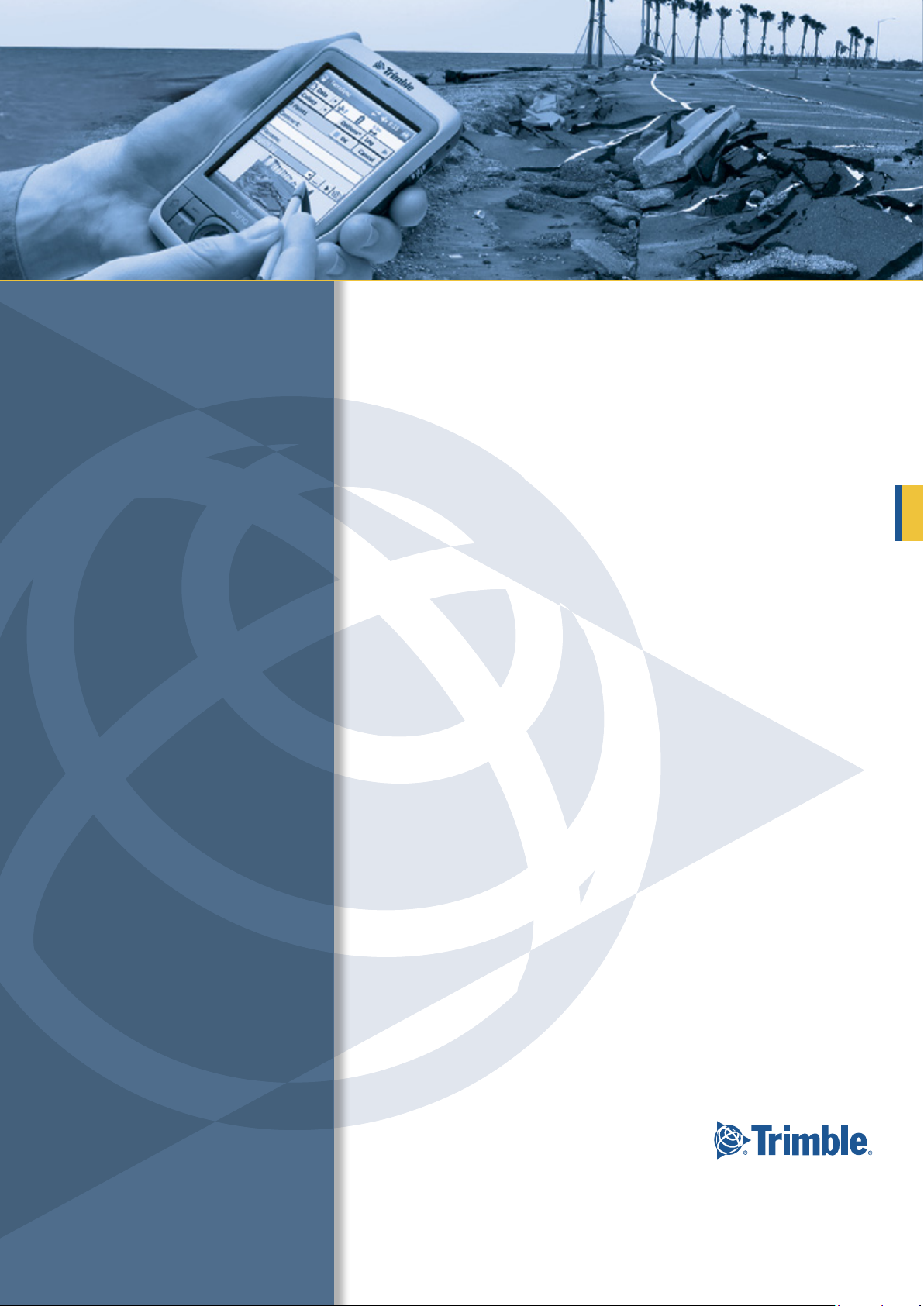
РУКОВОДСТВО
ПОЛЬЗОВАТЕЛЯ
Контроллеры серии Juno®
Контроллер Juno SB
Контроллер Juno SC
Контроллер Juno SD
Page 2
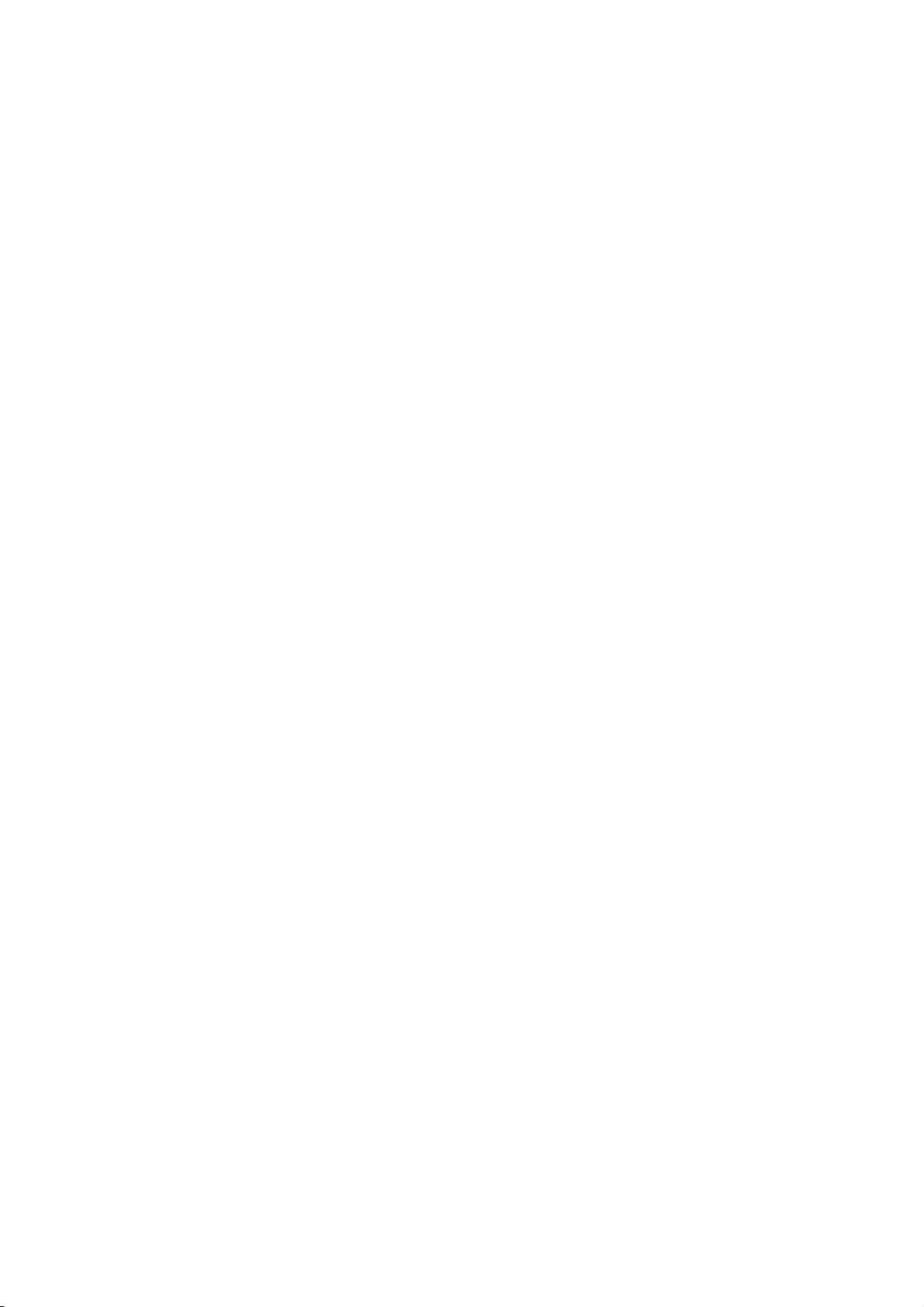
Page 3
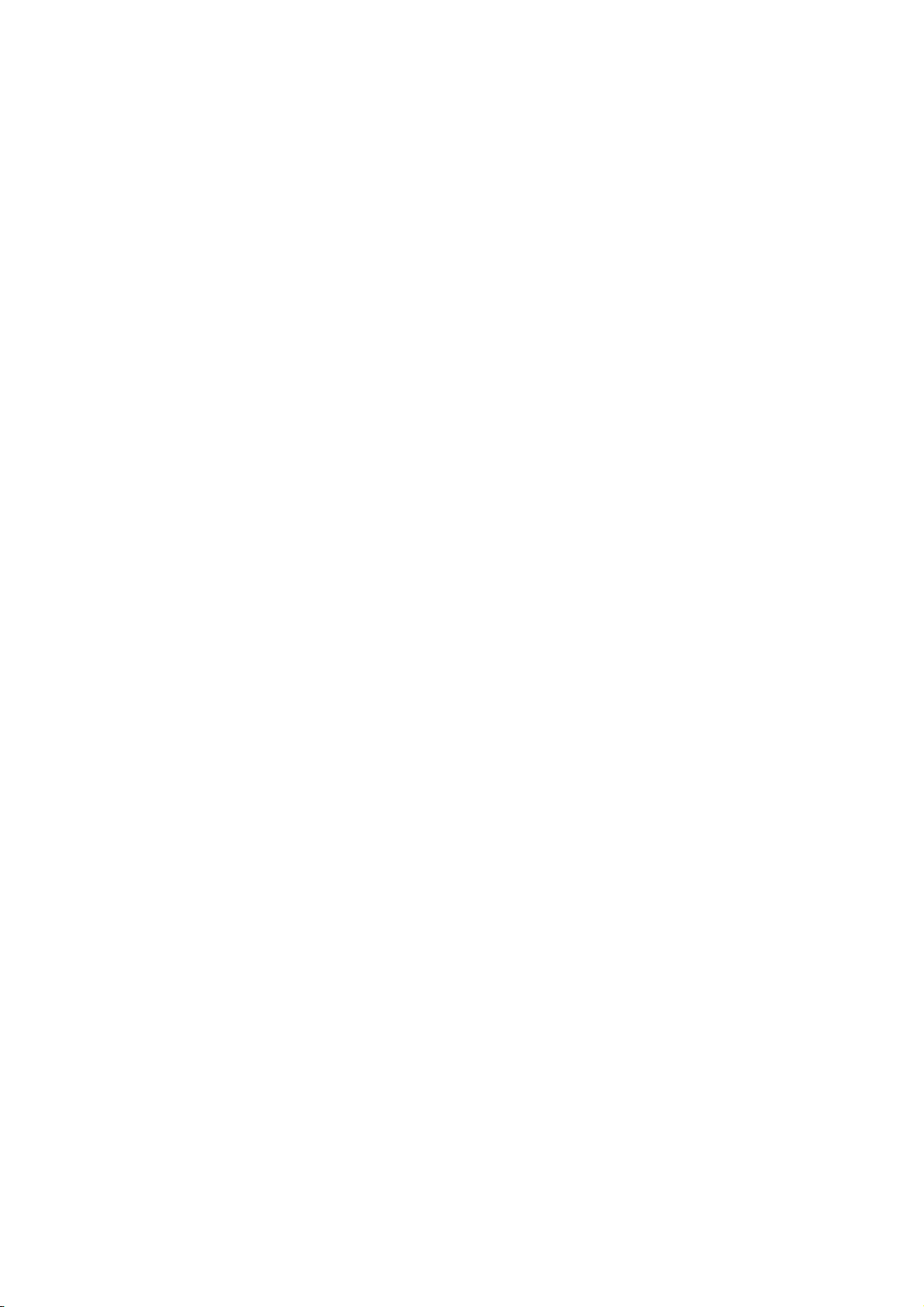
РУКОВОДСТВО ПОЛЬЗОВАТЕЛЯ
Контроллеры серии Juno
Контроллер Juno SB
Контроллер Juno SC
Контроллер Juno SD
®
Версия 1.00
Редакция D
май 2012 г
F
Page 4
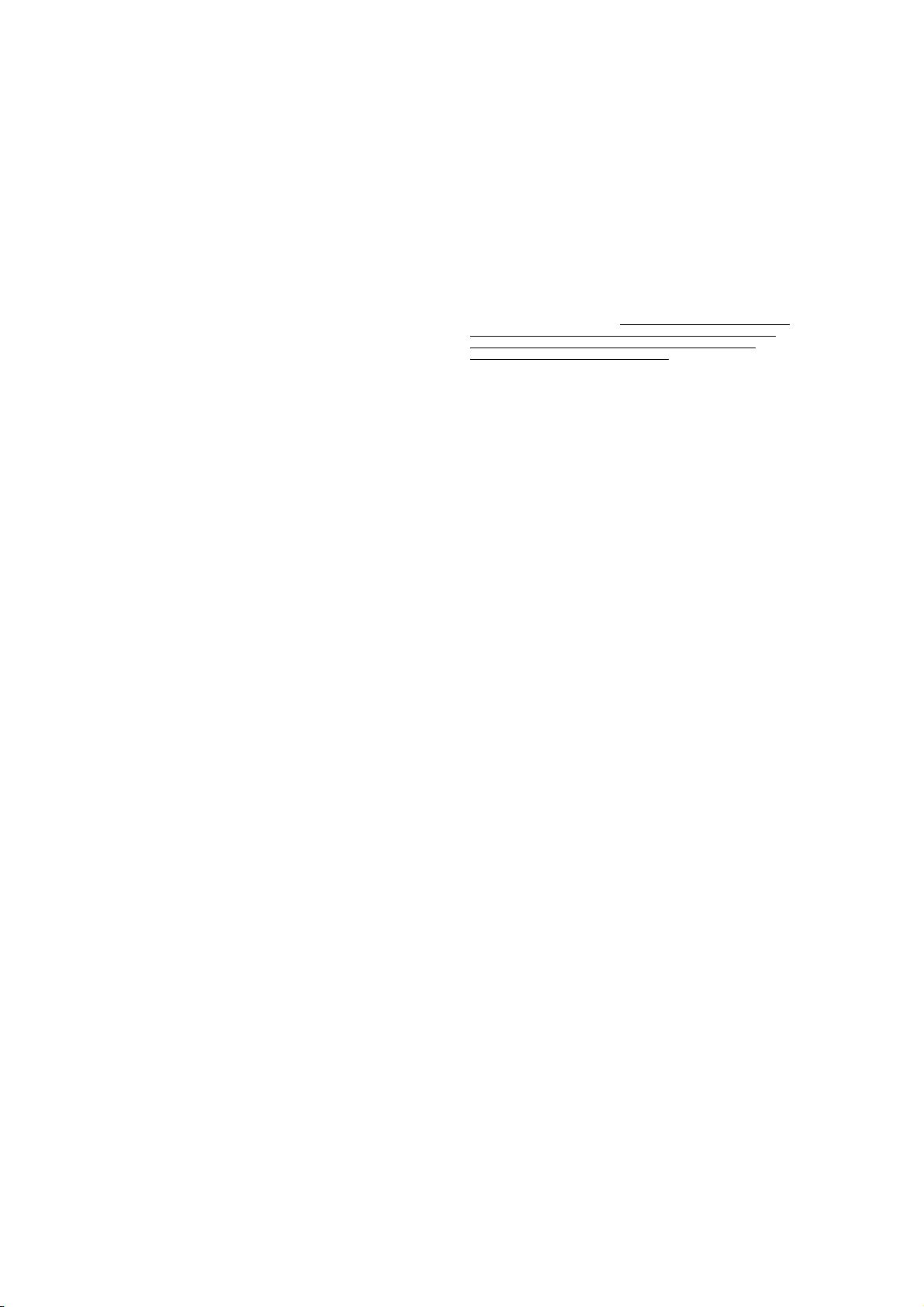
Trimble Navigation Limited
10355 Westmoor Drive
Suite #100
Westminster, CO 80021
USA (США)
www.trimble.com
Правовая информация
Авторское прав
о и товарные знаки
© 2008–2012, Trimble Navigation Limited. Все права защищены.
Trimble, логотип «Глоб ус и треугольник» GPS Pathfinder и Juno
являются товарными знаками Trimble Navigation Limited,
зарегистрированными в США и других странах. EVEREST,
GeoBeacon, GeoXH, GeoXM, GeoXT, GPS Analyst, GPScorrect, HStar, TerraSync, TrimPix и VRS являются товарными знаками
Trimble Navigation Limited.
Microsoft, ActiveSync, Excel, Outlook, PowerPoint, Windows,
Windows Live, Windows Media, Windows Mobile, Windows Vista и
логотип кнопки «Пуск» Windows являются либо
зарегистрированными товарными знаками, либо товарными
знаками корпорации Майкрософт в США и (или) других странах.
Словесный знак и логотипы Bluetooth являются собственностью
Bluetooth SIG, Inc. и любое использование данных знаков
комп ани ей Trimble Navigation Limited лицензировано.
Все прочие товарные знаки являются собственностью
соответствующих владельцев.
Информация о выпуске
Это выпуск за май 2012 г. (Редакция D) документа: Руководство
пользователя контроллера серии Juno. Операционная система
контроллеров Juno SB и Juno S основана на ОС Microsoft Windows
Mobile версии 6.1 Classic (5.2.20269). Операционная система
контроллера Juno SD основана на ОС Microsoft Windows Mobile
версии 6.1 Professional (5.2.20269).
Limited Warranty Terms and Conditions
Product Limited Warranty
Subject to the terms and conditions set forth herein, Trimble Navigation
Limited (“Trimble”) warrants that for a period of (1) year from date of
purchase this Trimble product (the “Product”) will substantially
conform to Trimble's publicly available specifications for the Product
and that the hardware and any storage media components of the Product
will be substantially free from defects in materials and workmanship.
Product Software
Product software, whether built into hardware circuitry as firmware,
provided as a standalone computer software product, embedded in flash
memory, or stored on magnetic or other media, is licensed solely for use
with or as an integral part of the Product and is not sold. The terms of
the end user license agreement, as included below, govern the use of the
Product Software, including any differing limited warranty terms,
exclusions and limitations, which shall control over the terms and
conditions set forth in the limited Product warranty.
Warranty Remedies
If the Trimble Product fails during the warranty period for reasons
covered by this limited warranty and you notify Trimble of such failure
during the warranty period, Trimble will repair OR replace the
nonconforming Product with new, equivalent to new, or reconditioned
parts or Product, OR refund the Product purchase price paid by you, at
Trimble’s option, upon your return of the Product in accordance with
Trimble's product return procedures then in effect.
How to Obtain Warranty Service
To obtain warranty service for the Product, please contact your Trimble
dealer. Alternatively, you may contact Trimble to request warranty
service at +1-408-481-6940 (24 hours a day) or email your request to
trimble_support@trimble.com. Please be prepared to provide:
– your name, address, and telephone numbers;
– proof of purchase;
– a copy of this Trimble warranty
– a description of the nonconforming Product including the model
number; and
– an explanation of the problem.
The customer service representative may need additional information
from you depending on the nature of the problem.
Warranty Exclusions and Disclaimer
This Product limited warranty shall only apply in the event and to the
extent that (i) the Product is properly and correctly installed,
configured, interfaced, maintained, stored, and operated in accordance
with Trimble's applicable operator's manual and specifications, and; (ii)
the Product is not modified or misused. This Product limited warranty
shall not apply to, and Trimble shall not be responsible for, defects or
performance problems resulting from (i) the combination or utilization
of the Product with hardware or software products, information, data,
systems, interfaces, or devices not made, supplied, or specified by
Trimble; (ii) the operation of the Product under any specification other
than, or in addition to, Trimble's standard specifications for its
products; (iii) the unauthorized installation, modification, or use of the
Product; (iv) damage caused by: accident, lightning or other electrical
discharge, fresh or salt water immersion or spray (outside of Product
specifications); or exposure to environmental conditions for which the
Product is not intended; (v) normal wear and tear on consumable parts
(e.g., batteries); or (vi) cosmetic damage. Trimble does not warrant or
guarantee the results obtained through the use of the Product or
Software, or that software components will operate error free.
NOTICE REGARDING PRODUCTS EQUIPPED WITH TECHNOLOGY
CAPABLE OF TRACKING SATELLITE SI GNALS FROM SATELLITE BASED
AUGMENTATION SYSTEM S (SBAS) (WAAS/EGNOS, AND MSAS),
OMNISTAR, GPS, MODERNIZED GPS OR GLONASS SATELLITES, OR
FROM IALA BEACON SOURCES: TRIMBLE IS NOT RESPON SIBLE FOR
THE OPERATION OR FAILURE OF OPERATION OF ANY SATELLITE
BASED POSITIONING SYSTEM OR THE AVAI LABILITY OF ANY
SATELLITE BASED POSITIONING SIGNALS.
THE FOREGOING LIMITED WARRANTY TERMS STATE TRIMBL E’S ENTIRE
LIABILITY, AND YOUR EXCLUSIVE REMEDIES , RELATING TO THE TRIMBLE
PRODUCT. EXCEPT AS OTHERWISE EXPRESSLY PROVIDED HEREIN, THE
PRODUCT, AND ACCOMPANYING DOCUMENTATION AND MATERIALS
ARE PROVIDED “AS-IS” AND WITHOUT EXPRESS OR IMPLIED WARRANTY
OF ANY KIND, BY EITHER TRIMBLE OR ANYONE WHO HAS BEEN
INVOLVED IN ITS CREATION, PRODUCTION, INSTALLATION, OR
DISTRIBUTION , INCLUDING, BUT NOT LIMITED TO, THE IMPLIED
WARRANTIES OF MERCHANTABILITY AND FITNESS FOR A PARTICULAR
PURPOSE, TITLE, AND NONINFRINGEMENT. THE ST ATED EXPRESS
WARRANTIES ARE IN LIEU OF ALL OBLIGATIONS OR LIABILITIES ON THE
PART OF TRIMBLE ARISING OUT OF, OR IN CONNECTION WITH, ANY
PRODUCT. BECAUSE SOME STATES AND JURISDICTIONS DO NOT ALLOW
LIMITATIONS ON DURATION OR THE EXCLUSION OF AN IMPLIED
WARRANTY, THE ABOVE LIMITATION MAY NOT APPLY TO YOU.
Limitation of Liability
TRIMBLE'S ENTIRE LIABILITY UNDER ANY PROVISION HEREIN SHALL BE
LIMITED TO THE AMOUNT PAID BY YOU FOR THE PRODUCT. TO THE
MAXIMUM EXTENT PERMITTED BY APPLICABLE LAW, IN NO EVENT
SHALL TRIMBLE OR ITS SUPPLIERS BE LIABLE FOR ANY INDIRECT,
SPECIAL , INCIDENTAL, OR CONSEQUENTIAL DAMAGE WHATSOEVER
UNDER ANY CIRCUMSTANCE OR LEGAL THEORY RELATI NG IN ANYWAY
TO THE PRODUCTS, SOFTWARE AND ACCOMPANYING DOCUMENTATION
AND MATERIALS, (INCLUDING, WITHOUT LIMITATION, DAMAGES FOR
LOSS OF BUSINESS PROFITS, BUSINESS INTERRUPTION, LOSS OF DATA, OR
ANY OTHER PECUNIARY LOSS), REGARD LESS OF WHETHER TRIMBLE HAS
BEEN ADVISED OF THE POSSIBILITY OF ANY SUCH LOSS AND REGARDL ESS
OF THE COURSE OF DEALING WHICH DEVELOPS OR HAS DEVELOPED
BETWEEN YOU AND TRIMBL E. BECAUSE SOME STATES AND
JURISDICTIONS DO NOT ALLOW THE EXCLUSION OR LIMITATION OF
LIABILITY FOR CONSEQUENTIAL OR INCIDENTAL DAMAGES, THE ABOVE
LIMITATION MAY NOT APPLY TO YOU.
PLEASE NOTE: THE ABOVE TRIMBLE LIMITED WARRANTY PROVISIONS
WILL NOT APPLY TO PRODUCTS PURCHASED IN THOSE
JURISDICTIONS (E.G., MEMBER STATES OF THE EUROPEAN ECONOMIC
AREA) IN WHICH PRODUCT WARRANTIES ARE THE RESPON SIBILITY
OF THE LOCAL DEALER FROM WHOM THE PRODUCTS ARE ACQUIRED.
IN SUCH A CASE, PLEASE CONTACT YOUR TRIMBLE DEALER FOR
APPLICABLE WARRANTY INFORMATION.
Notice to Australian Purchasers
The Australian Consumer Law
Our goods come with guarantees that cannot be excluded under the
Australian Consumer Law. You are entitled to a replacement or refund
for a major failure and for compensation for any other reasonably
foreseeable loss or damage. You are also entitled to have the goods
repaired or replaced if the goods fail to be of acceptable quality and the
failure does not amount to a major failure.
Trimble's warranty, as set out in the user manual accompanying this
st
atement, or as described in the warranty card accompanying the
Product you purchased, is in addition to any mandatory rights and
remedies that you may have under the Australian Consumer Law.
Official Language
THE OFFICIAL LANGUAGE OF THESE TERMS AND CONDITIONS IS
ENGLISH. IN THE EVENT OF A CONFLICT BETWEEN ENGLISH AND OTHER
LANGUAGE VERSIONS, THE ENGLISH LANGUAGE SHALL CONTROL.
4 Руководство пользователя контроллера серии Juno
Page 5
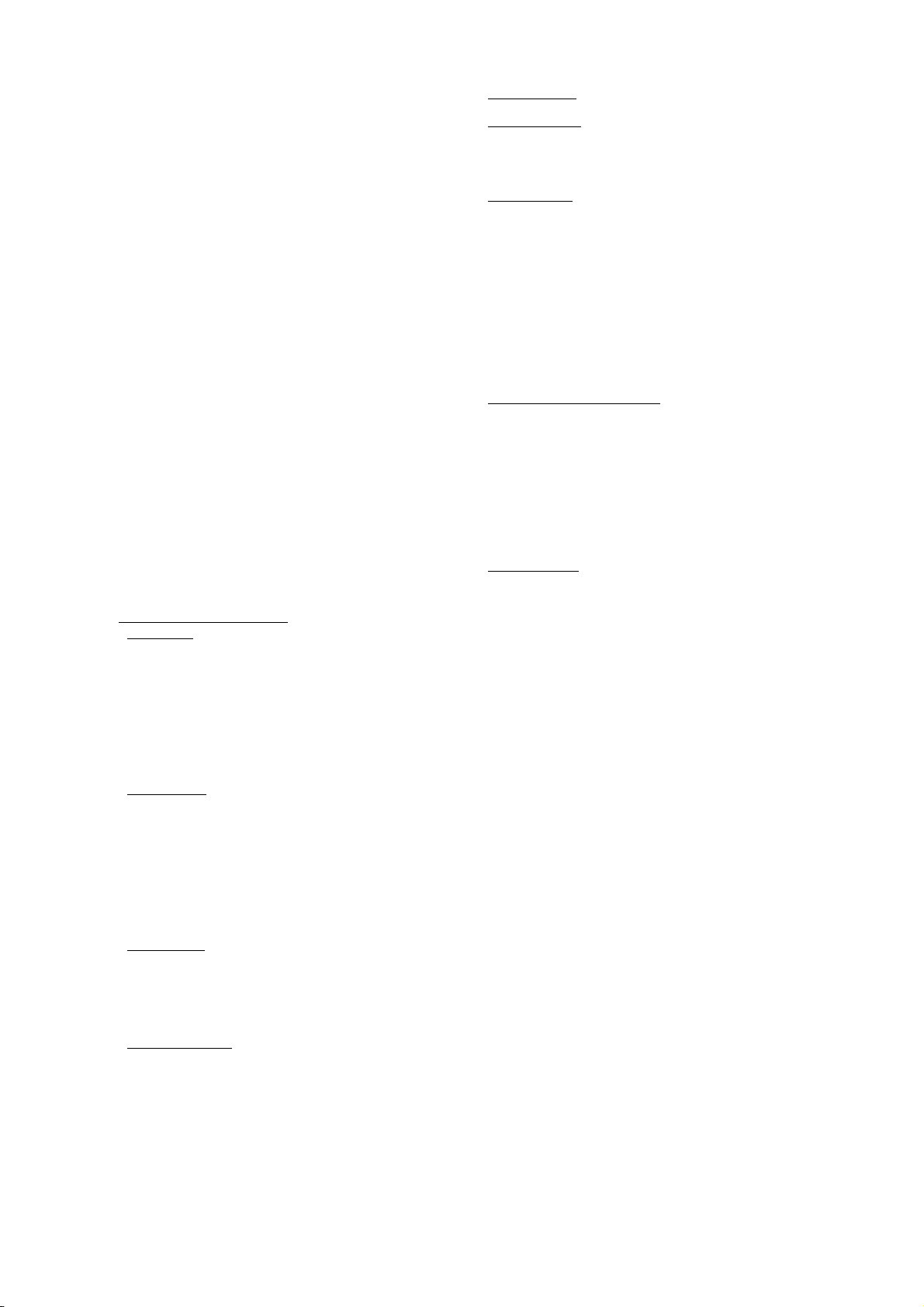
End User License Agreement for Product Software
IMPORTANT, READ CAREFULLY. THIS END USER LICENSE
AGREEMENT (“EULA”) IS A LEGAL AGREEMENT BETWEEN
YOU AND Trimble Navigation Limited (“Trimble”) and applies to the
computer software provided with the Trimble product purchased by
you (whether built into hardware circuitry as firmware, embedded in
flash memory or a PCMCIA card, or stored on magnetic or other
media), or provided as a stand-alone computer software product, and
includes any accompanying written materials such as a user's guide or
product manual, as well as any "online" or electronic documentation
("Software" or “Product Software”). This EULA will also apply to any
Software error corrections, updates and upgrades subsequently
furnished by Trimble, unless such are accompanied by different license
terms and conditions, which will govern their use. You have acquired a
Trimble Product ("Device") that includes Software, some of which was
licensed by Trimble from Microsoft Corporation or its affiliates
(collectively "Microsoft"). The Software licensed from Microsoft, as
well as associated updates, supplements, internet-based services and
support services, media, printed materials, and "online" or electronic
documentation ("Microsoft Software"), are protected under this EULA.
The Software is also protected by copyright laws and international
copyright treaties, as well as other intellectual property laws and
treaties. The Software is licensed, not sold.
BY USING THE SOFTWARE, INCLUDING USE ON THIS
DEVICE, YOU ACCEPT THESE TERMS. IF YOU DO NOT
ACCEPT THEM, DO NOT USE THE DEVICE OR SOFTWARE.
INSTEAD CONTACT TRIMBLE FOR A REFUND OR CREDIT. As
described below, using some features also operates as your consent to
the transmission of certain standard computer information for Internetbased services.
WARNING: If
operating this Software requires user attention. Diverting attention
away from the road while driving can possibly cause an accident or
other serious consequence. Even occasional, short diversions of
attention can be dangerous if your attention is diverted away from your
driving task at a critical time. Trimble and Microsoft make no
representations, warranties or other determinations that ANY use of
this Software is legal, safe, or in any manner recommended or intended
while driving or otherwise operating a motor vehicle.
This EULA does not grant you any rights with respect to the
W
indows Mobile Device Center, Microsoft ActiveSync or Microsoft
Outlook 2007 Trial which are subject to the licenses accompanying
those items.
1 SOFTWARE PRODUCT LICENSE
1.1 License Grant. Subject to the terms and conditions of this EULA,
Trimble grants you a non-exclusive right to use one copy of the
Software in a machine-readable form only as installed on the Device.
Such use is limited to use with the Device for which it was intended, as
set forth in the product documentation. The Device Software is licensed
with the Device as a single integrated product. The Device Software
installed in read only memory (“ROM”) of the Device may only be
used as part of the Device into which it was embedded. You may use
the installation Software from a computer solely to download the
Software to one Device. In no event shall the installation Software be
used to download the Software onto more than one Device. A license
for the Software may not be shared or used concurrently on different
computers or Devices.
Scope of License. This EULA only gives you some rights to use the
1.2
Software. Trimble and Microsoft reserve all other rights. Unless
applicable law gives you more rights despite this limitation, you may
use the Software only as expressly permitted in this EULA. In doing so,
you must comply with any technical limitations in the Software that
allow you to use it only in certain ways. Except as expressly provided
in this EULA, rights to access the Software on this Device do not give
you any right to implement Microsoft patents or other Microsoft
intellectual property in software or devices that access this device. You
may use remote access technologies in the software such as Remote
Desktop Mobile to access the Software remotely from a computer or
server. You are responsible for obtaining any licenses required for use
of the protocols to access other software.
1.3
Proof of License. If you acquired the Software on the Device, or on
a disc or other media, a genuine Certificate of Authenticity label with a
genuine copy of the Software identifies licensed software. To be valid,
this label must be affixed to the Device, or included on or in the
software packaging. If you receive the label separately, it is not valid.
You should keep the label on the device or packaging to prove that you
are licensed to use the Software. To identify genuine Microsoft
Software, see http://www.howtotell.com.
1.4 Connectivity Software. Your Device package may include
Windows Mobile Device Center or Microsoft ActiveSync technology. If
it is included, then you may install and use it in accordance with the
license terms that are provided with it. If no license terms are provided,
then you may install and use only one (1) copy of the Software on a
single computer.
the Software contains voice operated technologies, then
1.5 Digital Certificates. The Software uses digital certificates in X.509
format. These digital certificates are used for authentication.
1.6 Phone Functionality. If the Device Software includes phone
functionality, all or certain portions of the Device Software may be
inoperable if you do not have and maintain a service account with a
wireless telecommunication carrier (“Mobile Operator”), or if the
Mobile Operator’s network is not operating or configured to operate
with the Device.
1.7 Upgrade Software. In the event that any upgrades to the Software,
including Microsoft Software, are provided under this EULA, then the
following shall apply: you may follow the applicable instructions
accompanying this Software and install one (1) copy of the Software on
one (1) Device presently containing a licensed copy of a predecessor
version of the Software (unless this EULA indicates that this Software
copy has been licensed for installation on multiple Devices). NO
REPRESENTATION OR WARRANTY IS MADE BY TRIMBLE OR
MICROSOFT WITH RESPECT TO THE COMPATIBILITY OF THIS
SOFTWARE WITH ANY DEVICE OR ANY OTHER EXISTING
SOFTWARE OR DATA OF ANY KIND CONTAINED ON SUCH
DEVICES, AND NEITHER TRIMBLE OR MICROSOFT SHALL BE
RESPONSIBLE IN ANY REGARD WITH RESPECT TO ANY
LOSS, CORRUPTION, MODIFICATION OR INACCESSIBILITY
OF ANY DATA, APPLICATIONS OR OTHER SOFTWARE
RESULTING FROM THE INSTALLATION OF THE SOFTWARE
ON ANY DEVICE.
Internet-Based Services Components. Microsoft provides Internet-
1.8
based services with the software. Microsoft may change or cancel them
at any time. The Microsoft Software features described below connect
to Microsoft or service provider computer systems over the Internet. In
some cases, you will not receive a separate notice when they connect.
You may switch off some of these features or not use them. For more
information about these features, visit
http://go.microsoft.com/fwlink/?LinkId=81931. By using these
features, you consent to the transmission of this information.
Microsoft does not use the information to identify or contact you. You
may not use these services in any way that could harm them or impair
anyone else’s use of them. You may not use the services to try to gain
unauthorized access to any service, data, account or network by any
means.
1.9
Device Information. The following features use Internet protocols,
which send to the appropriate systems device information, such as your
Internet protocol address, the type of operating system, browser and
name and version of the Software you are using, and the language code
of the Device where you installed the Software. Microsoft uses this
information to make the Internet-based services available to you. a)
Update Features: Windows Mobile Update feature provides you the
ability to obtain and install Software updates on your Device if updates
are available. You may choose not to use this feature. Trimble and/or
your Mobile Operator may not support this feature or an update for
your device. b) Security Updates/Digital Rights Management. Content
owners use Windows Media digital rights management technology
(WMDRM) to protect their intellectual property, including copyrights.
This software and third party software use WMDRM to play and copy
WMDRM-protected content. If the software fails to protect the content,
content owners may ask Microsoft to revoke the software's ability to
use WMDRM to play or copy protected content. Revocation does not
affect other content. When you download licenses for protected
content, you agree that Microsoft may include a revocation list with the
licenses. Content owners may require you to upgrade WMDRM to
access their content. Microsoft software that includes WMDRM will
ask for your consent prior to the upgrade. If you decline an upgrade,
you will not be able to access content that requires the upgrade.
ditional Software/Services. The Device Software may permit
1.10 Ad
Trimble, Microsoft, their affiliates and/or their designated agent to
provide or make available to you Software updates, supplements, addon components, or Internet-based services components of the Software
after the date you obtain your initial copy of the Software
(“Supplemental Components”).
1.10.1 If Trimble provides or makes available to you Supplemental
Com
ponents and no other end user license agreement terms are
provided along with the Supplemental Components, then the terms
of this EULA shall apply.
1.10.2 If Microsoft, its affiliates and/or its designated agent makes
available Supplemental Components, and no other end user license
agreement terms are provided, then the terms of this EULA shall
apply, except that the Microsoft entity or affiliate entity providing
the Supplemental Component(s) shall be the licensor of the
Supplemental Component(s).
1.10.3 Trimble, Microsoft and each of their affiliates and/or their
designated agents reserve the right to discontinue any Internetbased services provided to you or made available to you through
the use of the Device Software.
Руководство пользователя контроллера серии Juno 5
Page 6
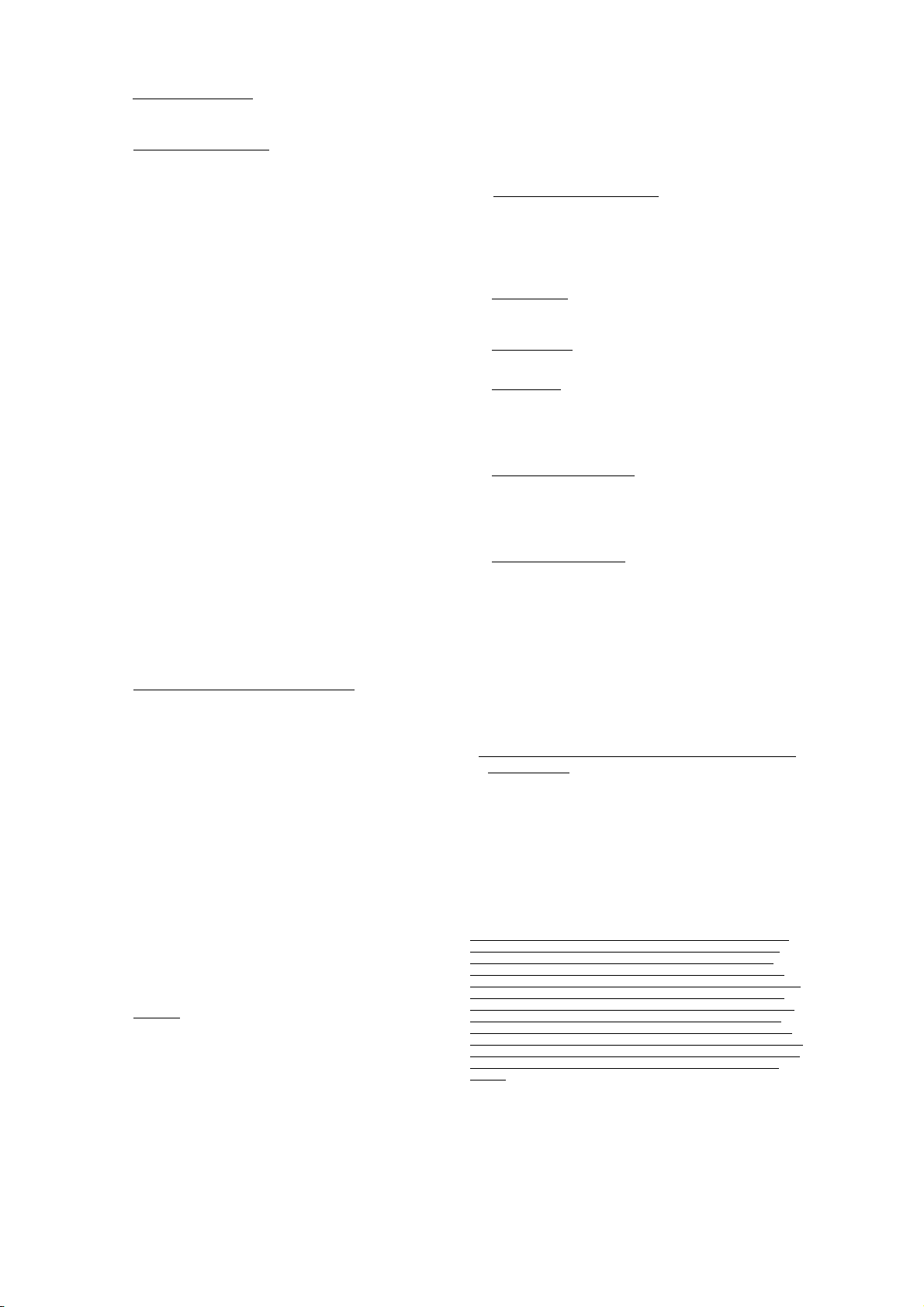
1.11 Links to Third Party Sites. If the Software provides links to third
party websites, those links are provided to you only as a convenience,
and the inclusion of any link does not imply an endorsement of the third
party website by Microsoft or Trimble.
1.12 Other Rights and Limitations. (1) The Software contains valuable
trade secrets proprietary to Trimble and its suppliers. To the extent
permitted by relevant law, you shall not, nor allow any third party to
copy, decompile, disassemble or otherwise reverse engineer the
Software, or attempt to do so, provided, however, that to the extent any
applicable mandatory laws (such as, for example, national laws
implementing EC Directive 91/250 on the Legal Protection of
Computer Programs) give you the right to perform any of the
aforementioned activities without Trimble's consent in order to gain
certain information about the Software for purposes specified in the
respective statutes (i.e., interoperability), you hereby agree that, before
exercising any such rights, you shall first request such information from
Trimble in writing detailing the purpose for which you need the
information. Only if and after Trimble, at its sole discretion, partly or
completely denies your request, may you exercise such statutory rights.
(2) This Software is licensed as a single product. You may not separate
its component parts for use on more than one computer nor make more
copies of the software than specified in this EULA. (3) You may not
rent, lease, or lend the Software. (4) No service bureau work, multipleuser license or time-sharing arrangement is permitted. For purposes of
this EULA “service bureau work” shall be deemed to include, without
limitation, use of the Software to process or to generate output data for
the benefit of, or for purposes of rendering services to any third party
over the Internet or other communications network. (5) You may make
one backup copy of the Software. You may use it only to reinstall the
Software on the Device. (6) You may transfer the Software only with
the Device, the Certificate of Authenticity label, and these license terms
directly to a third party. Before the transfer, that party must agree that
these license terms apply to the transfer and use of the Software. You
may not retain any copies of the Software including the backup copy.
(7) The Software is subject to United States export laws and
regulations. You must comply with all domestic and international
export laws and regulations that apply to the Software. These laws
include restrictions on destinations, end users, and end use. For
additional information see http://www.microsoft.com/exporting. (8)
Without prejudice as to any other rights, Trimble may terminate this
EULA without notice if you fail to comply with the terms and
conditions of this EULA. In such event, you must destroy all copies of
the Software and all of its component parts. (9) If the Microsoft
Software includes speech recognition component(s), you should
understand that speech recognition is an inherently statistical process
and that recognition errors are inherent in the process. Neither Trimble,
Microsoft, nor any of their suppliers shall be liable for any damages
arising out of errors in the speech recognition process. (10) You may
not publish the Software for others to copy. (11) You may not use the
Software for commercial software hosting services.
1.13 Notice Regarding the MPEG-4 Visual Standard. The Software
may include MPEG-4 visual decoding technology. This technology is a
format for data compression of video information. MPEG LA, L.L.C.
requires this notice: USE OF THIS PRODUCT IN ANY MANNER
THAT COMPLIES WITH THE MPEG-4 VISUAL STANDARD IS
PROHIBITED, EXCEPT FOR USE DIRECTLY RELATED TO (A)
DATA OR INFORMATION (i) GENERATED BY AND OBTAINED
WITHOUT CHARGE FROM A CONSUMER NOT THEREBY
ENGAGED IN A BUSINESS ENTERPRISE, AND (ii) FOR
PERSONAL USE ONLY; AND (B) OTHER USES SPECIFICALLY
AND SEPARATELY LICENSED BY MPEG LA, L.L.C. If you have
questions about the MPEG-4 visual standard, please contact MPEG
LA, L.L.C., 250 Steele Street, Suite 300, Denver, CO 80206;
www.mpegla.com.
1.14 If the Device Software is provided by Trimble separate from the
vice on media such as a ROM chip, CD ROM disk(s) or via web
De
download or other means, and is labeled “For Upgrade Purposes Only”
you may install one (1) copy of such Device Software onto the Device
as a replacement copy for the existing Device Software and use it
accordance with this EULA, including any additional end user license
agreement terms accompanying the upgrade Device Software.
1.15 If any software component(s) is provided by Trimble separate
f
rom the Device on CD ROM disc(s) or via web download or other
means, and labeled “For Upgrade Purposes Only,” you may (i) install
and use one (1) copy of such component(s) on the computer(s) you use
to exchange data with the Device as a replacement copy for the existing
Companion CD component(s).
1.16 Copyright. All title and copyrights in and to the Software
(including but not limited to any images, photographs, animations,
video, audio, music, text and “applets,” incorporated into the Software),
the accompanying printed materials, and any copies of the Software are
owned by Trimble, or Microsoft (including Microsoft Corporation),
and their respective suppliers. You may not copy the printed materials
accompanying the Software. All title and intellectual property rights in
and to the content which may be accessed through use of the Software
is the property of the respective content owner and may be protected by
applicable copyright or other intellectual property laws and treaties.
This EULA grants you no rights to use such content. You shall not
remove, cover or alter any of Trimble’s patent, copyright or trademark
notices placed upon, embedded in or displayed by the Software or on its
packaging and related materials. All rights not specifically granted in
this EULA are reserved by Trimble, Microsoft, and their respective
suppliers.
1.17 U.S. Government Restricted Rights. The Software is provided
with “RESTRICTED RIGHTS”. Use, duplication, or disclosure by the
United States Government is subject to restrictions as set forth in this
EULA, and as provided in DFARS 227.7202-1(a) and 227.7202-3(a)
(1995), DFARS 252.227-7013(c)(1)(ii) (OCT 1988), FAR 12.212(a)
(1995), FAR 52.227-19, or FAR 52.227-14(ALT III), as applicable.
1.18 Microsoft has contractually obligated Trimble to include the
following terms in this EULA:
Product Support. The Product support for the Software is not
provided by Microsoft or its affiliates or subsidiaries. For product
support, please refer to the Trimble support number provided in the
documentation for the Device.
Not fault tolerant. The Software is not fault tolerant. Trimble
installed the Software on the Device and is responsible for how it
operates on the Device.
Restricted user. The Microsoft Software was designed for systems
that do not require fail-safe performance. You may not use the
Microsoft Software in any device or system in which a
malfunction of the Microsoft Software would result in foreseeable
risk of injury or death to any person. This includes operation of
nuclear facilities, aircraft navigation or communication systems
and air traffic control.
No warranties for the software. Microsoft gives no express
warranties, guarantees or conditions regarding the Microsoft
Software. Any warranties you receive regarding the Device or the
Software do not originate from, and are not binding on, Microsoft
or its affiliates. When allowed by your local laws, Trimble and
Microsoft exclude implied warranties of merchantability, fitness
for a particular purpose and non-infringement.
LIABILITY LIMITATIONS. You can recover from Microsoft and
its affiliates only direct damages up to fifty U.S. Dollars (U.S.
$50.00), or equivalent in local currency. You cannot recover any
other damages, including consequential, lost profits, special,
indirect or incidental damages. This limitation applies to:
– Anything related to the Software, services, content
(including code) on third party internet sites, or third party
programs, and
– claims for breach of contract, breach of warranty, guarantee
ondition, strict liability, negligence, or other tort to the
or c
extent permitted by applicable law.
It also applies even if Microsoft should have been aware of the
possibility of the damages. The above limitation may not apply to
you because your country may not allow the exclusion or
limitation of incidental, consequential or other damages.
2 LIMITED WARRANTY FOR TRIMBLE PRODUCT SOFTWARE.
2.1 Limited Warranty. Trimble warrants that the Software, exclusive of
the Microsoft Software, will perform substantially in accordance with
the accompanying written materials for a period of twelve (12) months
from the date of purchase. This limited warranty gives you specific
legal rights; you may have others, which vary from state/jurisdiction to
state/jurisdiction. The above limited warranty does not apply to Fixes,
Minor Updates, or Major Upgrades of the Software after expiration of
the twelve (12) month limited warranty period, all of which are
provided “AS IS” and without warranty unless otherwise specified in
writing by Trimble. Because the Software is inherently complex and
may not be completely free of nonconformities, defects or errors, you
are advised to verify your work. Trimble does not warrant that the
Software will operate error free or uninterrupted, will meet your needs
or expectations, or that all nonconformities can or will be corrected.
2.2 Software Fixes. During the limited warranty period described in
section 2.1 above, you will be entitled to receive such Fixes to the
Product Software that Trimble releases and makes commercially
available and for which it does not charge separately, subject to the
procedures for delivery to purchasers of Trimble products generally. If
you have purchased the Product from an authorized Trimble dealer
rather than from Trimble directly, Trimble may, at its option, forward
the software Fix to the Trimble dealer for final distribution to you.
Minor Updates, Major Upgrades, new products, or substantially new
software releases, as identified by Trimble, are expressly excluded from
this update process and limited warranty. Receipt of Software Fixes or
other enhancements shall not serve to extend the limited warranty
period.
6 Руководство пользователя контроллера серии Juno
Page 7
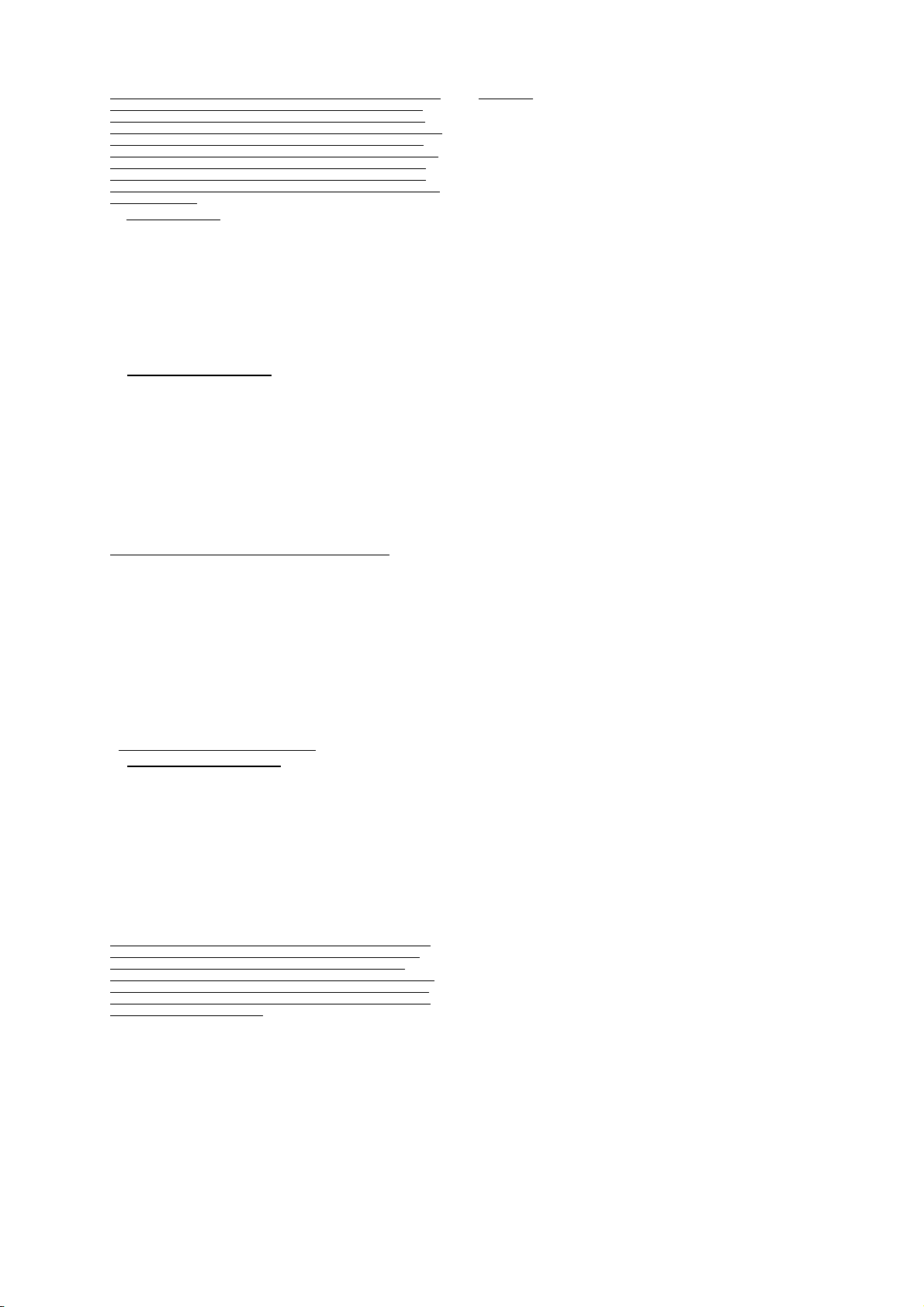
For purposes of this warranty the following definitions shall apply: (1)
"Fix(es)" means an error correction or other update created to fix a
previous software version that does not substantially conform to its
Trimble specifications; (2) "Minor Update" occurs when enhancements
are made to current features in a software program; and (3) "Major
Upgrade" occurs when significant new features are added to software,
or when a new product containing new features replaces the further
development of a current product line. Trimble reserves the right to
determine, in its sole discretion, what constitutes a Fix, Minor Update,
or Major Upgrade.
2.3 Customer Remedies. Trimble’s and its suppliers’ entire liability, and
your sole remedy, with respect to the Software shall be either, at
Trimble’s option, (a) repair or replacement of the Software, or (b)
return of the license fee paid for any Software that does not meet
Trimble’s limited warranty. This limited warranty is void if failure of
the Software has resulted from (1) accident, misuse, abuse, or
misapplication; (2) alteration or modification of the Software without
Trimble’s authorization; (3) interaction with software or hardware not
supplied or supported by Trimble; (4) your improper, inadequate or
unauthorized installation, maintenance or storage; or (5) if you violate
the terms of this EULA. Any replacement Software will be warranted
for the remainder of the original warranty period or thirty (30) days,
whichever is longer.
2.4 NO OTHER WARRANTIES. TO THE MAXIMUM EXTENT
PERMITTED BY APPLICABLE LAW, TRIMBLE AND ITS
SUPPLIERS DISCLAIM ALL OTHER WARRANTIES, TERMS
AND CONDITIONS, EITHER EXPRESS OR IMPLIED, BY
STATUTE, COMMON LAW OR OTHERWISE, INCLUDING BUT
NOT LIMITED TO, IMPLIED WARRANTIES, TERMS AND
CONDITIONS OF MERCHANTABILITY AND FITNESS FOR A
PARTICULAR PURPOSE, TITLE, AND NONINFRINGEMENT
WITH REGARD TO THE SOFTWARE, ITS SATISFACTORY
QUALITY AND THE PROVISION OF OR FAILURE TO PROVIDE
SUPPORT SERVICES. TO THE EXTENT ALLOWED BY
APPLICABLE LAW, IMPLIED WARRANTIES, TERMS AND
CONDITIONS ON THE SOFTWARE ARE LIMITED TO NINETY
(90) DAYS. Y0U MAY HAVE OTHER LEGAL RIGHTS WHICH
VARY FROM STATE/JURISDICTION TO STATE/JURISDICTION.
NO WARRANTIES FOR THE MICROSOFT SOFTWARE. THE
MICROSOFT SOFTWARE is provided “AS IS” and with all faults,
AND TRIMBLE PROVIDES NO WARRANTY WITH RESPECT
THERETO. THE ENTIRE RISK AS TO SATISFACTORY
QUALITY, PERFORMANCE, ACCURACY AND EFFORT
(INCLUDING LACK OF NEGLIGENCE) FOR THE MICROSOFT
SOFTWARE IS WITH YOU. ALSO, THERE IS NO WARRANTY
AGAINST INTERFERENCE WITH YOUR ENJOYMENT OF THE
MICROSOFT SOFTWARE OR AGAINST INFRINGEMENT.
2.5 PLEASE NOTE: THE FOREGOING TRIMBLE LIMITED
WARRANTY PROVISIONS MAY NOT APPLY TO SOFTWARE
PRODUCT LICENSES PURCHASED IN THOSE JURISDICTIONS
(SUCH AS COUNTRIES OF THE EUROPEAN UNION) IN WHICH
PRODUCT WARRANTIES ARE OBTAINED FROM THE LOCAL
DISTRIBUTOR. IN SUCH CASES, PLEASE CONTACT YOUR
TRIMBLE DEALER FOR APPLICABLE WARRANTY INFORMATION.
3 TRIMBLE LIMITATION OF LIABILITY.
LIMITATION OF LIABILITY. TO THE MAXIMUM EXTENT
3.1
PERMITTED BY APPLICABLE LAW, IN NO EVENT SHALL
TRIMBLE OR ITS SUPPLIERS BE LIABLE FOR ANY SPECIAL,
INCIDENTAL, INDIRECT, CONSEQUENTIAL OR PUNITIVE
DAMAGES HOWEVER CAUSED AND REGARDLESS OF THE
THEORY OF LIABILITY (INCLUDING, WITHOUT LIMITATION,
DAMAGES FOR LOSS OF BUSINESS PROFITS, BUSINESS
INTERRUPTION, LOSS OF BUSINESS INFORMATION, OR ANY
OTHER PECUNIARY LOSS) ARISING OUT OF THE USE OR
INABILITY TO USE THE SOFTWARE, OR THE PROVISION OF
OR FAILURE TO PROVIDE SUPPORT SERVICES, EVEN IF
TRIMBLE HAS BEEN ADVISED OF THE POSSIBILITY OF SUCH
DAMAGES AND NOTWITHSTANDING ANY FAILURE OF
ESSENTIAL PURPOSE OF ANY EXCLUSIVE REMEDY
PROVIDED IN THIS EULA.
IN NO EVENT SHALL THE TOTAL CUMULATIVE LIABILITY
OF TRIMBLE AND ITS SUPPLIERS IN CONNECTION WITH
THIS EULA OR THE SOFTWARE, WHETHER BASED ON
CONTRACT, WARRANTY, TORT (INCLUDING NEGLIGENCE),
STRICT LIABILITY OR OTHERWISE, EXCEED THE ACTUAL
AMOUNT PAID TO TRIMBLE FOR THE SOFTWARE LICENSE
GIVING RISE TO THE CLAIM. BECAUSE SOME STATES AND
JURISDICTIONS DO NOT ALLOW THE EXCLUSION OR
LIMITATION OF LIABILITY FOR CONSEQUENTIAL OR
INCIDENTAL DAMAGES, THE ABOVE LIMITATION MAY NOT
APPLY TO YOU.
4 GENERAL.
4.1 This EULA shall be governed by the laws of the State of California
and applicable United States Federal law without reference to “conflict
of laws” principles or provisions. The United Nations Convention on
Contracts for the International Sale of Goods will not apply to this
EULA. Jurisdiction and venue of any dispute or court action arising
from or related to this EULA or the Software shall lie exclusively in or
be transferred to the courts the County of Santa Clara, California,
and/or the United States District Court for the Northern District of
California. You hereby consent and agree not to contest, such
jurisdiction, venue and governing law.
4.2 Section 4.1 notwithstanding, if you acquired this product in Canada,
this EULA is governed by the laws of the Province of Ontario, Canada.
In such case each of the parties to this EULA irrevocably attorns to the
jurisdiction of the courts of the Province of Ontario and further agrees
to commence any litigation that may arise under this EULA in the
courts located in the Judicial District of York, Province of Ontario. If
you acquired this product in the European Union, this EULA is
governed by the laws of The Netherlands, excluding its rules governing
conflicts of laws and excluding the United Nations Convention on the
International Sale of Goods. In such case each of the parties to this
EULA irrevocably attorns to the jurisdiction of the courts of The
Netherlands and further agrees to commence any litigation that may
arise under this EULA in the courts of The Hague, The Netherlands.
4.3 Trimble reserves all rights not expressly granted by this EULA.
4.4 Official Language. The official language of this EULA and of any
ocuments relating thereto is English. For purposes of interpretation, or
d
in the event of a conflict between English and versions of this EULA or
related documents in any other language, the English language version
shall be controlling.
Registration
To receive information regarding updates and new products, please
contact your local dealer or visit the Trimble website at
www.trimble.com/register. Upon registration you may select the
newsletter, upgrade, or new product information you desire.
Notices
Class B statement- Notice to users This equipment has been tested and
found to comply with the limits for a Class B digital device pursuant
to Part 15 of the FCC Rules. Operation is subject to the following two
conditions: (1) this device may not cause harmful interference, and (2)
this device must accept any interference received, including
interference that may cause undesired operation.
This equipment generates uses and can radiate radio frequency energy
and, if not installed and used in accordance with the instructions may
cause harmful interference to radio communication.
However, there is no guarantee that interference will not occur in a
particular installation. If this equipment does cause harmful
interference to radio or television reception, which can be determined
by turning the equipment off and on, the user is encouraged to try to
correct the interference by one or more of the following measures:
– Reorient or relocate the receiving antenna.
– Increase the separation between the equipment and the receiver.
– Connect the equipment into an outlet on a circuit different from that
to which the receiver is connected.
– Consult the dealer or an experienced radio/TV technician for help.
Changes and modifications not expressly approved by the manufacturer
or registrant of this equipment can void your authority to operate this
equipment under Federal Communications Commission rules.
The radio devices used by this equipment are classified under 47 CFR
§15.247 as spread spectrum transmitter equipment. In accordance with
OET Bulletin 65 supplement C Edition 1-01, the device operates at
relatively low power levels where there is a high likelihood of
compliance with the RF exposure standards, is categorically excluded
from routine environmental evaluation as set forth in CFR 47 section
2.1093. The radiated output power of this equipment produces a
calculated SAR that is significantly below the FCC radio frequency
exposure limits.
Equipment that is additionally fitted with a wireless cellular modem is
certified to satisfy US requirements as stipulated in 47 CFR Parts 22 and
24.
The external antenna connector provided in this device is for GPS
antennas only.
Canada
This Class B digital apparatus complies with Canadian ICES-003.
This digital apparatus does not exceed the Class B limits for radio noise
ssions from digital apparatus as set out in the radio interference
emi
regulations of the Canadian Department of Communications.
Cet appareil numйr
003 du Canada.
ique de la classe B est conforme а la norme NNB-
Руководство пользователя контроллера серии Juno 7
Page 8
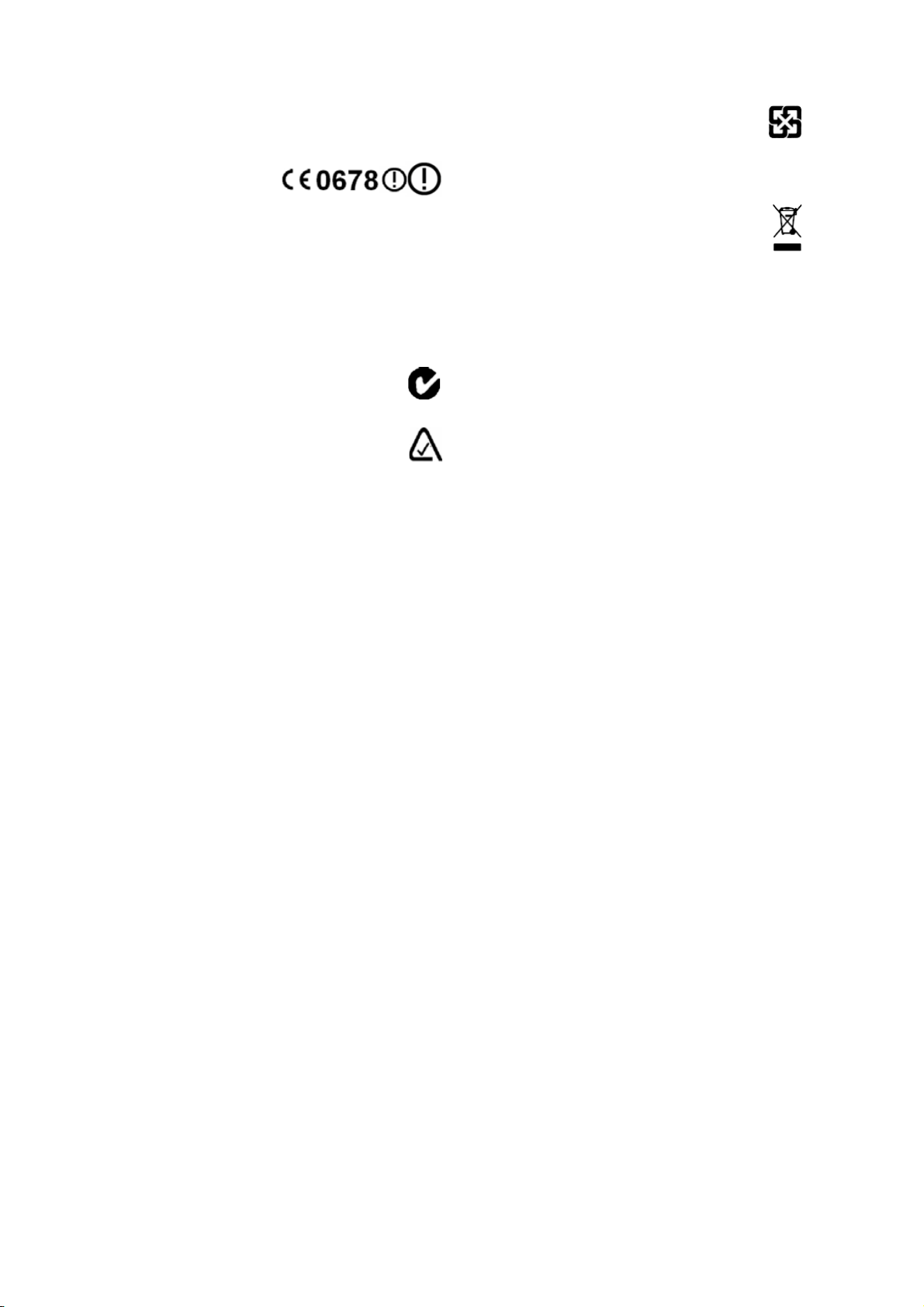
Le présent appareil numérique n'émet pas de bruits radioélectriques
dépassant les limites applicables aux appareils numériques de Classe B
prescrites dans le règlement sur le brouillage radioélectrique édicté par
le Ministère des Communications du Canada.
Europe
This product has been tested and
found to comply with all
requirements for CE Marking and
sale within the European Economic
Area (EEA). It is classified and marked as being Class 2 Radio
Equipment under 2000/299/EC, as Bluetooth and wireless LAN
approvals are country specific. Please consult your local distributor for
more information.
The Juno series has Bluetooth and wireless LAN approval in most EU
countries, and the Juno SC is also compliant with GSM and UMTS
conformity assessment requirements specified by the Radio and
Telecommunication Terminal Equipment specified by European
Council Directive 1999/5/EC. These requirements provide reasonable
protection against harmful interference when the equipment is operated
appropriately in a residential or commercial environment.
Australia and New Zealand
This product conforms with the regulatory requirements of the
Australian Communications Authority (ACA) EMC and
Radiocommunications framework, thus satisfying the
requirements for C-Tick and A-Tick Marking and sale within
Australia and New Zealand.
Equipment that is additionally fitted with a wireless cellular
modem satisfies the requirements for A-Tick Marking and sale
in Australia and New Zealand. The A-Tick Marking is an
indication to the user that the product is suitable for connection
to a telecommunications network operated by a carrier or carriage
service provider.
Taiwan – Battery Recycling Requirements
The product contains an internal Lithium-ion battery.
Taiwanese regulations require that waste batteries are recycled.
廢電池請回收
Notice to Our European Union Customers
For product recycling instructions and more information, please go to
www.trimble.com/ev.shtml.
Recycling in Europe: To recycle Trimble WEEE (Waste
Electrical and Electronic Equipment, products that run on
electrical power.), Call +31 497 53 24 30, and ask for the
"WEEE Associate". Or, mail a request for recycling instructions
to:
Trimbl e Europe BV
c/o Menlo Worldwide Logistics
Meerheide 45
5521 DZ Eersel, NL
8 Руководство пользователя контроллера серии Juno
Page 9
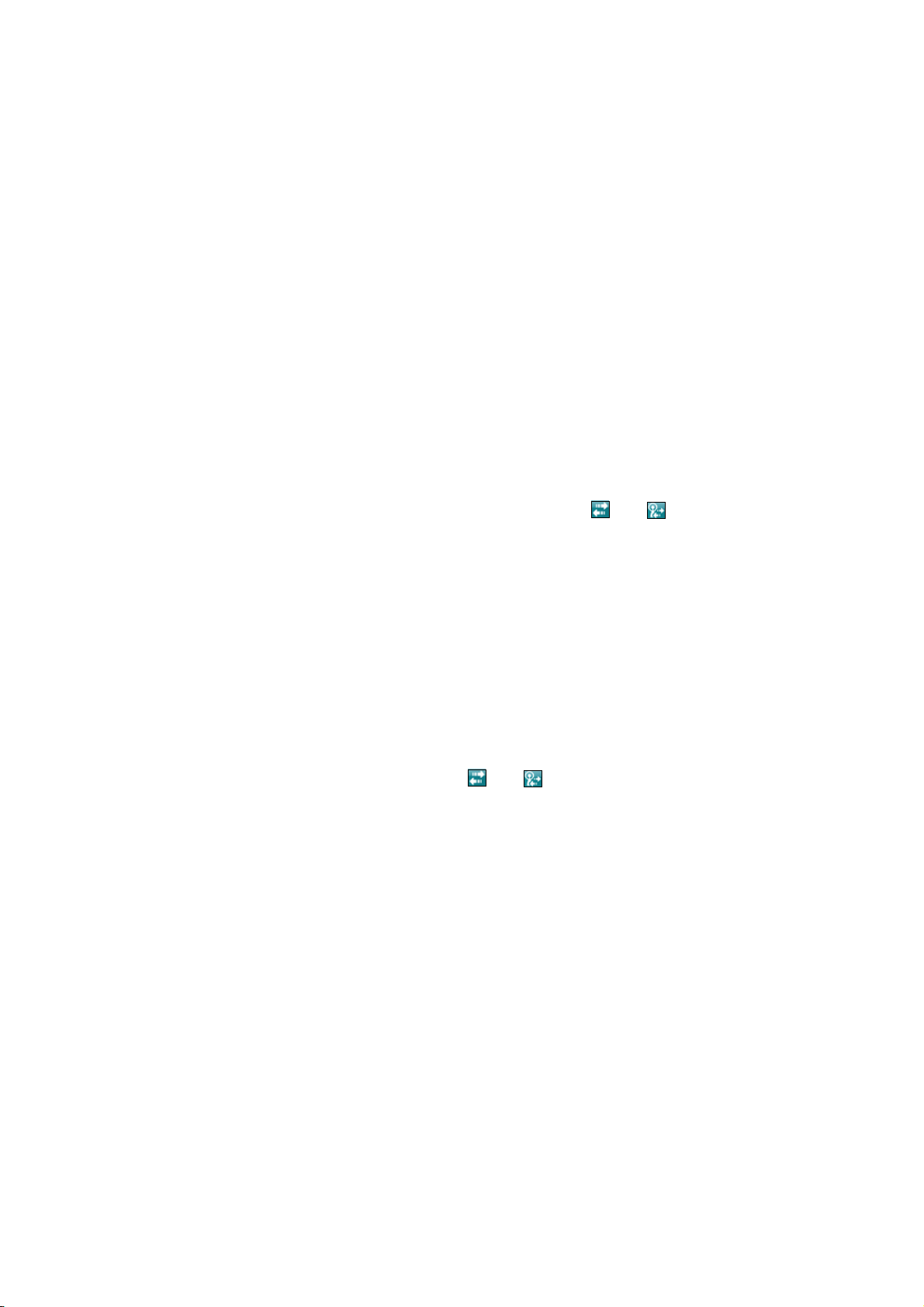
Информация о безопасности 2
Использование радиомодуля
Контроллеры серии Juno® оснащены радиомодулем Bluetooth® и радиомодулем
беспроводной ЛВС. В зависимости от версии контроллера Juno он может также
быть оснащен сотовым модемом. В некоторых ситуациях может потребоваться
отключить радиомодули. Например, правила авиационной безопасности
запрещают использование радиомодулей на борту самолета.
Для предотвращения излучения радиосигналов конт р оллером выполните одно
из приведенных ниже действий.
• Выключение конт роллера: нажмите и удерживайте кнопку питания в
течение пяти секунд.
• Выключение только радиомодулей Bluetooth и беспроводной ЛВС:
a. Нажмите зна
заголовка экр
b. Нажмите
состояния под кнопками Wi-Fi и Bluetooth изменятся на «Выкл.».
Примечание. На ко
выключить в окне «Беспров. соед.».
• Для выключения сотового модема выполните одно из приведенных ниже
действий в зависимости от модели конт роллера серии Juno.
– На контоллере Juno SC нажмите значок состояния модема в строке
заголовка экрана «Сегодня», затем нажмите «Выключить модем».
– На контоллере Juno SD Для включения нажмите значок
«Беспроводная связь» ( или ) или зна
строке за
нажмите
«Телефон» сменится на «Выкл».
чок «Беспроводная связь» ( или ) в строке
ана «Сегодня», затем нажмите «Беспров. соед.».
«Все» для выключения обоих радиомодулей. Поля
нтроллере Juno SD сотовый модем можно также
чок состояния модема в
головка экрана «Сегодня», нажмите «Беспров. соед.», затем
«Телефон ». Значение в поле состояния под кнопкой
Руководство пользователя контроллера серии Juno 9
Page 10
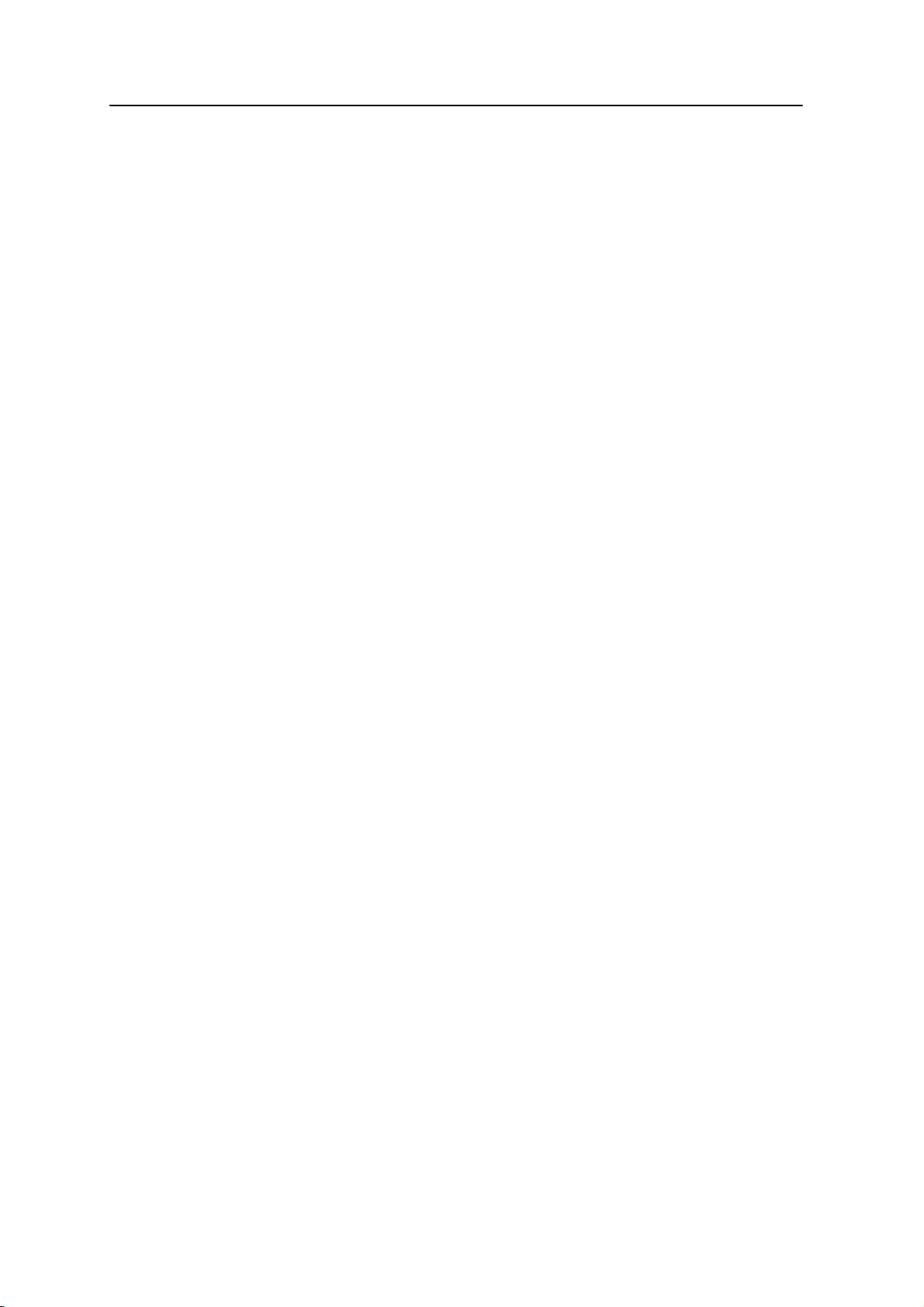
Информация о безопасности
Воздействие радиочастотного излучения от передатчиков Bluetooth и беспроводной ЛВС
Ус т р о й с т в о одобрено в качестве портативного устройства, отвечающего
требованиям к воздействию радиочастот. Излучаемая выходная мощность
передатчиков встроенных радиомодулей составляет менее 10 мВт, в связи с чем
уровень воздействия излучения значительно ниже пределов воздействия
радиочастотного излучения, установленных требованиями FCC, даже при
использовании радиомодулей в непосредственной близости от тела человека.
Встроенные радиомодули функционируют в соответствии с т
стандартов и рекомендаций относительно международной безопасности
радиочастотного оборудования, отражающих мнение всемирного научного
сообщества. Поэтому компания Trimble уверена в безопасности использования
потребителем встроенных беспроводных радиомодулей. Урове нь излучаемой
электромагнитной энергии в сотни раз меньше уровня электромагнитной
энергии, излучаемой такими беспроводными устройствами, как мобильные
телефоны. Тем не менее, использование радиомодулей может быть ограничено
оторых ситуациях и условиях, например в самолете. Если вы не уверены в
в нек
наличии ограничений, следует запросить разрешение перед включением
радиомодуля.
ребованиями
Воздействие радиочастотного излучения от беспроводных сотовых передатчиков
В оборудовании контроллеров Juno SC и Juno SD используются беспроводные
сотовые радиомодули, предназначенные и разработанные в соответствии с
требованиями безопасности для ограничения воздействия радиочастотных
волн. При использовании в соответствии с инструкциями, установленными в
настоящем руководстве, по результатам независимых испытаний оборудование
не превышает безопасные предельные уровни воздействия радиочастотного
излучения, установленные Федеральной комисси ей по связи (FCC)
правительства США в раз
Эти пределы являются частью комплексных рекомендаций и устанавливают
допустимые уровни воздействия радиочастотного излучения на гражданских
лиц. Рекомендации основаны на стандартах, разработанных независимой
научной организацией в рамках периодических и тщателных оценок
результатов научных исследований. Данные стандарты предусматривают
значительный запас безопасности с целью обеспечения защиты людей
независимо от их возраста и со
Стандартом на уровень излучения для беспроводных устройств предусмотрена
единица излучения, называемая мощьностью поглощенной дозы (SAR);
предельное значение SAR, установленное FCC
деле 47 CFR §2.1093.
стояния здоровья.
1
, составляет 1,6 Вт/кг.
1.
В США и Канаде предельное значение SAR для гражданских мобильных телефонов
составляет 1,6 Вт/кг в среднем на один грамм ткани. Стандарт предусматривает значительный
запас безопасности.
10 Руководство пользователя контроллера серии Juno
Page 11
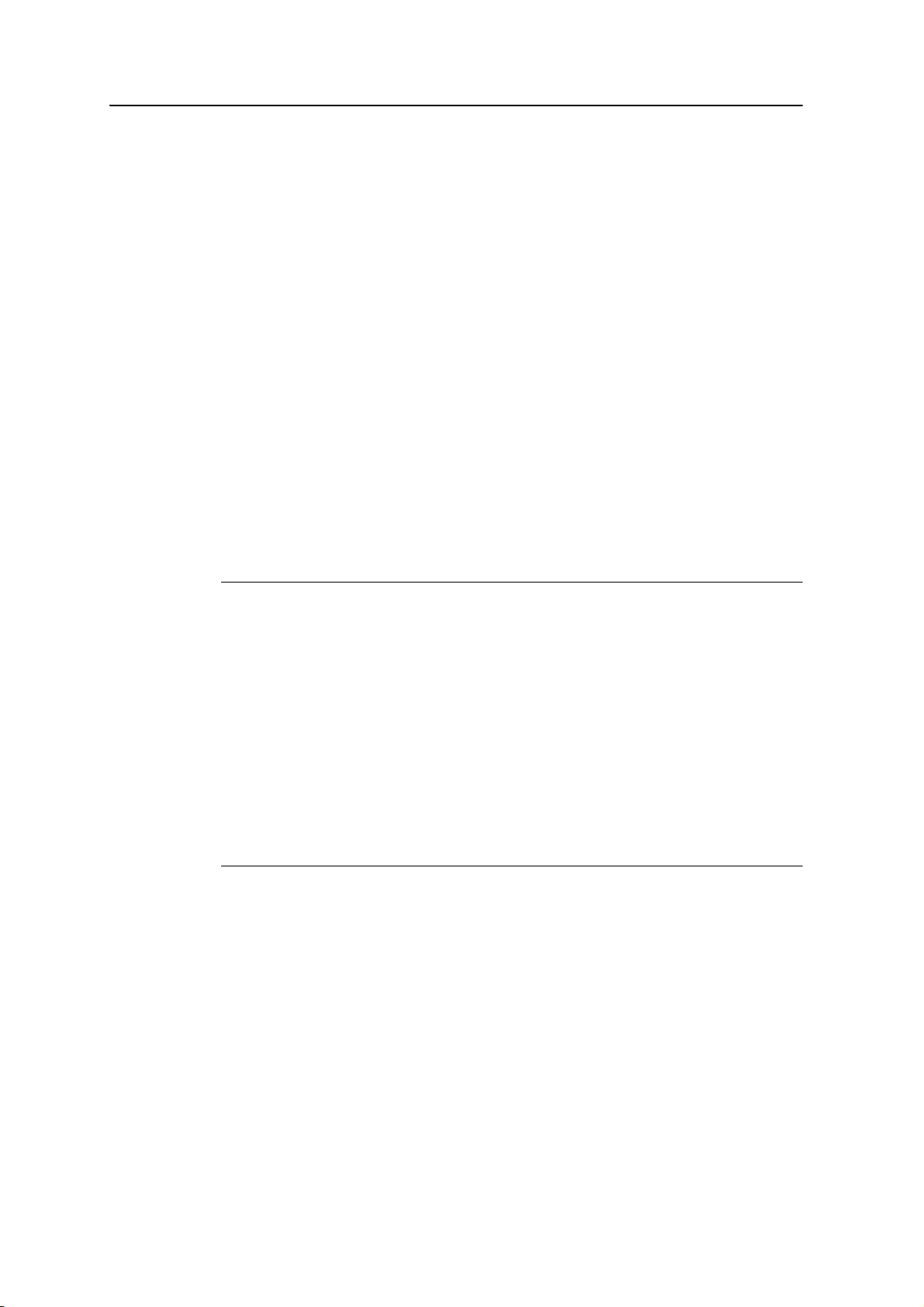
Испытания уровня SAR для контроллеров Juno SC и Juno SD проводились с
использованием стандартных рабочих положений, принятых FCC, в которых
проверяется уровнь SAR для устройства, когда оно осуществляет передачу на
самом высоком сертифицированном уровне мощности во всех проверяемых
частотных диапазонах.
FCC выдала разрешение для данного оборудования на основе того, что все
полученные уровни SAR признаны соответствующими рекомендациям FCC по
воздействию радиочастотного излучения.
Инфор
мация по уровню SAR для данного устройства хранится в FCC и ее
можно найти в разделе «Display Grant» (Показать разрешение) по адресу
http://www.fcc.gov/oet/fccid, указав при поиске следующий FCC ID: JUP66400.
Для получения документации по значениям SAR для контроллеров Juno SC и
Juno SD перейдите на сайт поддержки продукции Trimble по адресу
www.trimble.com/support.shtml, затем нажмите «Juno SC» или «Juno SD», а затем
нажмите «Compliance Information» (Информация о соответствии стандартам).
Безопасность сетевого блока питания
Информация о безопасности
C
Для зарядки батареи контроллера используйте комплект международных адаптеров,
поставляемый с контроллером серии Juno (см.
ПРЕДУПРЕЖДЕНИЕ. Безопасное использование сетевых блоков питания.
– Используйте только сетевой блок питания, предназначенный для контроллера
серии Juno. Использование любого другого сетевого блок а питания может
ести к повреждению контроллера и аннулированию гарантии. Запрещается
прив
использовать сетевой блок питания с другими устройствами.
– Убедитесь, чт
частоте в вашем регионе.
– Убедитесь, что вилка блок а питания соответствует розетке.
– Запрещается испо
воздухе, он предназначен для использования только в помещении.
– Отсоедините сетевой блок питания от сети, если он не используется.
– Запрещается замык
– Примите во вни
обслуживания пользователем.
– При повре
питания Trimble.
о напряжение сетевого блока питания соответствует напряжению и
льзовать сетевой блок питания во влажных местах на открытом
ать выходной разъем.
мание, что данный продукт не содержит деталей, предназначенных для
ждении сетевого блока питания его следует заменить новым сетевым блоком
«Питание контроллера», стр. 29)
.
Руководство пользователя контроллера серии Juno 11
Page 12
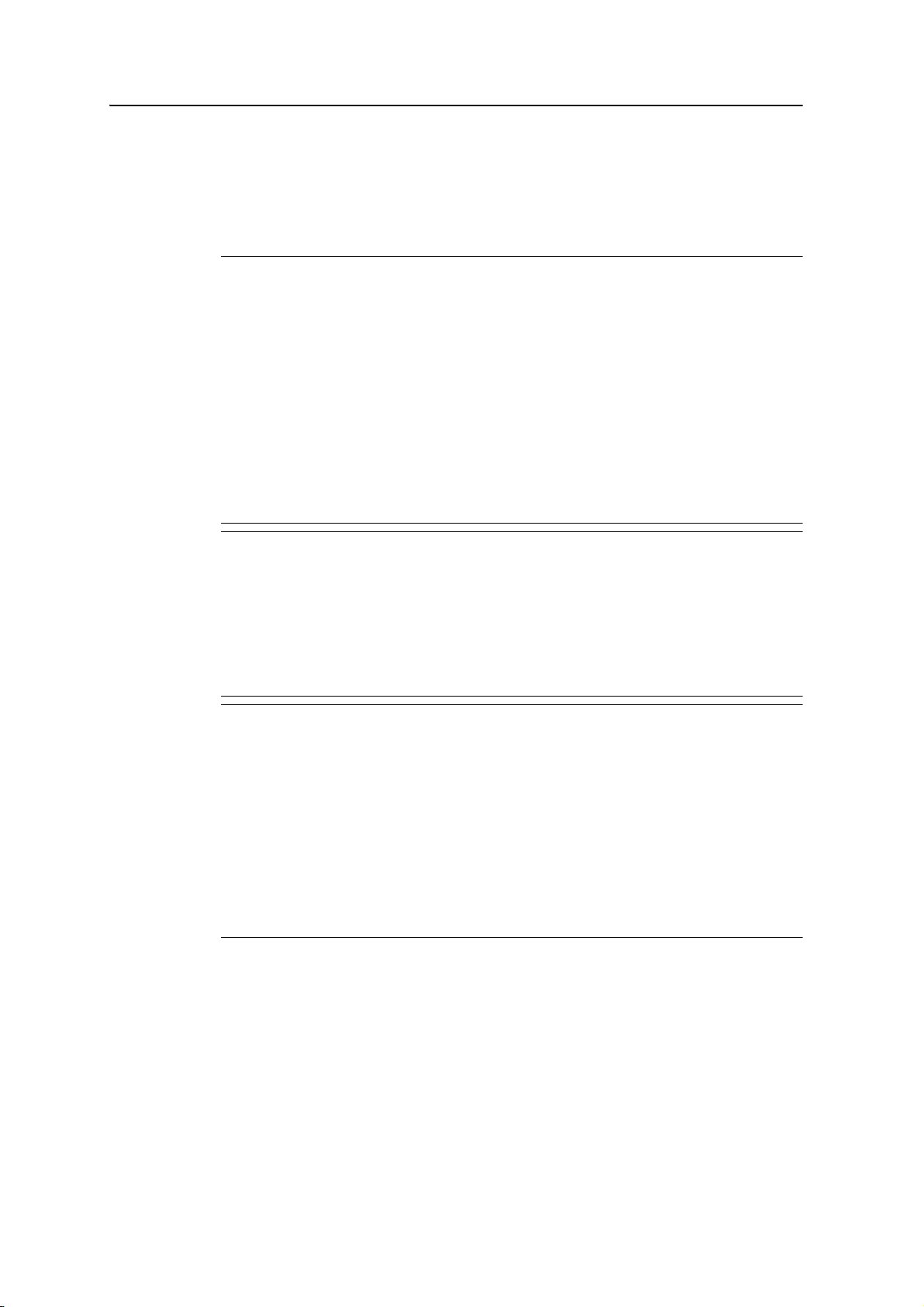
Информация о безопасности
Безопасная эксплуатация батареи
Аккумуляторная литий-ионная батарея поставляется частично заряженной.
Перед первым использованием полностью зарядите батарею (см. «Питание
контроллера», стр. 29). Перед использованием батареи, которая хранилась
дольше шести месяцев, ее следует зарядить.
C
C
C
ПРЕДУПРЕЖДЕНИЕ. Не повреждайте аккумуляторную литий-ионную батарею.
Повреждение батареи может вызвать взрыв или возгорание и привести к травме и (или)
материальному ущербу.
Для пре
– Не используйте и не заряжайте батарею с признаками повреждения. Признаками
повре
– Не хранит
камином и другими нагревательными приборами, и не подвергайте его иным образом
в
ав
могут взорваться или протечь, что может стать причиной пожара.
– Не по
– Не испо
– Не роняйте и не пробивайте батарею.
– Не вскрывайте батарею и не замыкайте ее контакты.
ПРЕДУПРЕЖДЕНИЕ. Не дотрагивайтесь до аккумуляторной литий-ионной батареи с
признаками протечки. Внутри батареи находится едкий электролит, контакт с которым
может причинить травму и (или) материальный ущерб.
Для предотвращения травм и повреждений соблюдайте приведенные ниже меры.
– При протекании батареи избегайте контакта с электролитом батареи.
– Ес
обратитесь за медицинской помощью. Не трите глаза!
– Ес
электролит из батареи чистой водой.
ПРЕДУПРЕЖДЕНИЕ. Заряжайте и эксплуатируйте аккумуляторную литий-ионную
батарею в строгом соответствии с инструкциями. Зарядка и использование батареи с
неразрешенным оборудованием может вызвать взрыв или возгорание и привести к
травме и (или) материальному ущербу.
Для пре
– Не используйте и не заряжайте батарею с признаками повреждения или протечки.
– За
Trimble.
Выпо
– При п
– Испо
– Используйте батарею только по прямому назначению и в соответствии с
документацией устройства.
дотвращения травм и повреждений соблюдайте приведенные ниже меры.
ждения могут быть обесцвечивание, деформация и утечка электролита батареи.
е и не оставляйте устройство рядом с источниками тепла, например рядом с
оздействию температур выше 70 °C (158°F), например на приборной панели
томобиля. При нагревании до слишком высокой температуры элементы батареи
гружайте батарею в воду.
льзуйте и не храните батарею в автомобиле в жаркую погоду.
ли электролит из батареи попал в глаза, немедленно промойте их чистой водой и
ли электролит из батареи попал на кожу или одежду незамедлительно смойте
дотвращения травм и повреждений соблюдайте приведенные ниже меры.
ряжайте литий-ионную батарею только в предназначенных для этого приборах
лняйте все инструкции, поставляющиеся с зарядным устройством батареи.
ерегреве или появлении запаха горения следует прекратить зарядку батареи.
льзуйте батарею только в предназначенных для нее приборах Trimble.
Примечание. Во многих административных единицах установлены правила
относительно переработки и безопасной утилизации батарей.
Дополнительную информацию см. на веб-сайте по адресу:
http://www.trimble.com/about_ev.shtml.
12 Руководство пользователя контроллера серии Juno
Page 13
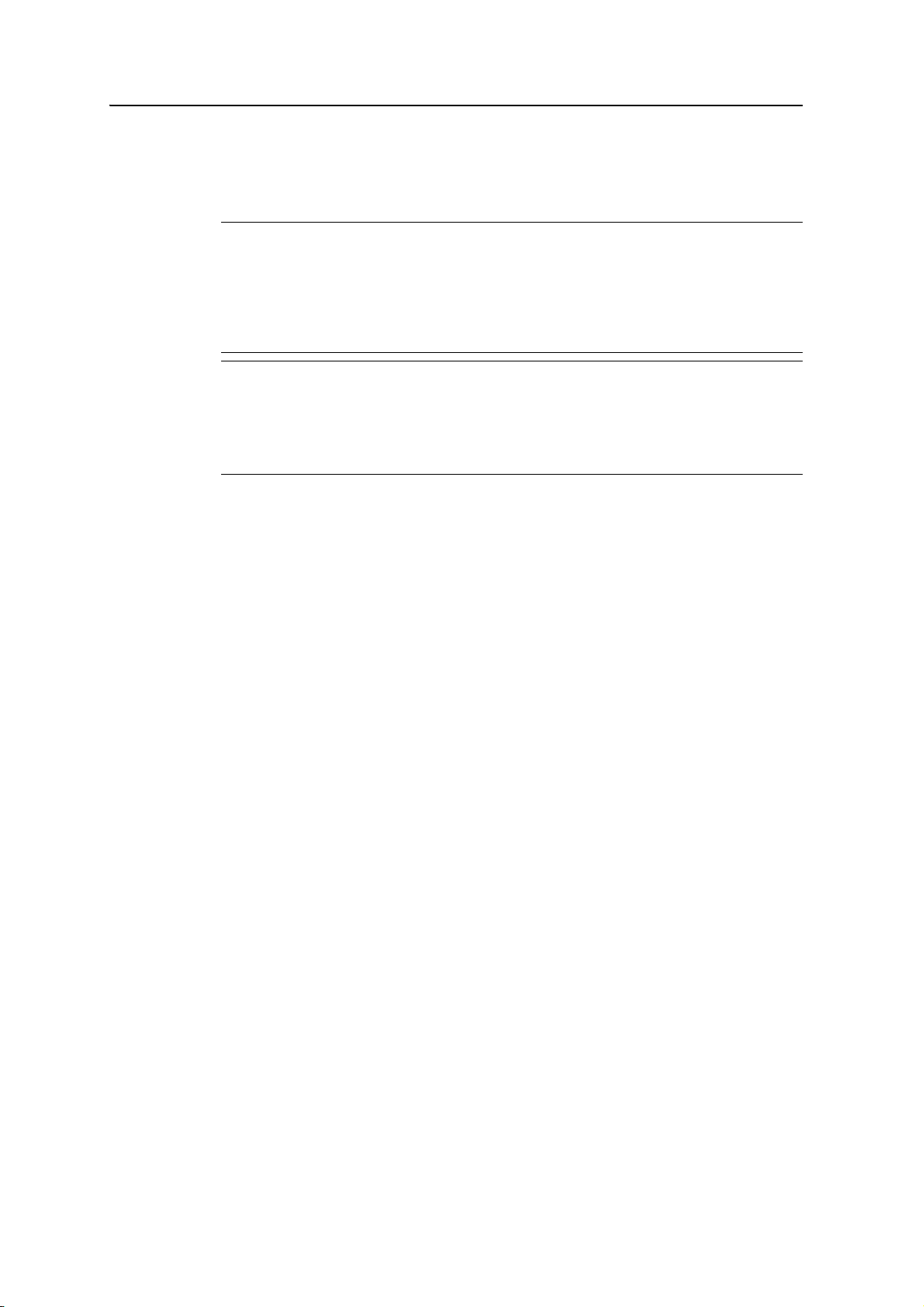
Использование карты памяти
Контроллер серии Juno оснащен гнездом карты памяти, представляющей собой
альтернативное устройство хранения данных помимо памяти конт роллера.
Информация о безопасности
C
C
ПРЕДУПРЕЖДЕНИЕ. Попадание пыли и влаги в гнездо карты памяти может оказать
вредное воздействие на устройство, что может привести к аннулированию гарантии
Trimble. Предотвращение попадания пыли и влаги в гнездо карты памяти.
– При использовании контроллера на открытом воздухе убедитесь, что крышка гнезда
рты памяти соответствующим образом закреплена.
ка
– При у
поверхности в помещении
ПРЕДУПРЕЖДЕНИЕ. Статическое электричество может стать причиной повреждения
электронных компонентов внутри контроллера. Предотвращение повреждений
статическим электричеством.
– Снимите за
компонентов внутри устройства, например модуля памяти. Это выполняется касанием
неокрашенной металлической поверхности.
становке и извлечении карты памяти контроллер должен находиться на чистой
ряд статического электричества с тела перед тем, как касаться электронных
Руководство пользователя контроллера серии Juno 13
Page 14
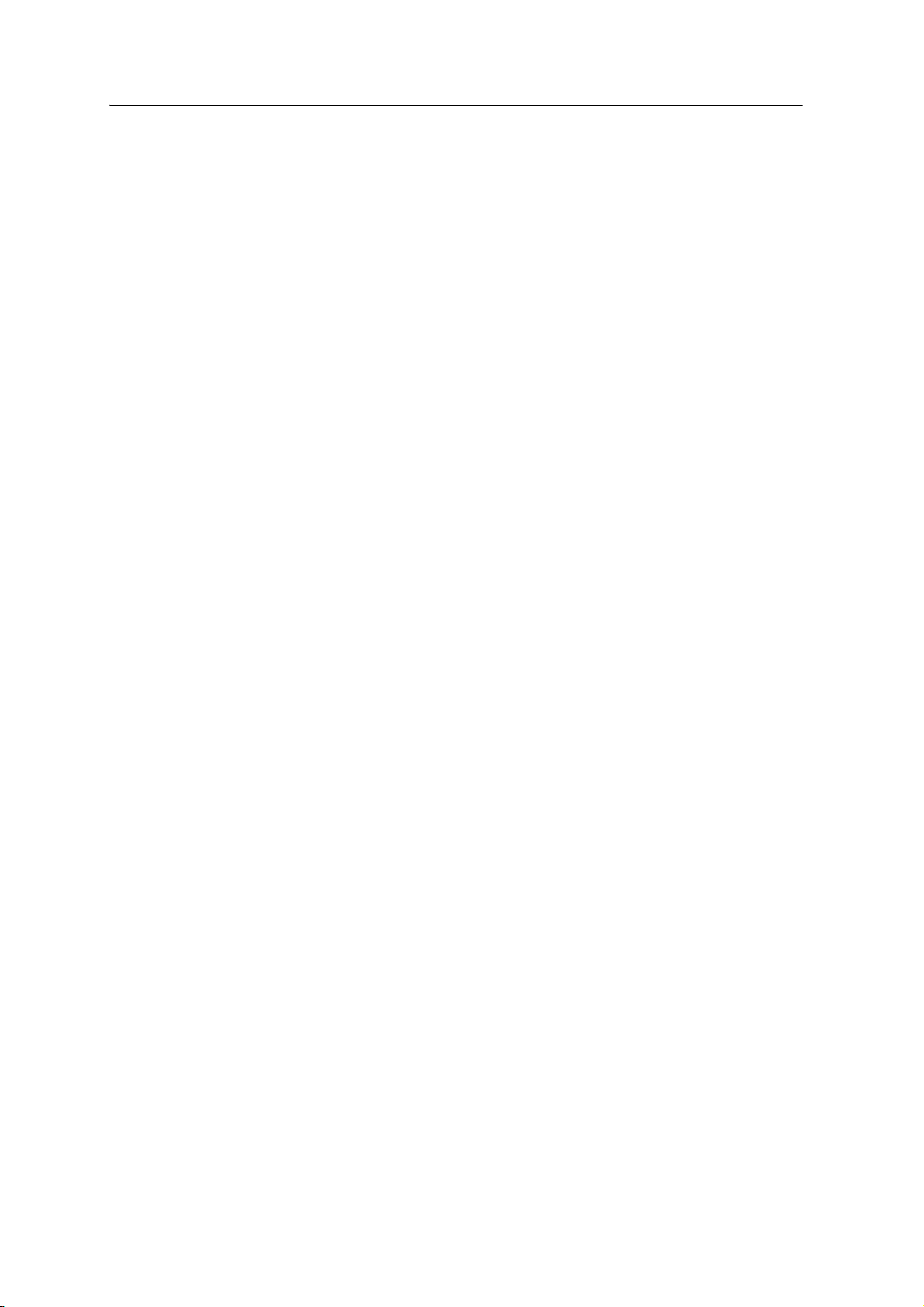
Информация о безопасности
14 Руководство пользователя контроллера серии Juno
Page 15
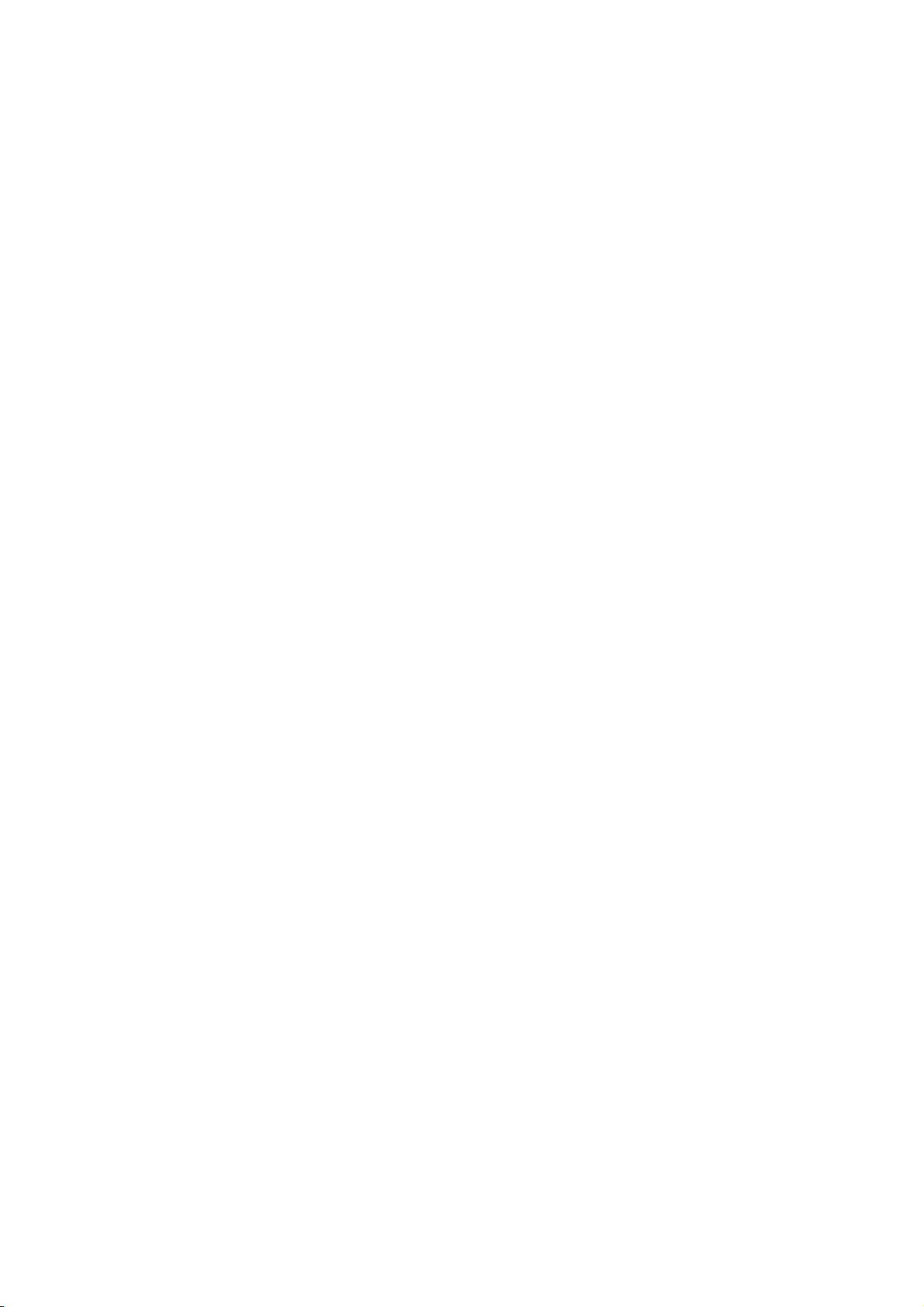
Оглавление
2 Информация о безопасности . . . . . . . . . . . . . . . . . . . . . . . 9
Использование радиомодуля . . . . . . . . . . . . . . . . . . . . . . . . . . . . . . . . . 9
Воздействие радио
10
Воздействие радио
Безопасность се
Безопасная эк
Использование ка
1 Введение . . . . . . . . . . . . . . . . . . . . . . . . . . . . . . . . . . 19
Информация о контроллере серии Juno . . . . . . . . . . . . . . . . . . . . . . . . . . 20
Поддерживаемое полевое ПО GPS . . . . . . . . . . . . . . . . . . . . . . . . . . . 20
Комплектно сть . . . . . . . . . . . . . . . . . . . . . . . . . . . . . . . . . . . . . . . . 21
Принадлежности .
Эксплуатация к
Хранение . . . . . . . . . . . . . . . . . . . . . . . . . . . . . . . . . . . . . . . . . 23
Техническая поддержка . . . . . . . . . . . . . . . . . . . . . . . . . . . . . . . . . . . 23
Техническая поддержка. . . . . . . . . . . . . . . . . . . . . . . . . . . . . . . . . . 23
Дополнительная справ
Сообщения об ошибк
частотного излучения от передатчиков Bluetooth и беспроводной ЛВС
частотного излучения от беспроводных сотовых передатчиков . . 10
тевого блока питания . . . . . . . . . . . . . . . . . . . . . . . . . . . 11
сплуатация батареи . . . . . . . . . . . . . . . . . . . . . . . . . . . . . 12
рты памяти . . . . . . . . . . . . . . . . . . . . . . . . . . . . . . . . 13
. . . . . . . . . . . . . . . . . . . . . . . . . . . . . . . . . . . . . . 22
онтроллера и уход за ним . . . . . . . . . . . . . . . . . . . . . . . . . 22
ка . . . . . . . . . . . . . . . . . . . . . . . . . . . . . . . . . 23
ах Windows . . . . . . . . . . . . . . . . . . . . . . . . . . . . 23
2 Подготовка к работе . . . . . . . . . . . . . . . . . . . . . . . . . . . 25
Внешний вид контроллер а серии Juno . . . . . . . . . . . . . . . . . . . . . . . . . . . 26
Кнопки клавиа
Питание ко
Безопасность сетевого блок а питания . . . . . . . . . . . . . . . . . . . . . . . . . . 29
Безопасная эк
Уста новка бат
Зарядка бат
Проверка у
Энергосбережение
туры . . . . . . . . . . . . . . . . . . . . . . . . . . . . . . . . . . . . . 28
нтроллера . . . . . . . . . . . . . . . . . . . . . . . . . . . . . . . . . . . . 29
сплуатация батареи . . . . . . . . . . . . . . . . . . . . . . . . . . . . 30
ареи . . . . . . . . . . . . . . . . . . . . . . . . . . . . . . . . . . . . 31
ареи . . . . . . . . . . . . . . . . . . . . . . . . . . . . . . . . . . . . . 31
ровня заряда батареи . . . . . . . . . . . . . . . . . . . . . . . . . . . . 33
. . . . . . . . . . . . . . . . . . . . . . . . . . . . . . . . . . . . 33
Включение и выключение контроллера . . . . . . . . . . . . . . . . . . . . . . . . . . 34
Режим ожидания . . . . . . . . . . . . . . . . . . . . . . . . . . . . . . . . . . . . . 34
Сброс контроллера. . . . . . . . . . . . . . . . . . . . . . . . . . . . . . . . . . . . . . 35
Выполнение программного сброса. . . . . . . . . . . . . . . . . . . . . . . . . . . . 35
Выполнение аппа
Восстановление ст
ратного сброса . . . . . . . . . . . . . . . . . . . . . . . . . . . . 35
андартных заводских настроек . . . . . . . . . . . . . . . . . . . 36
Хранение данных . . . . . . . . . . . . . . . . . . . . . . . . . . . . . . . . . . . . . . 37
Карты памяти . . . . . . . . . . . . . . . . . . . . . . . . . . . . . . . . . . . . . . . 37
Ус т а н о в к а и извлечение SIM-карты . . . . . . . . . . . . . . . . . . . . . . . . . . . . 40
3 Использование операционной системы Windows Mobile . . . . . . 41
Элементы на экране . . . . . . . . . . . . . . . . . . . . . . . . . . . . . . . . . . . . . 42
Доступ к спр
Индикаторы со
авке. . . . . . . . . . . . . . . . . . . . . . . . . . . . . . . . . . . . . . . 42
стояния . . . . . . . . . . . . . . . . . . . . . . . . . . . . . . . . . . . 43
Руководство пользователя контроллера серии Juno 15
Page 16
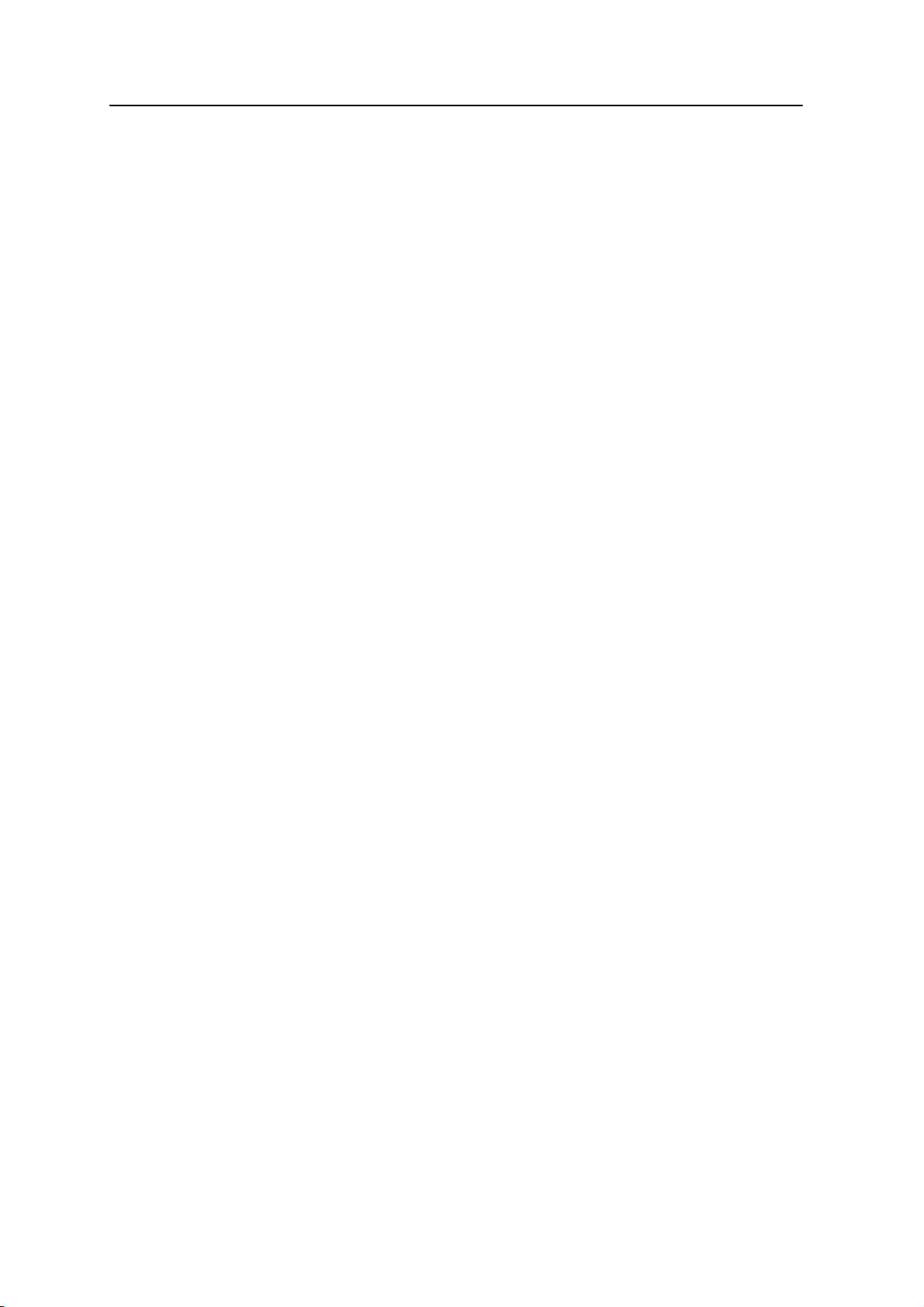
Индикаторы заряда батареи . . . . . . . . . . . . . . . . . . . . . . . . . . . . . . . 43
Индикаторы состояния динамика . . . . . . . . . . . . . . . . . . . . . . . . . . . . 43
Индикаторы се
Индикаторы с
ти . . . . . . . . . . . . . . . . . . . . . . . . . . . . . . . . . . . . . 43
остояния модема . . . . . . . . . . . . . . . . . . . . . . . . . . . . . 44
Предустановленные программы . . . . . . . . . . . . . . . . . . . . . . . . . . . . . . 45
Использование пера .
Ввод инфор
Выбор панели ввода . . . . . . . . . . . . . . . . . . . . . . . . . . . . . . . . . . . 47
Запись зв
мации . . . . . . . . . . . . . . . . . . . . . . . . . . . . . . . . . . . . . . 47
ука . . . . . . . . . . . . . . . . . . . . . . . . . . . . . . . . . . . . . . . . 49
. . . . . . . . . . . . . . . . . . . . . . . . . . . . . . . . . . . . 46
Персональная настройка контроллера . . . . . . . . . . . . . . . . . . . . . . . . . . . 50
Кнопки . . . . . . . . . . . . . . . . . . . . . . . . . . . . . . . . . . . . . . . . . . .50
Сегодня .
Блокировка ус
Электропитание .
Звуки и ув
Экран. .
Подсветка .
. . . . . . . . . . . . . . . . . . . . . . . . . . . . . . . . . . . . . . . . . 51
тройства . . . . . . . . . . . . . . . . . . . . . . . . . . . . . . . . . . 52
. . . . . . . . . . . . . . . . . . . . . . . . . . . . . . . . . . . . . 52
едомления . . . . . . . . . . . . . . . . . . . . . . . . . . . . . . . . . . . 53
. . . . . . . . . . . . . . . . . . . . . . . . . . . . . . . . . . . . . . . . . . 54
. . . . . . . . . . . . . . . . . . . . . . . . . . . . . . . . . . . . . . . . 55
Сообщения . . . . . . . . . . . . . . . . . . . . . . . . . . . . . . . . . . . . . . . . . . 56
Синхронизация сообщений электронной почты. . . . . . . . . . . . . . . . . . . . . 56
Подключение непосре
дственно к серверу электронной почты. . . . . . . . . . . . . 57
Телефонные вызовы (только контроллер Juno SD) . . . . . . . . . . . . . . . . . . . . 58
Настройки телефона . . . . . . . . . . . . . . . . . . . . . . . . . . . . . . . . . . . 59
Обмен SMS-сообщениями (только контроллер Juno SD) . . . . . . . . . . . . . . . . . 60
4 Подключение к офисному компьютеру . . . . . . . . . . . . . . . . 61
ПО управления подключениями . . . . . . . . . . . . . . . . . . . . . . . . . . . . . . 62
Уста новка центра устройств Windows Mobile . . . . . . . . . . . . . . . . . . . . . . 62
Уста новка ПО Act
iveSync . . . . . . . . . . . . . . . . . . . . . . . . . . . . . . . . . 63
Подключение контроллера к компьютеру . . . . . . . . . . . . . . . . . . . . . . . . . 63
Управление по
Управление по
Ус т а н о в к а программ на ко
дключениями с помощью центра устройств Windows Mobile . . . . . . 64
дключениями с помощью технологии ActiveSync . . . . . . . . . . . . 65
нт р оллер . . . . . . . . . . . . . . . . . . . . . . . . . . . . 67
5 Использование GPS-приемника. . . . . . . . . . . . . . . . . . . . . 69
Поддерживаемое полевое ПО GPS . . . . . . . . . . . . . . . . . . . . . . . . . . . . . 70
ПО TerraSync . . . . . . . . . . . . . . . . . . . . . . . . . . . . . . . . . . . . . . . 70
ПО ESRI ArcPad и расш
PS Controller . . . . . . . . . . . . . . . . . . . . . . . . . . . . . . . . . . . . . 71
ПО G
Другие по
левые GPS приложения . . . . . . . . . . . . . . . . . . . . . . . . . . . . 71
Настройка полевого ПО GPS для подключения к приемнику . . . . . . . . . . . . . . 71
Подключение к порту COM . . . . . . . . . . . . . . . . . . . . . . . . . . . . . . . . 71
Использование полевого ПО GPS . . . . . . . . . . . . . . . . . . . . . . . . . . . . . 72
Запуск полевого ПО GPS . . . . . . . . . . . . . . . . . . . . . . . . . . . . . . . . . 72
Просмотр дос
Сброс пара
тупных GPS-спутников . . . . . . . . . . . . . . . . . . . . . . . . . . 72
метров GPS-приемника . . . . . . . . . . . . . . . . . . . . . . . . . . . 73
Обеспечение точности GPS-данных . . . . . . . . . . . . . . . . . . . . . . . . . . . . 73
Использование записи по точности . . . . . . . . . . . . . . . . . . . . . . . . . . . 73
Подключение к ист
Планирование сеанса сб
Описание дифференциальной GPS . . . . . . . . . . . . . . . . . . . . . . . . . . . . . 76
ирение Trimble GPScorrect. . . . . . . . . . . . . . . . . . . 70
очнику дифференциальных поправок реального времени . . . . 75
ора данных . . . . . . . . . . . . . . . . . . . . . . . . . . 76
16 Руководство пользователя контроллера серии Juno
Page 17
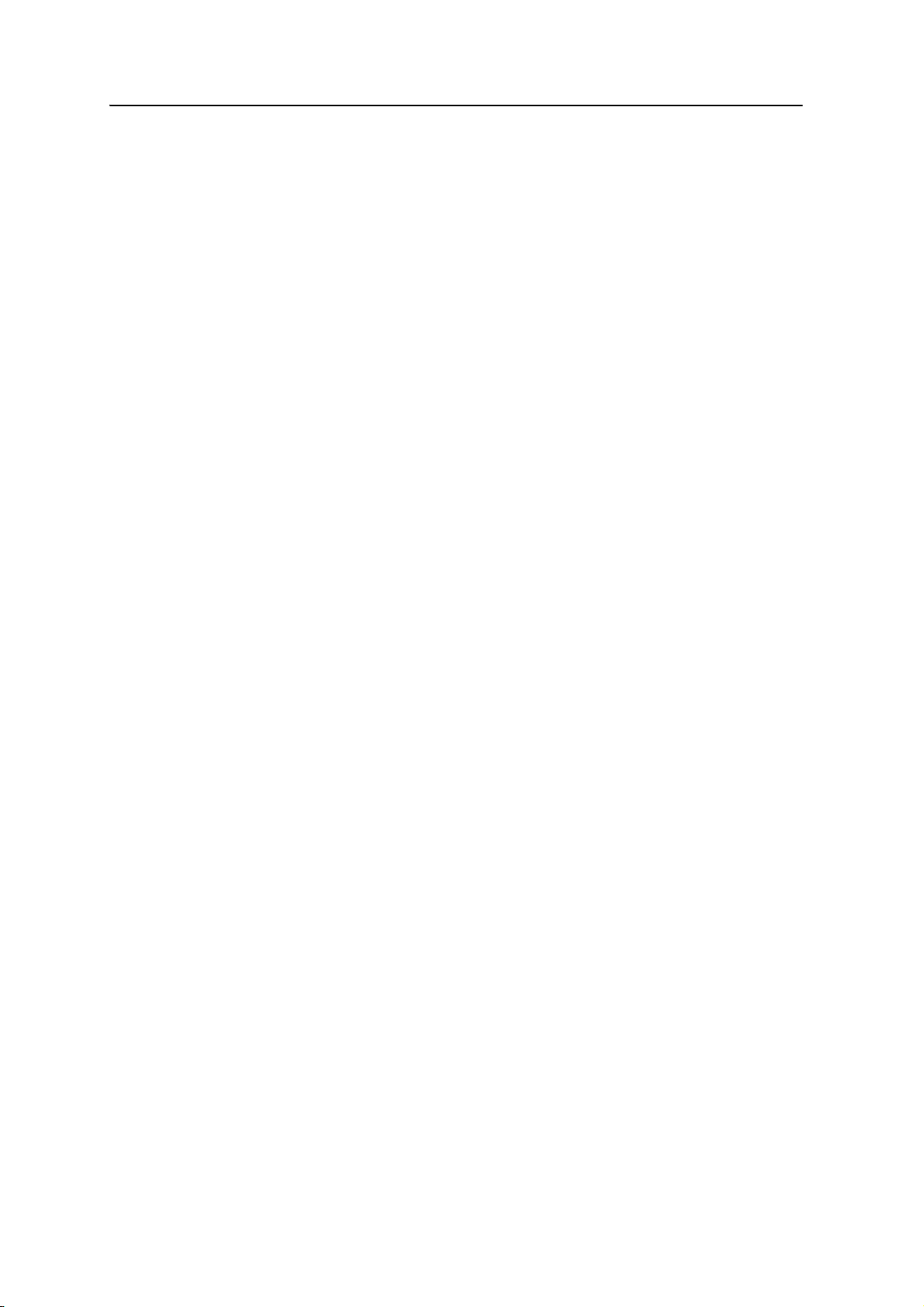
DGPS реального времени . . . . . . . . . . . . . . . . . . . . . . . . . . . . . . . . 77
DGPS с постобработкой . . . . . . . . . . . . . . . . . . . . . . . . . . . . . . . . . 77
DGPS ре
ального времени с постобработкой . . . . . . . . . . . . . . . . . . . . . . 78
Вывод данных NMEA . . . . . . . . . . . . . . . . . . . . . . . . . . . . . . . . . . . . 78
6 Использование камеры . . . . . . . . . . . . . . . . . . . . . . . . . 79
Внешний вид камеры . . . . . . . . . . . . . . . . . . . . . . . . . . . . . . . . . . . . 80
Запуск прило
Настройки ка
Использование ф
Управление изображ
жения камеры . . . . . . . . . . . . . . . . . . . . . . . . . . . . . . . . . 80
меры . . . . . . . . . . . . . . . . . . . . . . . . . . . . . . . . . . . . . . 80
ункции трансфокатора . . . . . . . . . . . . . . . . . . . . . . . . . . 83
ениями. . . . . . . . . . . . . . . . . . . . . . . . . . . . . . . . . 83
7 Подключение . . . . . . . . . . . . . . . . . . . . . . . . . . . . . . . 85
Основная информация о беспроводных подключениях. . . . . . . . . . . . . . . . . . 86
Включение и выключение встроенных радиомодулей . . . . . . . . . . . . . . . . . 86
Возможности беспроводного подключения к другим устройствам и сетям. . . . . . . 91
Подключение к точке доступа беспроводной ЛВС . . . . . . . . . . . . . . . . . . . 92
Подключение к со
Подключение к Bluetoo
Подключение к Bluetoo
Подключение к Bluetoo
Подключение к офисном
Обмен фа
Доступ к к
йлами с другим устройством . . . . . . . . . . . . . . . . . . . . . . . . 110
орпоративной сети посредством сети Интернет . . . . . . . . . . . . . . 111
Описание беспроводных Bluetooth-подключений . . . . . . . . . . . . . . . . . . . . . 113
Подключение к Bluetooth-устройству в качестве клиента. . . . . . . . . . . . . . . 113
Работа к
онтроллера в качестве хоста, предоставляющего службы Bluetooth . . . 115
товой сети посредством модема . . . . . . . . . . . . . . . . . . . 94
th-устройству . . . . . . . . . . . . . . . . . . . . . . . . . . 97
th-телефону для доступа к Интернету . . . . . . . . . . 100
th-устройству с последовательным интерфейсом. . . . . . 105
у компьютеру для использования технологии ActiveSync 107
8 Устранение неполадок . . . . . . . . . . . . . . . . . . . . . . . . . . 117
Проблемы с питанием . . . . . . . . . . . . . . . . . . . . . . . . . . . . . . . . . . . 118
Проблемы с по
Проблемы с с
Проблемы с клавиа
Проблемы с ка
Проблемы с теле
Проблемы с по
Технол огия ActiveSync . . . . . . . . . . . . . . . . . . . . . . . . . . . . . . . . 121
Центр у
Сетевые по
Технол огия б
Подключения к бесп
Проблемы с GPS-приемником . . . . . . . . . . . . . . . . . . . . . . . . . . . . . . 125
Проблемы с DGPS ре
дсветкой . . . . . . . . . . . . . . . . . . . . . . . . . . . . . . . . . . . 119
енсорным экраном . . . . . . . . . . . . . . . . . . . . . . . . . . . . . 119
турой . . . . . . . . . . . . . . . . . . . . . . . . . . . . . . . . . . 120
ртой памяти . . . . . . . . . . . . . . . . . . . . . . . . . . . . . . . . 120
фоном . . . . . . . . . . . . . . . . . . . . . . . . . . . . . . . . . . 120
дключениями . . . . . . . . . . . . . . . . . . . . . . . . . . . . . . . . 121
стройств Windows Mobile . . . . . . . . . . . . . . . . . . . . . . . . . . . 122
дключения . . . . . . . . . . . . . . . . . . . . . . . . . . . . . . . . 122
еспроводной связи Bluetooth . . . . . . . . . . . . . . . . . . . . . . 123
роводной ЛВС . . . . . . . . . . . . . . . . . . . . . . . . . 124
ального времени . . . . . . . . . . . . . . . . . . . . . . . . . 126
Руководство пользователя контроллера серии Juno 17
Page 18
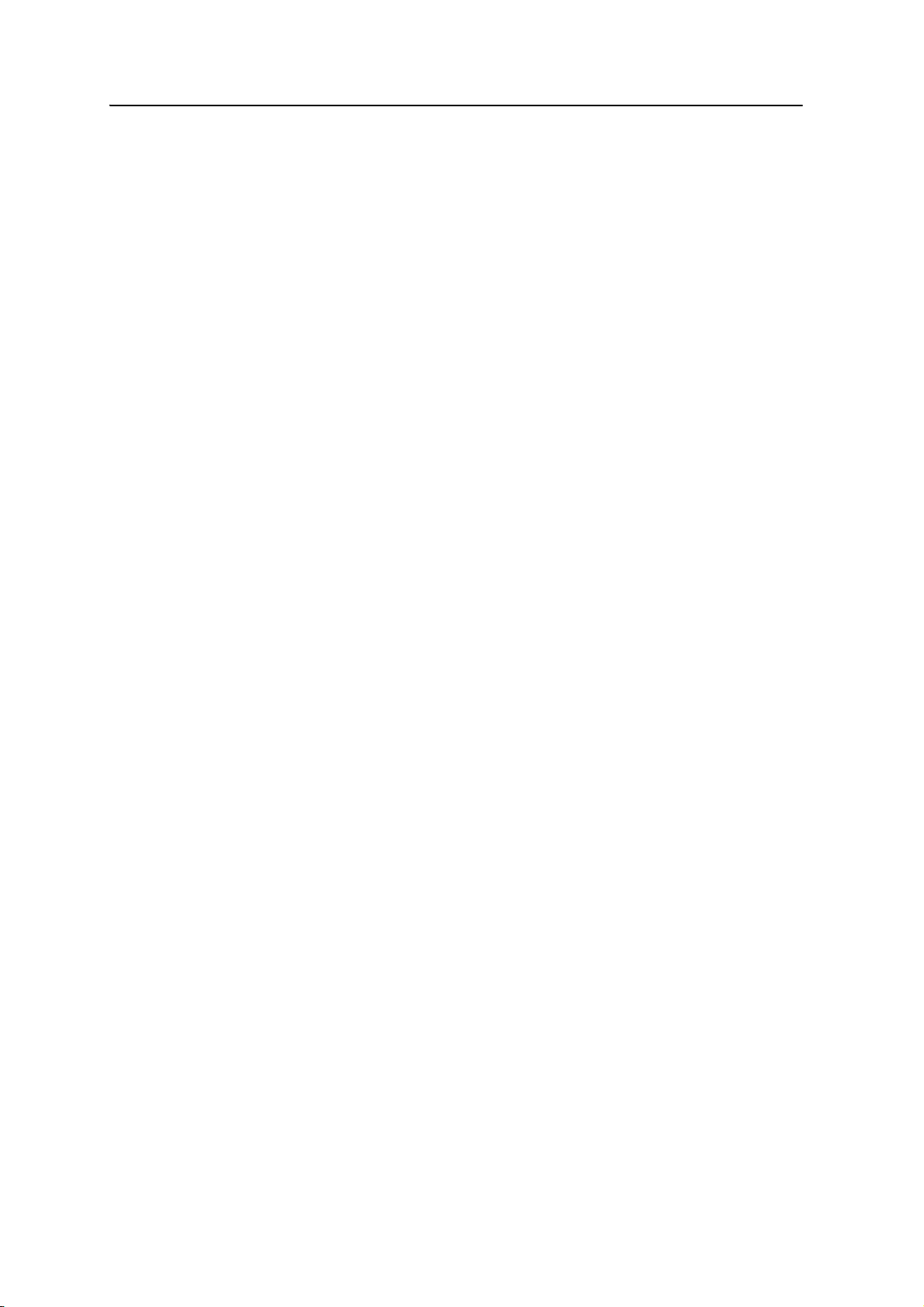
18 Руководство пользователя контроллера серии Juno
Page 19
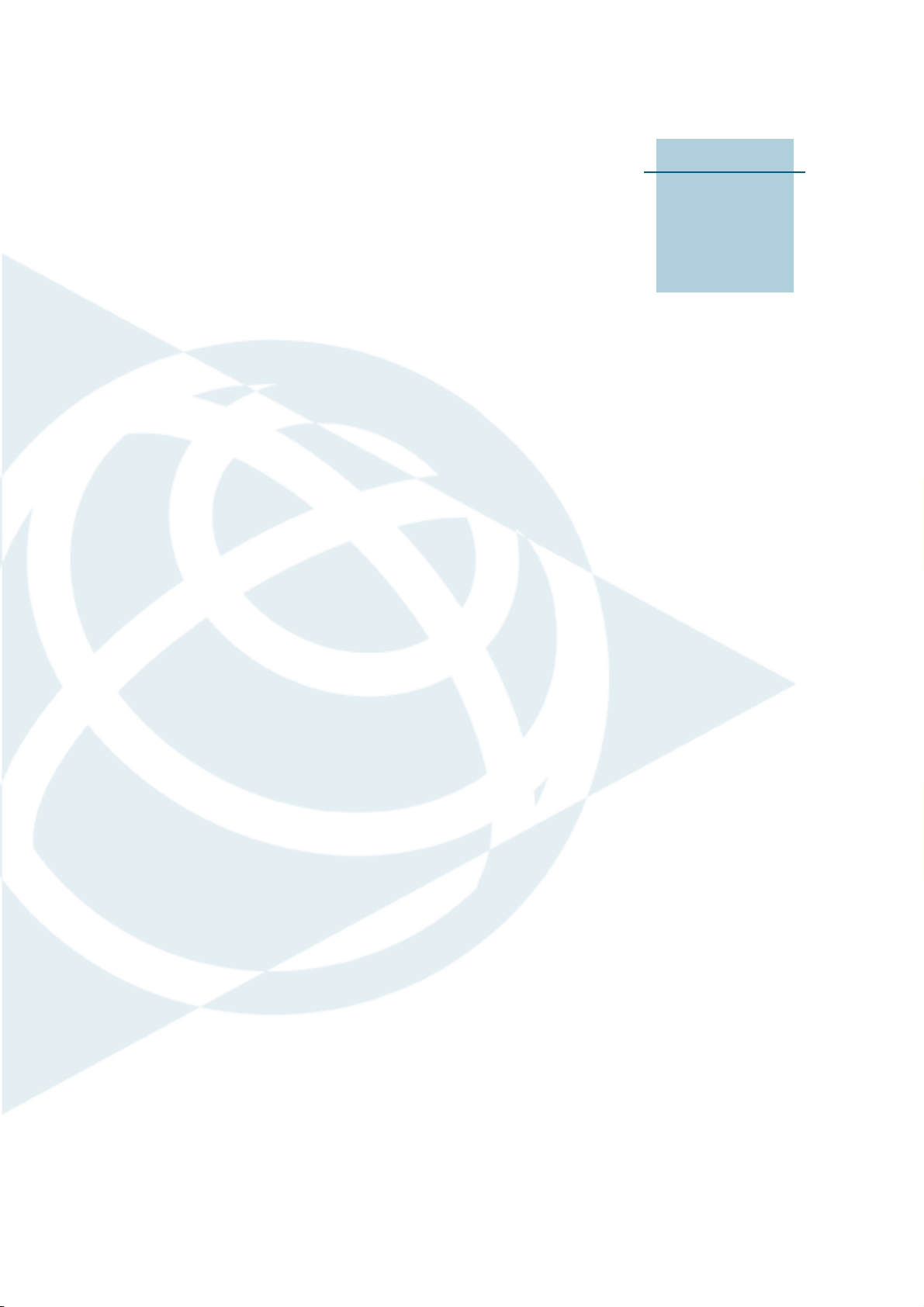
ГЛАВА
1
Введение 1
Разделы данной главы
Информация о контроллере
серии Juno
Комплектность
Принадлежности
Эксплуатация контроллера и
уход за ним
Техническ ая поддержка
Руководство пользователя контроллера серии
Juno содержит описание настройки и
эксплуатации контроллера Trimble
®
. Информация в настоящем руководстве
Juno
дополняет информацию Краткого
руководства пользователя контроллера
серии Juno, вх
контроллера.
Содержание наст
• Использование операционной системы
Windows Mobile
• Использование сотового модема в
контроллере Juno SD для
осуществления телефонных вызовов и
обмена SMS-сообщениями.
• Использование встроенного GPS-
приемника контроллера.
• Синхронизация информации между
компьютером и контроллером.
• Обмен информацией между
контроллером и другими устройствами.
• Подключение к Интернету или к
компьютерной сети.
• Использование встроенной в
контроллер камеры.
Даже ес
продукты на основе системы глобального
позиционирования (GPS), Trimble
рекомендует уделить немного времени
чтению настоящего руководства с целью
ознакомления с особыми функциями
продукта. Если вы не знакомы с GPS,
посетите веб-узел компании Trimble
(www.trimble.com) для интер
знакомства с про
одящего в комплект поставки
оящего руководства
®
версии 6.1.
ли вы ранее использовали другие
дукцией Trimble и GPS.
®
серии
активного
Руководство пользователя контроллера серии Juno 19
Page 20
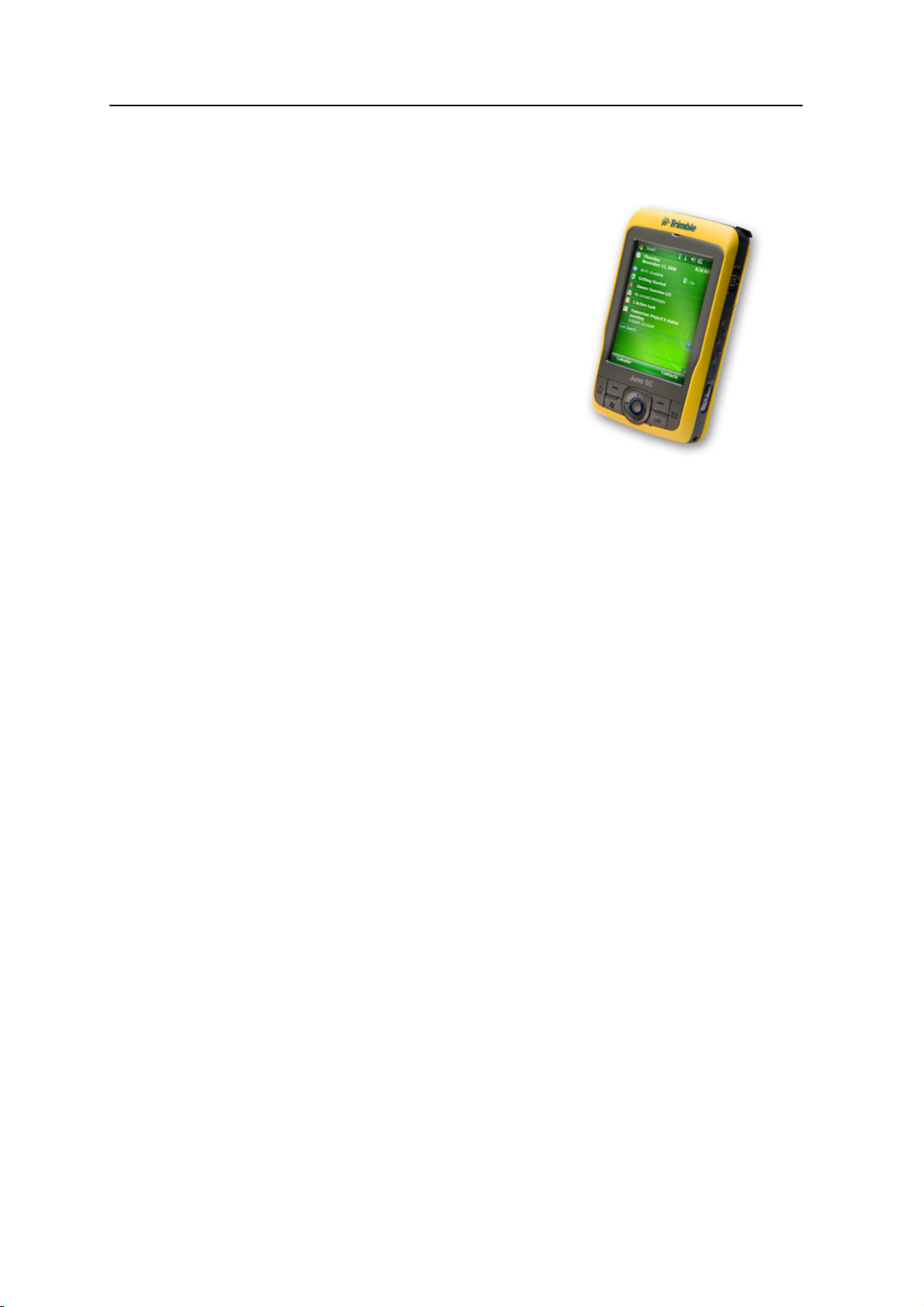
1 Введение
Информация о контроллере серии Juno
Серия Juno представлена контроллерами
Juno SB, Juno SC и Juno SD. В этих
контроллерах высокочувствительный
GPS-приемник объединен с полевым
компьютером, работающим под
управлением операционной системы
Windows Mobile версии 6.1.
Контроллер серии Juno оснащен
®
встроенным интерфейсом Bluetooth
беспроводного подключения к другим
устройствам, а также интерфейсом
беспроводной ЛВС (локальной
вычислительной сети) для подключения к
сетям. Кроме того, контроллеры Juno SC и
Juno SD оснащены сотовым модемом для
загрузки и передачи данных, а конт р оллер Juno SD также поддерживает
осуществление телефонных вызовов и обмен SMS-сообщениями.
для
Встроенный GPS-приемник предоставляет координаты information с точностью
до 5 м при использовании дифферен
циальной коррекции в реальном времени
или с постобработкой. Дополнительную информацию см. в Гл. 5,
«Использование GPS-приемника».
Поддерживаемое полевое ПО GPS
Для сбора GPS-данных с помощью контроллера серии Juno на контроллер
следует установить полевое ПО GPS. Контроллер серии Juno можно
использовать вместе с перечисленным ниже полевым ПО GPS.
• ПО Trimble TerraSync
поправок реального времени, а также для продуктивного сбора и
обработки данных ГИС.
• Расширение Trimble GPScorrect
параметров дифференциальных поправок реального времени, а также для
продуктивного сбора и обработки данных ГИС;
• Комплект разработки программного обеспечения Trimble GPS Pathfinder
Tools SDK для объединения GPS-данных и расширения возможностей
существующего прикладного ПО для картографии и ГИС;
• ПО Trimble GPS Controller для настройки параметров дифференциальных
поправок реального времени, а также параметров вывода NMEA.
™
для настройки параметров дифференциальных
™
для ПО ESRI ArcPad для настройки
®
• Прочее полевое ПО GPS, поддерживающее сообщения NMEA.
Дополнительную информацию см. в Гл. 5, «Использование GPS-приемника».
20 Руководство пользователя контроллера серии Juno
Page 21
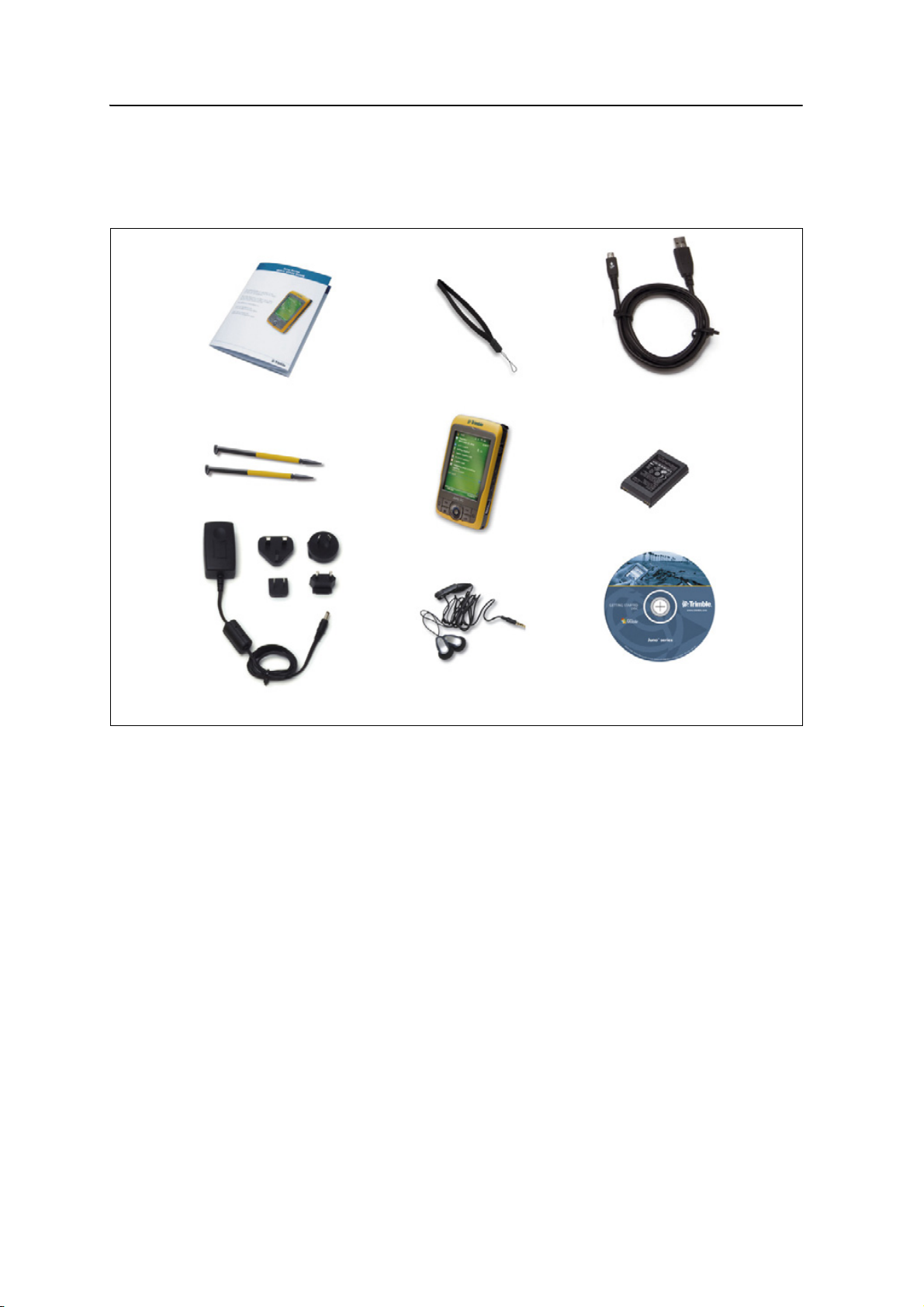
Комплектность
Краткое руководство
Шнурок
USB-кабель
Перо, 2 шт.
Батарея
Контроллер Juno
Гарнитура
Диск с кратким руководством
Сетевой блок питания и комплект
международных переходников
(только для
передачи данных
пользователя контроллера
контроллера Juno SD)
При распаковке контроллера серии Juno проверьте наличие всех компонентов,
показанных ниже.
Введение 1
Рисунок 1.1. Комплект поставки контроллера серии Juno
Убедите сь в отсутствии видимых повреждений (царапин, вмятин); если какиелибо компоненты повреждены, об этом следует уведомить поставщика.
Сохраните упаковочный материал для проверки перевозчиком.
Руководство пользователя контроллера серии Juno 21
Page 22
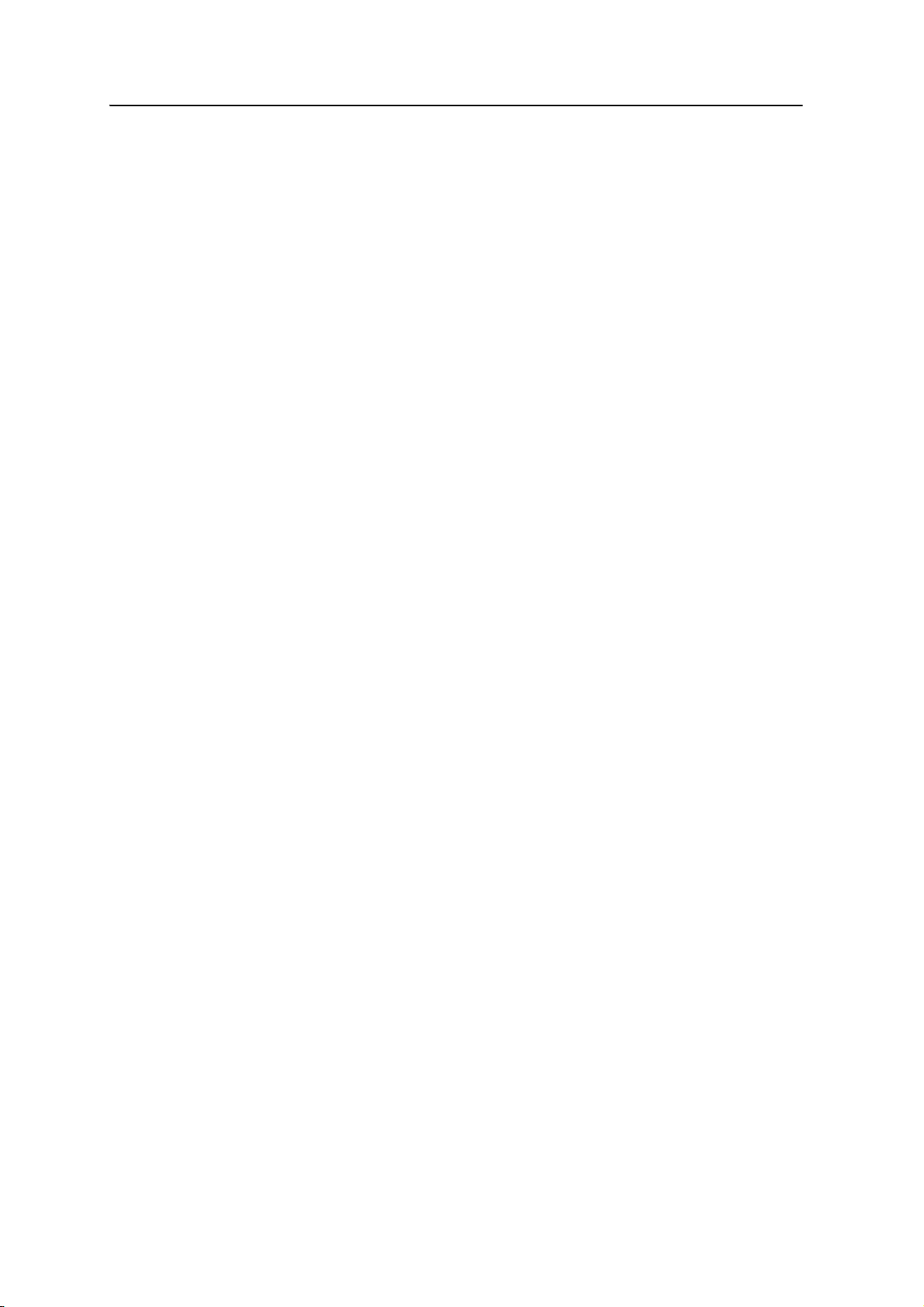
1 Введение
Принадлежности
Также доступны перечисленные ниже принадлежности, не входящие в
комплект поставки.
• Автомобильный адаптер
питания
• Футляр для переноски
• Внешние патч-антенны
• Защитные пленки для экрана
(2 шт.)
• Автомобильное крепление
• Запасное перо (комплект из 2 шт.)
• Запасной международный сетевой
блок питания
• Запасная батарея
• Запасная гарнитура-наушники
(только для контроллера Juno SD)
Дополнительную информацию см. на веб-сайте www.trimble.com/junosb.shtml,
www.trimble.com/junosc.shtml или www.trimble.com/junosd.shtml.
Эксплуатация контроллера и уход за ним
Эксплуатация контроллера.
• С целью продления срока службы сенсорного экрана следует
использовать входящее в комплект поставки перо, не следует оказывать
чрезмерное давление на экран, а также использовать острые и
царапающие предметы.
• Для защиты сенсорного экрана от сдавливания и воздействия
царапающих предметов компания Trimble рекомендует использовать
защитную пленку для экрана.
• Не допускайте попадания на наружную поверхность пыли и грязи.
• На порт внешней антенны, гнездо наушнников, разъем USB, разъем
питания и на гнездо карты памяти должны быть надежно установлены
защитные крышки и дверцы, чтобы защитить их от грязи, пыли,
проникновения жидкости и электростатического разряда (см. «Ка
памяти», ст
• Защищайте контроллер от воздействия экстремальных температур.
р. 37).
Например, не оставляйте контроллер на приборной панели автомобиля.
• Конт роллер не водонепроницаемый. Не подвергайте контроллер
воздействию дождя и влаги.
• Соблюдайте осторожность: не допускайте падения контроллера и не
подвергайте его сильным ударам.
Контроллер сл
едует очищать чистой сухой тканью. Не погружайте контроллер в
воду.
22 Руководство пользователя контроллера серии Juno
рты
Page 23
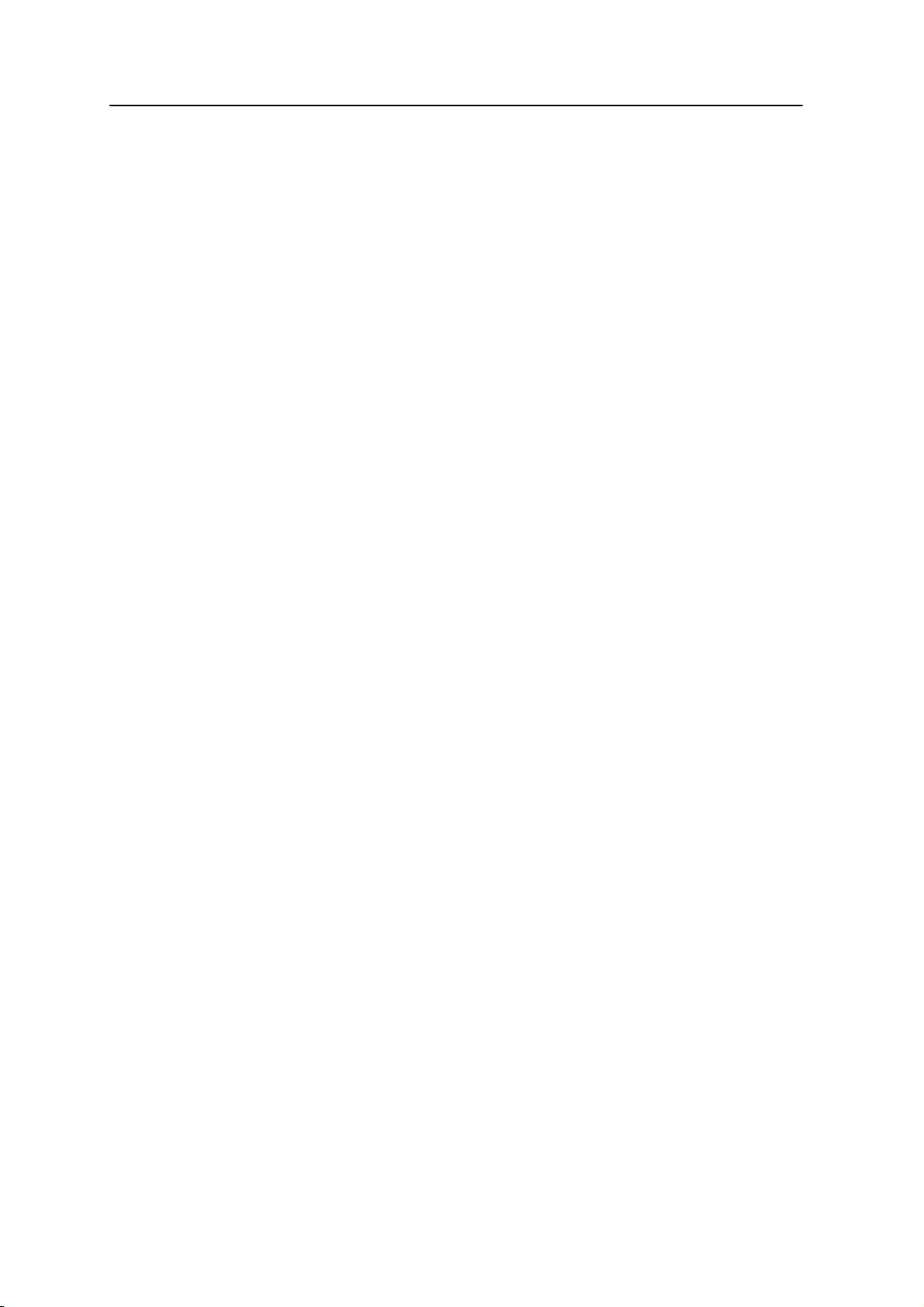
Хранение
Если контроллер не будет использоваться в течение трех месяцев или более
длительного времени, компания Trimble рекомендует не оставлять конт роллер в
режиме ожидания (см. стр. 34). Вместо этого частично зарядите батарею и
затем выключите конт роллер.
Процедура подготовки контроллера серии Juno к хранению
Введение 1
1. Перене
2. За
3. Нажмите и уд
сите все необходимые данные на офисный компьютер.
рядите батарею примерно на 30%.
ержива й т е кнопку питания нажатой в течение пяти секунд
для выключения конт роллера.
4. Храните к
Процедура испо
1. Нажмите кн
2. За
рядите батарею (см. «Зарядка батареи», стр. 31).
онтроллер при комнатной температуре.
льзования контроллера серии Juno после хранения
опку питания для включения контроллера.
Техническая поддержка
Техническая поддержка
Посетите страницу технической поддержки контроллера серии Juno
(www.trimble.com/junosd_ts.asp, www.trimble.com/junosc_ts.asp или
www.trimble.com/junosb_ts.asp) веб-узла Trimble для получения новейшей
информации о поддержке ПО, включая:
• часто задаваемые вопросы;
• примечания о поддержке с описанием вопросов поддержки;
• документацию;
• новейшие файлы для загрузки.
Дополнительная справка
Если вы не смогли найти интересующую вас информацию, обратитесь к
своему торговому посреднику Trimble.
Сообщения об ошибках Windows
Если по какой-либо причине отображается диалоговое окно сообщения об
ошибке Microsoft Windows, указывающее на возникновение проблемы в работе
контроллера или полевого ПО GPS Trimble и необходимости их закрытия,
выводится запрос на отправку отчета об ошибке в компанию Microsoft.
Руководство пользователя контроллера серии Juno 23
Page 24
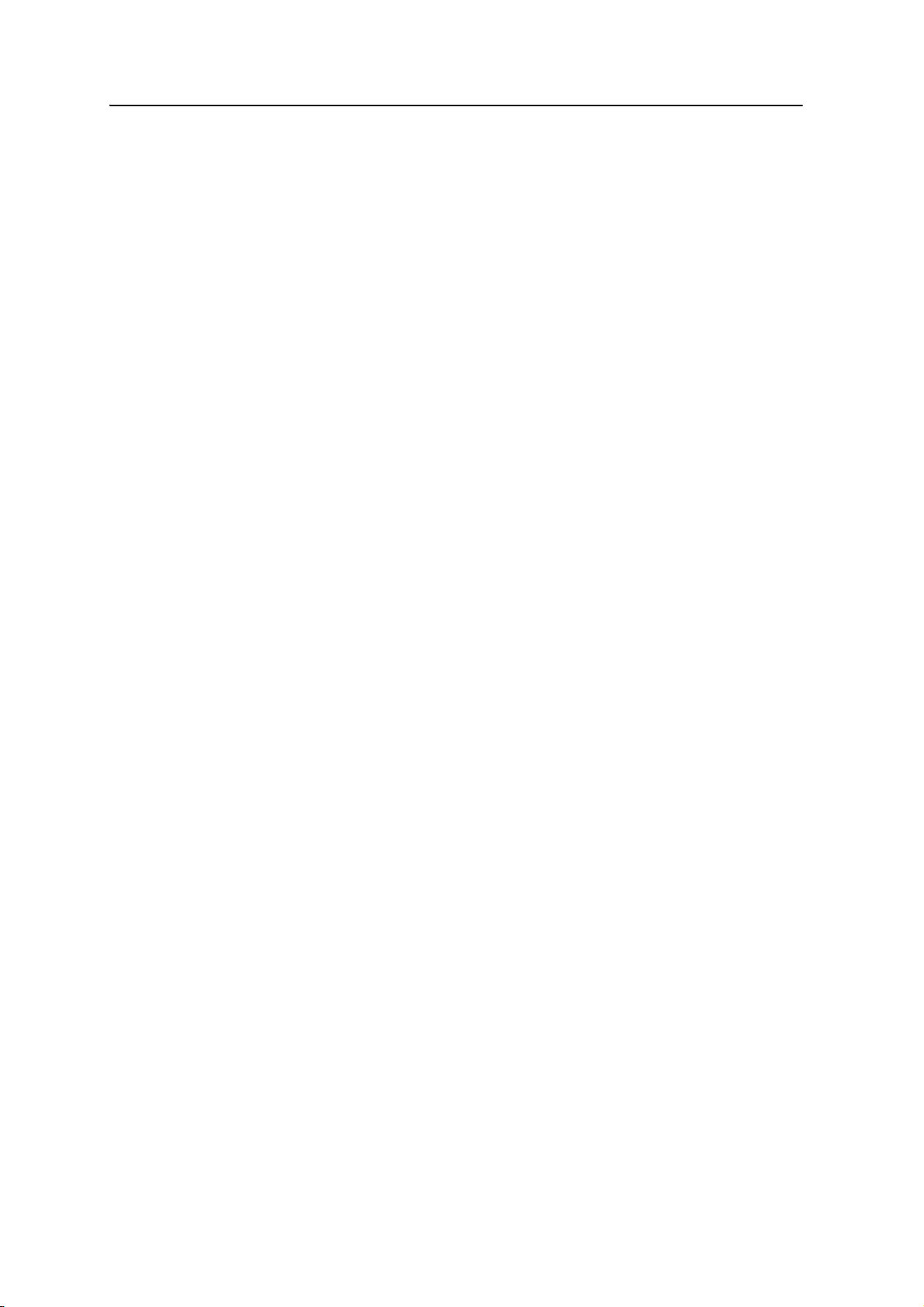
1 Введение
Компания Trimble рекомендует нажать кнопку «Отправить» и затем нажимать
любые последующие ссылки для получения дополнительной информации.
Компания Trimble имеет доступ к отчетам, отправляемым в компанию
Microsoft, и использует эти данные для улучшения контроллера серии Juno.
24 Руководство пользователя контроллера серии Juno
Page 25
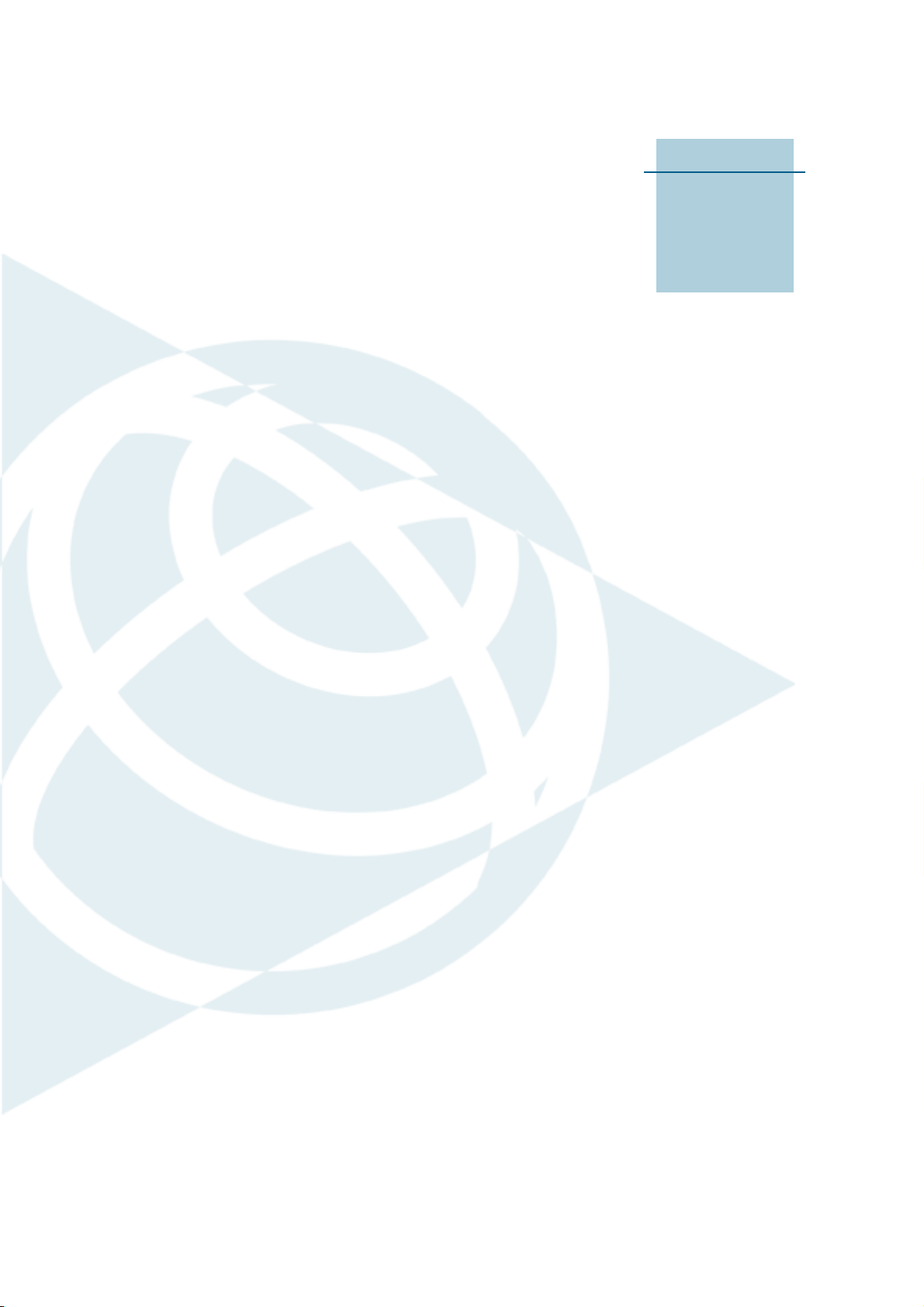
ГЛАВА
2
Подготовка к работе 2
Разделы данной главы
Внешний вид контроллера серии
Juno
Кнопки клавиатуры
Питание контроллера
Включение и выключение
контроллера
Сброс контроллера
Хранение данных
Установка и извлечение SIM-
карты
В данной главе описаны основные функции
контроллера серии Juno, а также приведена
информация, необходимая для установки и
начала использования конт роллера.
Руководство пользователя контроллера серии Juno 25
Page 26
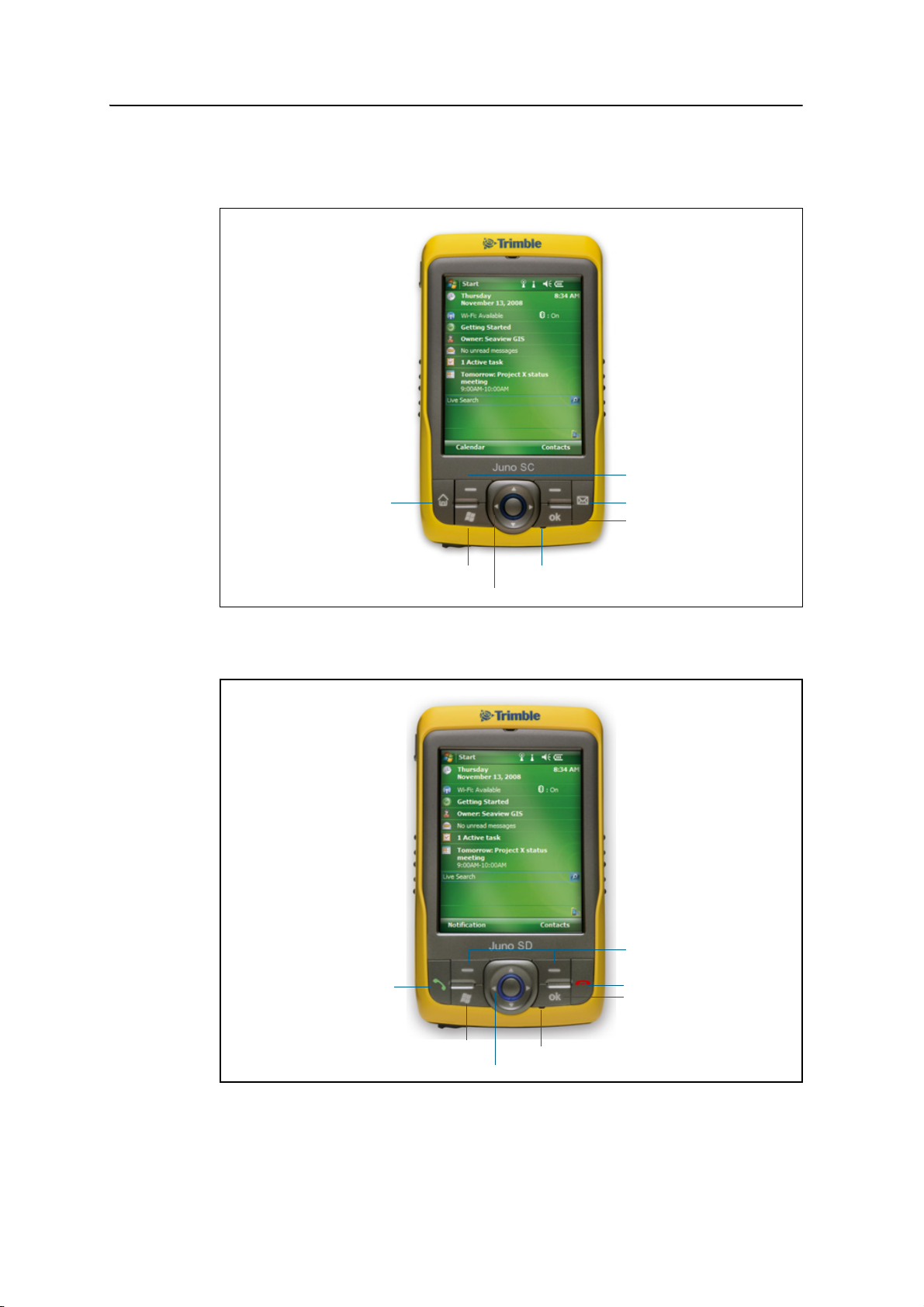
2 Подготовка к работе
Клавиши приложений
Входящие
OK
МикрофонПуск
Сегодня
Навигационные клавиши и клавиша ввода
Клавиши приложений
Завершение вызова
OK
Микрофон
Навигационные клавиши и клавиша ввода
Пуск
Вызов
Внешний вид контроллера серии Juno
На последующих страницах показан внешний вид контроллера.
Рисунок 2.1. Контроллер серии Juno – Juno SB и Juno SC – вид спереди
Рисунок 2.2. Контроллер серии Juno – Juno SD – вид спереди
26 Руководство пользователя контроллера серии Juno
Page 27
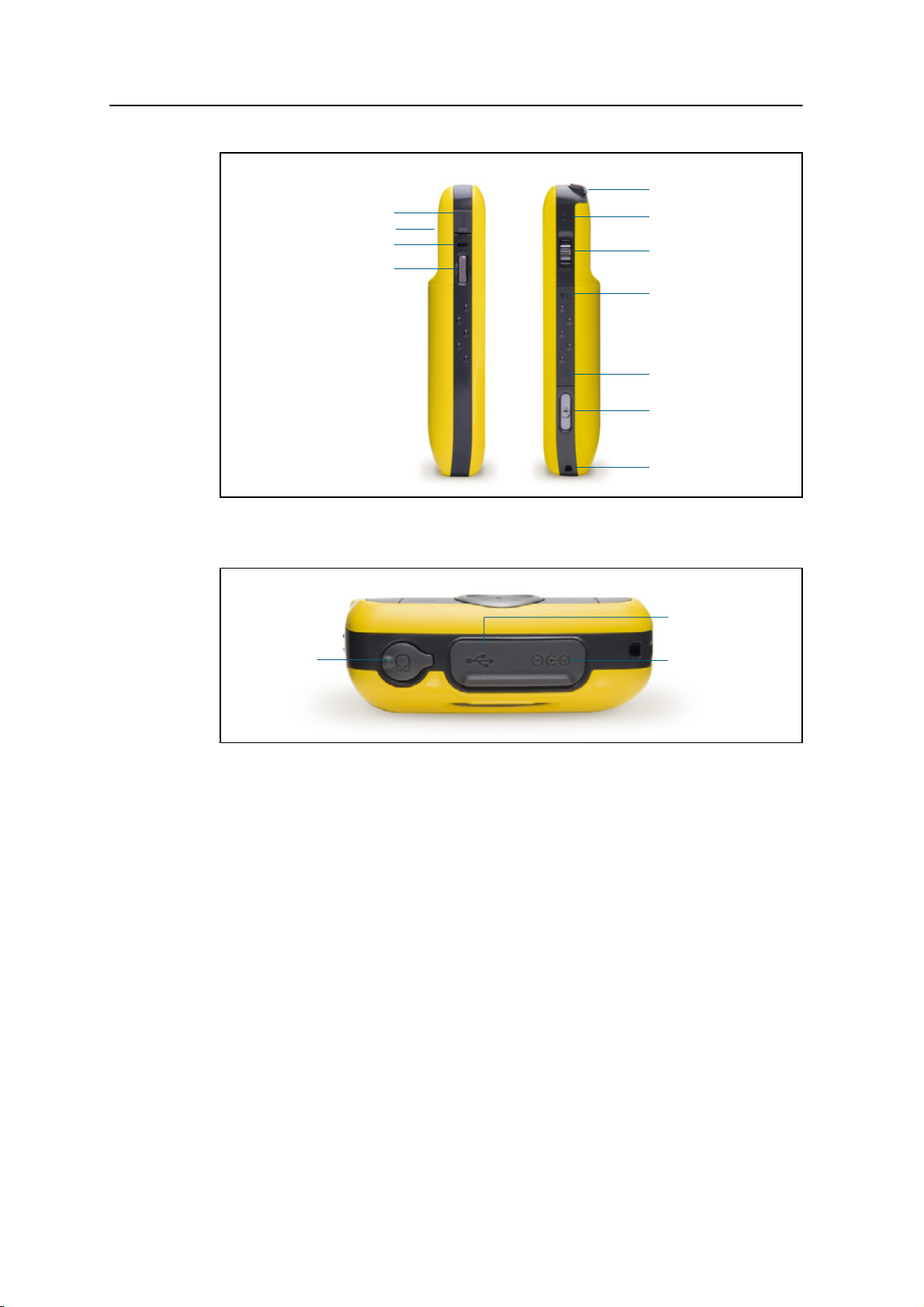
Разъем внешней
GPS-антенны
Кнопка питания
Держатель пера
Кнопка сброса
Трансфокатор
Гнездо SIM-карты
(верси SC и SD)
Гнездо карты
Кнопка камеры
Проушина
Индикатор питания
Объектив камеры
MicroSD
для ремешка
Разъем
Гнездо Mini USB
Разъем
наушников
питания
Рисунок 2.3. Контроллер серии Juno – виды слева и справа
Подготовка к работе 2
Рисунок 2.4. Контроллер серии Juno – вид снизу
Руководство пользователя контроллера серии Juno 27
Page 28
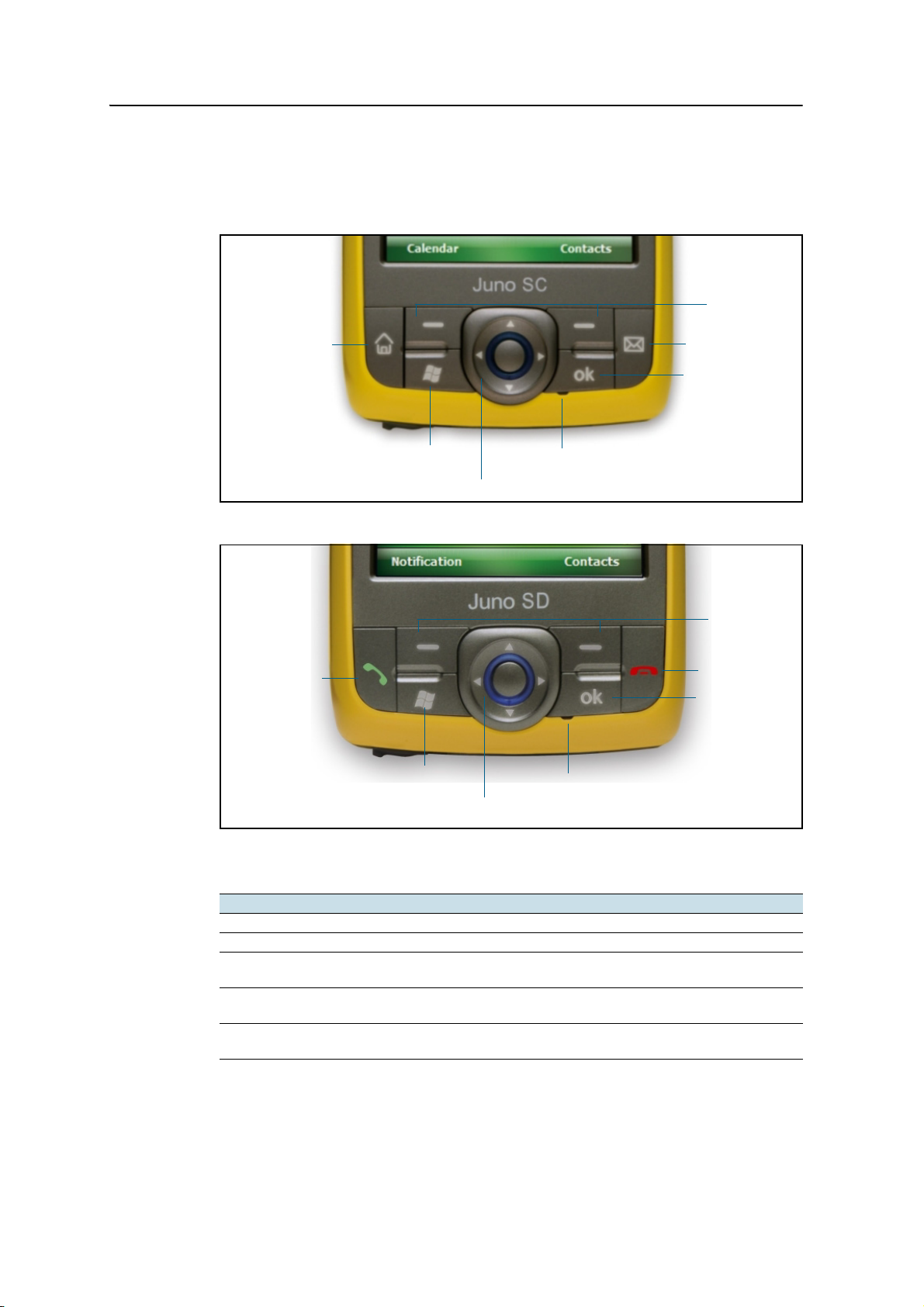
2 Подготовка к работе
Клавиши
Входящие
OK
Микрофон
Навигационные клавиши и клавиша ввода
Пуск
Сегодня
приложений
Клавиши
Завершение
OK
Микрофон
Навигационные клавиши и клавиша ввода
Пуск
Вызов
приложений
вызова
Кнопки клавиатуры
Клавиатура контроллера серии Juno обеспечивает быстрый доступ к частым
операциям.
Рисунок 2.5. Кнопки клавиатуры контроллера серии Juno – Juno SB и Juno SC
Рисунок 2.6. Кнопки к
лавиатуры контроллера серии Juno – Juno SD
Далее приведено описание функций каждой клавиши.
Клавиша Описание
Пуск Нажмите для отображения меню «Пуск» ОС Windows Mobile.
OK Нажмите для выбора «OK» или закрытия приложения.
Сегодня (Juno SB
и Juno SC)
Вызов (только
Juno SD)
Входящие (Juno
SB и Juno SC)
28 Руководство пользователя контроллера серии Juno
Нажмите для отображения экрана «Сегодня».
Нажмите для вызова функций телефона и осуществления телефонного
вызова.
Нажмите для доступа к папке «Входящие» электронной почты.
Page 29
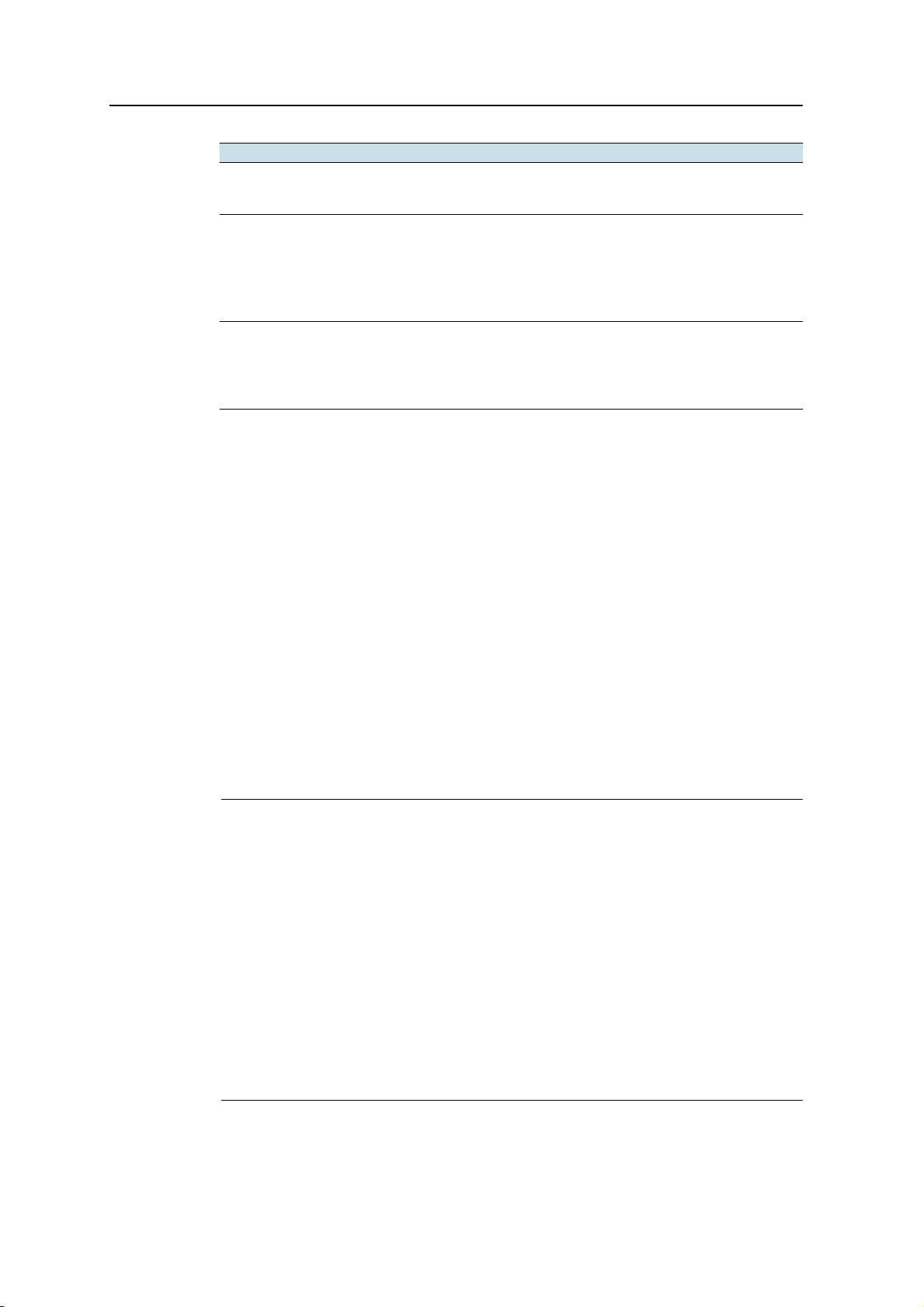
Клавиша Описание
Завершение
вызова (только
Juno SD)
Навигационные
клавиши
Клавиши
прил
ожений
Нажмите для завершения телефонного вызова.
Используйте данные клавиши для навигации по экрану, прокрутки меню
и перехода по вкладкам функций в экранах и формах. Используйте:
• клавиши со стрелками для перемещения вверх, вниз, влево и
вправо;
• клавишу действия (центральную клавишу) для выполнения действия
приложения, обычно ввода.
По умолчанию эти клавиши выполняют те же действия, что и левая и
правая программные кнопки в строке меню.
Эти клавиши также можно запрограммировать на выполнение
выбранного действия. Для программирования клавиш используйте
панель управления «Кнопки» (см. «Кнопки», стр. 50).
Подготовка к работе 2
B
Совет. Чтобы заблокировать экран и клавиши контроллера, не выключая контроллер, используйте
функцию блокировки устройства (см. «Б
Питание контроллера
Контроллер серии Juno содержит встроенную аккумуляторную литий-ионную
батарею.
Примечание. Пе
батарею. Перед использованием батареи, которая хранилась дольше шести
месяцев, ее следует зарядить. Trimble рекомендует заряжать батарею в
течение четырех часов для полной зарядки.
Примечание. При низких те
беспроводной связи Bluetooth или подключения к беспроводной ЛВС, а также
при использовании сотового модема, потребляемая модность повышается,
что сокращает продолжительность работы от батареи без подзарядки.
Безопасность сетевого блока питания
C
ПРЕДУПРЕЖДЕНИЕ. Безопасное использование сетевых блоков питания переменного
тока.
– Используйте то
серии Juno. Использование другого сетевого блок а питания может
ести к повреждению контроллера и аннулированию гарантии. Запрещается
прив
испо
льзовать сетевой блок питания с другими устройствами.
– Убедитесь, что напряжение сетевого блок а питания соответствует напряжению и
оте в вашем регионе.
част
– Убедитесь, что вилка блок а питания соответствует розетке.
– Запрещается использовать сетевой блок питания во влажных местах на открытом
оздухе, он предназначен для использования только в помещении.
в
– Отсоедините сетевой блок питания от сети, если он не используется.
– Запрещается замыкать выходной разъем.
– Примите во вни
обслуживания пользователем.
– При повреждении сетевого блок а питания его следует заменить новым сетевым блоком
питания Trimble.
ред первым использованием контроллера полностью зарядите
мпературах или использовании технологии
лько сетевой блок питания, предназначенный для контроллера
мание, что данный продукт не содержит деталей, предназначенных для
локировка устройства», стр. 52).
Руководство пользователя контроллера серии Juno 29
Page 30
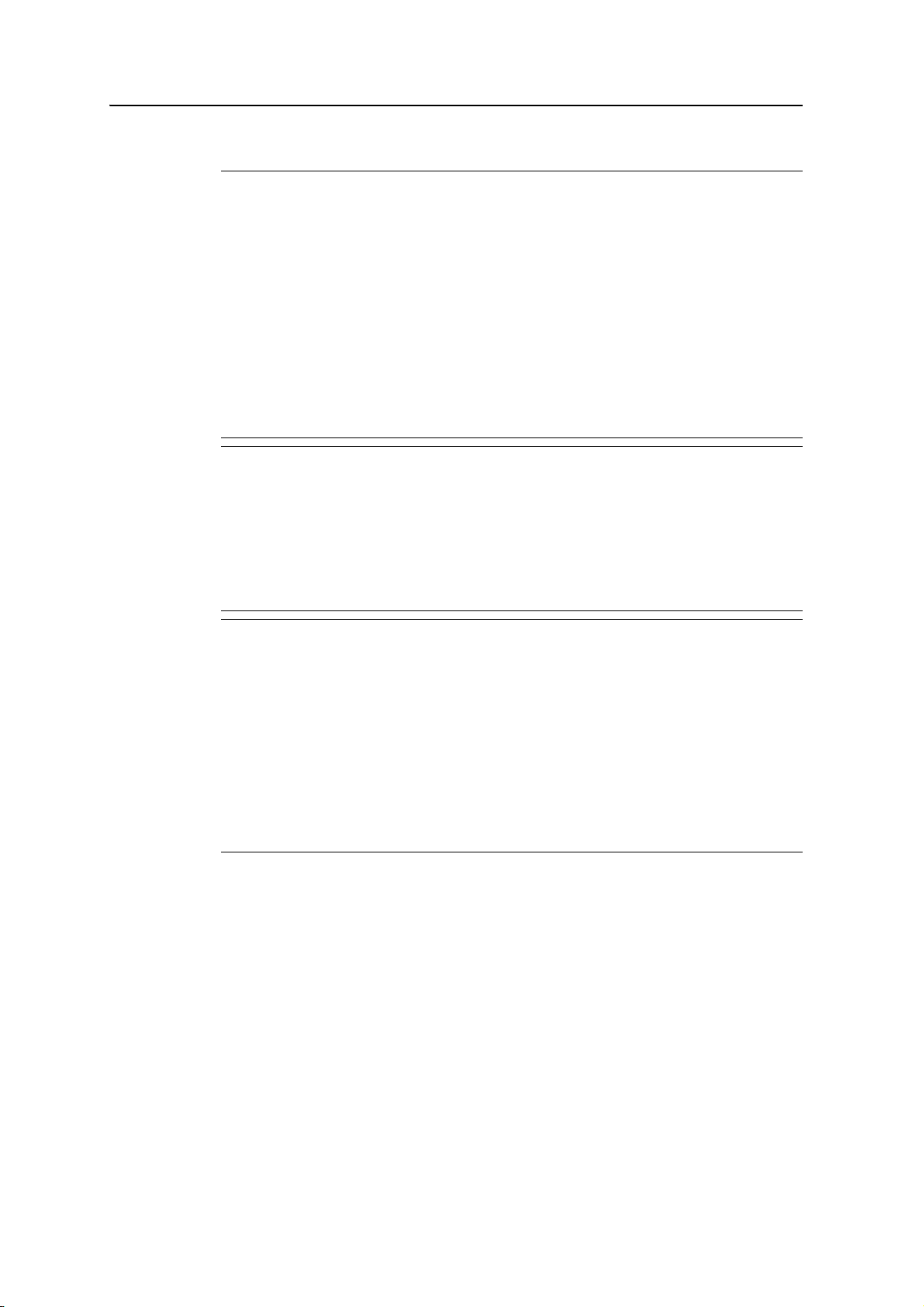
2 Подготовка к работе
Безопасная эксплуатация батареи
C
C
C
ПРЕДУПРЕЖДЕНИЕ. Не повреждайте аккумуляторную литий-ионную батарею.
Повреждение батареи может вызвать взрыв или возгорание и привести к травме и (или)
материальному ущербу.
Для предотвращения травм и повреждений соблюдайте приведенные ниже меры.
– Не используйте и не заряжайте батарею с признаками повреждения. Признаками
повре
– Не храните и не оставляйте устройство рядом с источниками тепла, например рядом с
ка
в
автомобиля. При нагревании до слишком высокой температуры элементы батареи
могут взо
– Не по
– Не используйте и не храните батарею в автомобиле в жаркую погоду.
– Не роняйт
– Не вскрывайте батарею и не замыкайте ее контакты.
ПРЕДУПРЕЖДЕНИЕ. Не дотрагивайтесь до аккумуляторной литий-ионной батареи с
признаками протечки. Внутри батареи находится едкий электролит, контакт с которым
может причинить травму и (или) материальный ущерб.
Для предотвращения травм и повреждений соблюдайте приведенные ниже меры.
– При п
– Если электролит из батареи попал в глаза, немедленно промойте их чистой водой и
обратитесь за медицинской помощью. Не трите глаза!
– Ес
электролит из батареи чистой водой.
ПРЕДУПРЕЖДЕНИЕ. Заряжайте и эксплуатируйте аккумуляторную литий-ионную
батарею в строгом соответствии с инструкциями. Зарядка и использование батареи с
неразрешенным оборудованием может вызвать взрыв или возгорание и привести к
травме и (или) материальному ущербу.
Для предотвращения травм и повреждений соблюдайте приведенные ниже меры.
– Не испо
– Заряжайте литий-ионную батарею только в предназначенных для этого приборах
Trimble.
Выпо
– При п
– Используйте батарею только в предназначенных для нее приборах Trimble.
– Испо
документацией устройства.
ждения могут быть обесцвечивание, деформация и утечка электролита батареи.
мином и другими нагревательными приборами, и не подвергайте его иным образом
оздействию температур выше 70 °C (158°F), например на приборной панели
рваться или протечь, что может стать причиной пожара.
гружайте батарею в воду.
е и не пробивайте батарею.
ротекании батареи избегайте контакта с электролитом батареи.
ли электролит из батареи попал на кожу или одежду незамедлительно смойте
льзуйте и не заряжайте батарею с признаками повреждения или протечки.
лняйте все инструкции, поставляющиеся с зарядным устройством батареи.
ерегреве или появлении запаха горения следует прекратить зарядку батареи.
льзуйте батарею только по прямому назначению и в соответствии с
30 Руководство пользователя контроллера серии Juno
Page 31

Установка батареи
Порядок установки батареи в контроллер приведен ниже.
Подготовка к работе 2
1. На зад
под логотипом Windows, а затем сдвиньте вниз заднюю крышку, чтобы
снять ее.
2. Дл
я установки батареи под углом поместите верхнюю часть батареи в
контроллер этикеткой вверх (как показано на Рисунок 2.
Рисунок 2.7. Уст ановка батареи
3. Для установки задней крышки на место задвиньте ее наверх до
защелкивания.
ней панели контроллера нажмите большим пальцем серую кнопку
7).
B
Совет. Для извлечения батареи снимите заднюю крышку контроллера, а затем поместите палец
или перо в вырез под нижней левой частью батареи. Затем потяните батарею за нижнюю часть на
себя.
Зарядка батареи
Заряжайте батарею в конт роллере (см. стр. 31). Для зарядки батареи выполните
одно из приве
• Подключите сетевой блок питания к гнезду питания на контроллере, а
затем подключите блок питания к электрической сети. В комплект
поставки контроллера входит набор международных адаптеров.
• Подключите дополнительный автомобильный блок питания к гнезду
питания на контроллере, а затем подключите блок питания к источнику
питания автомобиля.
Когда ко
«Сегодня» сменяется на значок . Полная зарядка батереи из полностью
разряженного состояния занимает приблизительно четыре часа. Вы можете
использовать контроллер во время зарядки батареи.
денных ниже действий.
нт р оллер подключен к источнику питания, значок батареи на экране
Руководство пользователя контроллера серии Juno 31
Page 32

2 Подготовка к работе
Примечание. Вы можете использовать USB-кабель (подключенный к
компьютеру) для минимальной зарядки батареи; батарея должна иметь
достаточный заряд для включения контроллера серии Ju
активного соединения с компьютером. Для полной зарядки батареи следует
использовать сетевой или автомобильный блок питания.
no и установления
Индикатор пит
ания рядом с клавишей питания на контроллере указывает
состояние батареи и зарядки, как показано ниже.
Источник
питания
Питание от
батареи
Внешнее
питание
Состояние
индикатора
Выкл. Выкл. (в режиме ожидания или в выключенном
Выкл. Вкл., уровень заряда батареи достаточен.
Мигает
красным
цветом
Мигает
зеленым
цветом
Светится
зеленым
цветом
Состояние контроллера (батареи)
состоянии).
Вкл., уровень заряда батареи низкий (менее 5%).
Зарядка.
Зарядка завершена.
Избегайте хранения полностью заряженной батареи при высоких температурах.
Дополнительную информацию см. в разделе «Хранение», стр. 23.
Примечание. Срок ра
боты от батареи может значительно сократиться,
если на контролл ер постоянно подается питание. Во избежание этого следует
подключать контроллер к внешнему источнику питания только в случае
необходимости зарядки. После полной зарядки отключите внешний источник
питания и разрядите батарею во время обычного использования.
32 Руководство пользователя контроллера серии Juno
Page 33

Проверка уровня заряда батареи
Для проверки уровня оставшегося заряда батареи в
любой момент нажмите значок батареи в строке
заголовка экрана «Сегодня». Отобразится панель
управления «Электропитание» с вкладкой
«Аккумулятор».
При зарядке батареи от внешнего источника питания
значок батареи в экране «Сегодня» сменится на .
Для просмотра уровня заряда батареи можно нажать
значок батареи.
Подготовка к работе 2
Индикаторы ни
В случа
е снижения заряда батареи во время обычной
зкого заряда батареи
эксплуатации контроллера индикатор ми гает красным цветом, и значок батареи
в строке заголовка экрана «Сегодня» сменится на .
Сохраните резервную копию данных и зарядите батарею.
Энергосбережение
Несмотря на то, что батарея контроллера может работать в течение всего дня
без перезарядки, Trimble рекомендует выполнять приведенные далее действия
для сокращения энергопотребления.
• Ус т а н о в и т е автоматическое выключение контроллера при бездействии.
Дополнительную информацию см. в разделе «Ре
• Ус т а н о в и т е автоматическое выключение подсветки при бездействии
контроллера в течение заданного времени. Дополнительную информацию
см. в разделе «По
• Ус т а н о в и т е меньшее значение яркости подсветки. Дополнительную
информацию см. в разделе «По
• Выключайте встроенные радиомодули Bluetooth и беспроводной ЛВС, а
дсветка», стр. 55.
дсветка», стр. 55.
также сотовый модем, когда они не используются. Дополнительную
информацию см. в разделе
радиомодулей», ст
р. 86.
«Включение и выключение встроенных
жим ожидания», стр. 34.
• Отключайте встроенный GPS-приемник, когда не требуются GPS-данные,
при помощи команды приложения «Disconnect» или «Deactivate GPS»
(Отсоединить или отключить GPS). При отключении от GPS встроенный
GPS-приемник выключается и прекращает потреблять энергию.
Примечание. Не сл
едует отключать GPS-приемник, если повторное
подключение последует в течение следующих пяти минут. Для GPSприложения может потребоваться до 30 секунд для по
вторной активации
встроенного GPS-приемника, поэтому отключение с целью энергосбережения
может занять больше времени.
Руководство пользователя контроллера серии Juno 33
Page 34

2 Подготовка к работе
Включение и выключение контроллера
Если на экране контроллера ничего не отображается, контроллер находится в
режиме ожидания (см. стр. 34) или выклю
режима о
секунд). Для вклю
удержива й т е клавишу
жидания кратковременно нажмите клавишу питания (менее двух
чения полностью выключенного конт роллера нажмите и
питания в течение пяти секунд.
чен. Для включения контроллера из
Для выклю
кратковременно нажмите клавишу
чения или переключения контроллера в режим ожидания
питания (менее одной секунды).
Для полного отключения контроллера нажмите и удерживайте клавишу
в течение пяти секунд. Все запущенные приложения будут выключены, а
контроллер полностью выключен.
Режим ожидания
При нажатии кнопки питания для выключения контроллера последний
переходит в режим ожидания. Это режим пониженного энергопотребления, в
котором сохраняется содержимое памяти, завершается работа всех приложений
и использование любых функций контроллера невозможно. Контроллер
отключается. Встроенный GPS приемник выключен, а приложения,
использующие GPS, отключены.
Для включения контроллера в режиме ожидания нажмите клавишу
Контроллер незамедлительно будет готов к работе. Автоматическая активация
встроенного GPS-приемника может занять 30 секунд.
Можно настроить конт роллер таким образом, чтобы контроллер переходил в
режим ожидания после бездействия в течение заданного времени. По
умолчанию контроллер переходит в режим ожидания, если он не используется в
течение двух минут.
питания
питания.
Изменение времени пере
хода контроллера в режим
ожидания.
1. Нажмите зна
заголовка экр
чок батареи в строке
ана «Сегодня». Отобразится
панель управления «Электропитание».
2. Выб
3. В раз
ерите вкладку «Дополнительно».
деле «Питание от аккумулятора»
установите флажок «Выключать, если не
используется» и выберите время бездействия
в раскрывающемся списке.
4. Нажмите
34 Руководство пользователя контроллера серии Juno
«OK».
Page 35

Сброс контроллера
Если на экране контроллера ничего не отображается, контроллер выключен.
Нажмите кнопку
Подготовка к работе 2
питания для включения контроллера.
Если ко
нтроллер не реагирует на нажатия пера или на нажатия кнопок
клавиатуры, может потребоваться выполнить сброс. Сначала следует
выполнить программный сброс. Если контроллер не реагирует, выполните
аппаратный сброс.
Также можно восстановить стандартные заводские настройки контроллера.
Выполнение программного сброса
Программный сброс аналогичен
перезагрузке компьютера. При
программном сбросе все данные
сохраняются, а все открытые приложения
закрываются, после чего происходит
перезагрузка контроллера. После
программного сброса сохраняются все
данные и настройки.
Для выполнения программного сброса
слегка нажмите концом пера кнопку
сброса.
Также можно нажать и уде р ж и вать кнопку
питания в течение одной секунды, пока не отобразится меню «Питание», затем
нажмите кнопку
«Soft Reset» (Программный сброс).
Выполнение аппаратного сброса
При аппаратном сбросе сохраняются
настройки и данные, ранее сохраненные на
контроллере. Однако несохраненные
данные могут быть утеряны.
Примечание. Ап
выполнять только в том случае, если
проблема не устраняется после
программного сброса.
Для выполнения аппаратного сброса
нажмите и удерживай т е кнопку
слегка нажимая кнопку
пера.
паратный сброс следует
питания,
сброса концом
Руководство пользователя контроллера серии Juno 35
Page 36

2 Подготовка к работе
Восстановление стандартных заводских настроек
Восстановление стандартных заводских настроек следует выполнять для
восстановления исходного состояния контроллера, а также в тех случаях, если
программный и аппаратный сброс не устранили проблему.
C
C
B
ВНИМАНИЕ! При восстановлении стандартных заводских настроек контроллера
удаляются все данные, установленные приложения и настройки, сохраненные в
контроллере, за исключением данных и приложений, предустановленных на
контроллере или сохраненных на карте памяти. При этом используемый на контроллере
язык операционной системы не будет изменен.
ВНИМАНИЕ! В случае шифрования файлов на карте памяти и последующего
восстановления стандартных заводских настроек ключ шифрования на контроллере
удаляется. Это означает, что все зашифрованные файлы на карте памяти будут навсегда
заблокированы, их невозможно будет прочитать ни на каком устройстве.
Дополнительную информацию см. в разделе
стр. 38.
Совет. Для быстрого и простого восстановления данных, удаленных при восстановлении
заводских настроек, следует синхронизировать контроллер с компьютером перед
восстановлением стандартных заводских настроек. После восстановления настроек на
контроллере следует синхронизировать компьютер с контроллером.
Восстановление стандартных заводских
настроек на контроллере.
1. По
2. Нажмите и уд
лностью выключите устройство,
нажав и удерживая кнопку питания в
течение 5 секунд.
ержива й т е обе кнопки
приложений на контроллере.
«Шифрование файлов на картах памяти»,
3. Уд
36 Руководство пользователя контроллера серии Juno
е р ж и в а я эти кнопки, нажмите
кнопку
питания.
Page 37

Хранение данных
Контроллер оснащен памятью двух видов.
• Память данных аналогична жесткому диску
компьютера, она используется для хранения
программ и данных.
• Память для программ аналогична ОЗУ
компьютера, она используется для
выполнения программ. Ее невозможно
использовать для сохранения данных.
Подготовка к работе 2
Для проверки об
нажмите / «Настройка» /
«Система» / «Память». В столбцах «Память» и
«Программа» отображается текущий доступный
объем памяти и используемый объем памяти.
Сбой питания и перезагрузка не влияют на предустановленные документы и
файлы программ. Однако данные все же могут быть утрачены при случайном
удалении или перезаписи.
C
ВНИМАНИЕ! Операционная система Windows Mobile 6 не имеет корзины. При удалении
файлов с контроллера они удаляются навсегда.
Trimble рекомендует регулярно копировать важные данные на офисный
компьютер. Дополнительную информацию см. в разделе «Подключение к
офисному компьютеру », стр. 61.
Карты памяти
Помимо памяти данных данные можно сохранять на карте памяти. Используйте
карты памяти microSD или microSDHC (SD высокой емкости) для надежной
передачи данных на другое устройство, поддерживающее карты памяти
microSD и microSDHC.
ъема памяти на контроллере
C
Примечание. Ко
ввода-вывода).
ВНИМАНИЕ! Попадание пыли и влаги в гнездо карты памяти может оказать вредное
воздействие на устройство, что может привести к аннулированию гарантии Trimble.
Предотвращение попадания пыли и влаги в гнездо карты памяти.
– При испо
карты памяти соответствующим образом закреплена.
– При установке и удалении карты памяти контроллер должен находиться на чистой
поверхности в помещении
льзовании контроллера на открытом воздухе убедитесь, что крышка гнезда
нтроллер серии Juno не поддерживает карты SDIO (SD для
Руководство пользователя контроллера серии Juno 37
Page 38

2 Подготовка к работе
C
ВНИМАНИЕ! Статическое электричество может стать причиной повреждения
электронных компонентов внутри контроллера. Предотвращение повреждений
статическим электричеством.
– Снимите заряд статического электричества с тела перед тем, как касаться
лектронных компонентов внутри устройства, например модуля памяти. Это
э
выполняется касанием неокрашенной металлической поверхности.
Ус т а н о в к а карты памяти microSD или microSDHC:
1. Снимите крышк
2. По
местите конт роллер лицевой стороной вверх на чистую поверхность
у батарейного отсека.
внутри помещения.
3. Снимите крышк
4. Вст
авьте карту памяти в гнездо карты памяти контактами вниз.
у гнезда памяти.
Аккуратно надавливайте на карту до тех пор, пока не раздастся щелчок, а
карта не будет зафиксирована.
5. Ус
6. Ус
т а н о в и т е крышку гнезда карты памяти на контролле.
т а н о в и т е на место крышку батарейного отсека.
При выб
оре пункта «Сохранить как» в приложении в списке доступных
мест сохранения отобразится карта памяти.
Примечание. Не с
охраняйте необходимые данные и приложения на карту
памяти, если она будет извлечена. Данные, сохраненные на карте памяти,
доступны, только когда карта установлена в контроллер.
Для изв
лечения карты памяти из гнезда для карты памяти, аккуратно нажмите
на карту и отпустите ее. Карта выдвинется.
Шифрование файл
Файлы шифр
уются при записи на карту для предотвращения использования
ов на картах памяти
критически важных данных на карте памяти при утере или краже карты.
При включенной функции шифрования ключ шифрования сохраняется на
контроллере. Файлы шифруются по мере копирования и записи на карту
памяти. Файлы, сохраненные на картах памяти до включения функции
шифрования, не шифруются автоматически.
Примечание. Поск
ольку ключ шифрования хранится на контроллере,
зашифрованные файлы можно прочитать только на том контроллере, на
котором они были изначально зашифрованы. Зашифрованные файлы на карте
памяти невозможно причитать при помощи другого устройства, включая
другой контролл ер серии серии Juno и офи
сный компьютер.
38 Руководство пользователя контроллера серии Juno
Page 39

Подготовка к работе 2
C
ВНИМАНИЕ! При восстановлении стандартных заводских настроек на контроллере
ключ шифрования удаляется, а зашифрованные файлы на карте памяти невозможно
будет прочитать на контроллере. Это означает, что все зашифрованные файлы будут
навсегда заблокированы, их невозможно будет прочитать ни на каком устройстве. Во
избежание невозможности прочтения ранее зашифрованных файлов Trimble
рекомендует использовать другое устройство, например, офисный ко
качестве основного места хранения важных данных, а также управлять шифрованием
важных файлов.
мпьютер, в
Включение функции шифрования файлов при записи на карту памяти.
1. Нажмите / «Настро
2. Ус
Примечание. Заш
т а н о в и т е флажок «Шифрование файлов на карте памяти».
ифрованные файлы отображаются как обычные на
йка» / «Система» / «Шифрование».
контроллере, на котором они были зашифрованы. При установке карты в
другое устройство файлы отображаются с расширением .menc, их
невозможно открыть.
Для о
тключения функции шифрования снимите флажок «Шифрование файлов
на карте памяти».
Примечание. При отк
лючении функции шифрования шифрование не снимается
из файлов, сохраненных на карте памяти, однако новые файлы, размещаемые
на карте памяти не шифруются.
Шифрование файлов, уже имеющих
1. Ск
опируйте файлы во внутреннюю память контроллера или на офисный
ся на карте памяти.
компьютер.
2. Уб
3. Ск
ед и т е сь, что на контроллере включена функция шифрования.
опируйте файлы обратно на карту памяти. Файлы будут зашифрованы
по мере записи на карту памяти.
Снятие шифров
1. Вст
ания файлов для считывания на других устройствах.
авьте карту памяти в контроллер и подключите конт р оллер к
офисному компьютеру при помощи технологии ActiveSync.
2. Ск
опируйте зашифрованные файлы с карты памяти на офисный
компьютер.
3. Дл
я использования расшифрованных файлов на контроллере скопируйте
файлы с офисного компьютера в основную память контроллера.
4. Дл
я сохранения расшифрованных файлов на карте памяти убедитесь, что
функция шифрования на конт роллере не включена, а затем скопируйте
расшифрованные файлы с офисного компьютера на карту памяти.
Руководство пользователя контроллера серии Juno 39
Page 40

2 Подготовка к работе
Установка и извлечение SIM-карты
C
C
C
ВНИМАНИЕ! SIM-карта и ее содержимое могут быть легко повреждены царапинами и
изгибом. Соблюдайте осторожность при установке и извлечении карты.
ВНИМАНИЕ! Попадание пыли и влаги в гнездо SIM-карты может оказать вредное
воздействие на устройство, что может привести к аннулированию гарантии Trimble. Для
предотвращения попадания пыли и влаги в гнездо SIM-карты принимайте приведенные
ниже меры.
– При испо
SIM-карты соответствующим образом закреплена.
– При у
поверхности в помещении.
ВНИМАНИЕ! Статическое электричество может стать причиной повреждения
электронных компонентов внутри контроллера. Для предотвращения повреждений
статическим электричеством снимите заряд статического электричества с тела перед
тем, как касаться электронных компонентов внутри устройства, например модуля
памяти. Это выполняется касанием неокрашенной металлической поверхности.
Порядок установки SIM-карты:
1. Выклю
2. Снимите крышк
3. По
льзовании контроллера на открытом воздухе убедитесь, что крышка гнезда
становке и извлечении SIM-карты контроллер должен находиться на чистой
чите контроллер.
у батарейного отсека.
местите конт роллер лицевой стороной
вверх на чистую поверхность в
помещении.
4. Снимите крышк
5. Вст
6. Ус
Для извлечения SIM-карты из гнезда SIM-карты осторожно вдавите карту и
отпустите ее. Карта выдвинется.
авьте SIM-карту, как показано,
золотистыми контактами вниз.
т а н о в и т е на место крышку гнезда SIMкарты и установите крышку батарейного
отсека.
у гнезда SIM-карты.
40 Руководство пользователя контроллера серии Juno
Page 41

ГЛАВА
3
Использование операционной системы Windows Mobile
Разделы данной главы
Элементы на экране
Использование пера
Индикаторы состояния
Предустановленные программы
Доступ к справке
Ввод информации
Персональная настройка
контроллера
Сообщения
Телефонные вызовы (только
контроллер Juno SD
Обмен SMS-сообщениями
лько контроллер Juno SD)
(то
)
Контроллеры Juno SB and Juno SC работают
под управлением операционной системы
Windows Mobile 6.1 Classic. Конт роллер Juno
SD работает под управлением операционной
системы Windows Mobile 6.1 Professional.
В данной гл
основных функций операционной системы
Windows Mobile.
аве приводится описание
3
Руководство пользователя контроллера серии Juno 41
Page 42

3 Использование операционной системы Windows Mobile
Меню «Пуск»
Нажмите любой
элемент в меню
для его открытия.
Кнопка «Пуск»
Нажатие этой кнопки
открывает меню «Пуск»,
откуда можно получить
доступ к программам и
элементам управления
системой.
Строка заголовка
Отображение значков состояния для
основных функций системы.
Строка меню
Программные кнопки
доступа к приложениям,
меню и уведомлениям.
Экран «Сегодня»
Перечень встреч, заданий,
заме
ток и сообщений
электронной почты на
текущий день. Нажмите
любой элемент для его
открытия.
Значки беспроводной ЛВС,
Bluetooth и сотового модема
Отображение состояния
встроенных радиомодулей.
Нажмите любой из этих
значков для доступа к
программе «Беспров. соед.».
Элементы на экране
Ниже приведены основные экранные элементы.
Доступ к справке
42 Руководство пользователя контроллера серии Juno
Для доступа с справке нажмите / «Справка» или нажмите в окне
приложения при наличии эт
отобразится контекстная справка для текущего окна. Для просмотра страницы
«Оглавление» нажмите программную кнопку «Содержание» в строке меню.
Файлы справки, установленные на контроллере, работают таким же образом,
как и веб-страницы. Нажимайте гиперссылки для перемещения по справке и
ого значка. При запущенном приложении
используйте кнопки для отслеживания своих шагов. Нажмите «Просмотр»
/ «Содержание» для возврата к странице «Оглавление» приложения и нажмите
«Просмотр» / «Все установленные справки» для возврата к главной странице
держание».
«Со
Page 43

Индикаторы состояния
Ниже приведены индикаторы состояния, отображающиеся в строке заголовка в
верхней части экрана.
Индикаторы заряда батареи
Значок Действие при нажатии
Заряд б
Низкий зар
Выполняется з
используется внешний источник питания
Индикаторы состояния динамика
Значок Действие при нажатии
Динамик вк
Динамик вык
атареи
яд батареи (10% или менее)
арядка батареи, или
лючен
лючен
Использование операционной системы Windows Mobile 3
Проверка зар
Изменение г
яда батареи
ромкости
Индикаторы сети
Значок Действие при нажатии
Уст а новл е но со
Центром устройств Windows Mobile (WMDC) на
компьютере
Уст а новл е но со
Уст а новл е но со
контроллер Juno SC)
Разорвано с
устройств Windows Mobile
Разорвано с
Разорвано с
контроллер Juno SC)
Радиомодуль б
Обнаружена бе
Отправка или по
Значки Wi-Fi и Bluetooth на экране «Сегодня» отображают состояние
радиомодулей. Нажмите значок для доступа к программе «Беспров. соед.»,
включения и выключения радиомодулей.
единение с ActiveSync или
единение с Bluetooth-телефоном
единение с сотовой сетью (только
оединение с ActiveSync или Центром
оединение с Bluetooth-телефоном
оединение с сотовой сетью (только
еспроводной ЛВС включен
спроводная ЛВС
лучение беспроводных сигналов
Настройка п
доступ к программе «Беспров.
соед.»
одключения или
Руководство пользователя контроллера серии Juno 43
Page 44

3 Использование операционной системы Windows Mobile
Индикаторы состояния модема
Индикаторы состояния модема, отображающиеся в строке заголовка в верхней
части экрана, зввисят от модели контроллера серии Juno.
Индикаторы со
Значок Действие при нажатии
Нет си
Сотовый модем вык
Нет се
Поиск се
Не ус
тановлена SIM-карта
Сотовый модем вк
Сотовый модем вк
GPRS д
GPRS испо
EDGE д
EDGE испо
W-CDMA д
W-CDMA испо
HSDPA до
HSDPA испо
стояния модема на контроллере Juno SC
гнала
лючен
ти
ти
лючен без SIM-карты
лючен, но SIM-карта не работает
оступен
льзуется
оступен
льзуется
оступен
льзуется
ступен
льзуется
Доступ к пр
управления модемом
иложению
44 Руководство пользователя контроллера серии Juno
Page 45

Использование операционной системы Windows Mobile 3
Индикаторы состояния модема на контроллере Juno SD
Значок Действие при нажатии
Максимальная мощн
Нет си
гнала
Сотовый модем вык
Нет се
ти
Поиск се
Осуществляется пе
сотового модема
Не уста
UMTS доступен
UMTS п
UMTS используется
Доступна се
Доступна анал
EDGE д
EDGE по
EDGE испо
GPRS д
GPRS по
GPSR используется
HSDPA д
HSDPA по
HSDPA используется
ти
новлена SIM-карта
одключается
ть 3G+
оступен
дключается
льзуется
оступен
дключается
оступен
дключается
ость сигнала
лючен
редача данных посредством
огвая сеть
Настройка те
программе «Беспров. соед.»
лефона или доступ к
Предустановленные программы
Ниже приведены программы, предустановленные на конт роллере серии Juno.
Программа Назначение
ActiveSync Синхронизация информации между контроллером и
компьютером.
Adobe Reader LE Просмотр PDF-файлов.
Калькулятор Выполнение основных арифметических функций
Календарь Отслеживание встреч и организация собраний.
Контакты Поддержание списка друзей и коллег.
Excel Mobile В меню «Пуск» нажмите «Office Mobile», затем нажмите «Excel
Mobile». Используйте Excel Mobile для создания и
редактирования электронных таблиц Excel.
Проводник Просмотр файлов и управление ими.
Справка Просмотр справки. При запущенном приложении о
контекстная справка для текущего окна. Для просмотра страницы
«Оглавление» нажмите программную кнопку
строке меню.
Руководство пользователя контроллера серии Juno 45
тобразится
«Содержание» в
Page 46

3 Использование операционной системы Windows Mobile
Программа Назначение
Internet Explorer Навигация по Всемирной Сети (World Wide Web).
Сообщения Составление, отправк а и получение сообщений электронной
почты.
Messenger Отправка мгновенных сообщений посредством Windows Live
Messenger.
Заметки Создание рукописных, печатных или звуковых заметок.
Office Mobile Набор приложений Office Mobile: Excel Mobile, PowerPoint
и Word Mobile.
Фото и видео Съемка, просмотр и редактирование фотографий.
PowerPoint Mobile В меню «Пуск» нажмите «Office Mobile», затем нажмите
«PowerPoint Mobile». Используйте PowerPoint Mobile для
просмотра слайд-шоу презентаций.
Поиск Поиск файлов или элементов, сохраненных на контроллере.
Задачи Поддержание списка задач.
Windows Live Доступ к услугам Windows Live, включая электронную почту,
обмен мгновенными сообщениями и поиск в сети Интернет.
Windows Media Воспроизведение звуковых и видеофайл
Word Mobile В меню «Пуск» нажмите «Office Mobile», затем нажмите «Word
®
Media
и MP3.
Mobile». Используйте Word Mobile для создания и редактирования
документов Word.
™
®
Mobile
ов в формате Windows
Более полная информация по использованию каждого приложения
представлена в разделе «Справка» приложения. См. «Доступ к справке»,
стр. 42.
Использование пера
Для использования контроллера нажимайте пером сенсорный экран.
Действия, выпо
Действие Определение
Нажать Однократно нажимайте экран пер
Нажать и
уд
ерживать
Перемещение Удерживая перо на эк
Если с
енсорный экран перестанет должным образом реагировать на нажатия
пером, откалибруйте его. Дополнительную информацию см. в разделе «Экран»,
стр. 54.
лняемые с помощью пера перечислены ниже.
пунктов.
Нажимайте пером и удерживайте нажатым элемент для отображения
контекстного меню доступных действий для данного элемента. После
отображения контекстного меню выберите нажатием необходимое
действие.
и изображений. Перемещайте перо по списку для выбора нескольких
элементов.
ом для открытия элементов и выбора
ране, перемещайте перо по экрану для выбора текста
46 Руководство пользователя контроллера серии Juno
Page 47

Ввод информации
Тек сто вое
поле
Кнопка панели ввода
Клавиатурная панель
ввода
В зависимости от используемой программы можно вводить информацию
несколькими приведенными ниже способами.
Метод ввода Описание
Синхронизация Используйте прог
Набор С по
Написание Используя пер
Запись Создайте отд
Выбор панели ввода
Используйте панель ввода для
набора или написания на экране.
Использование операционной системы Windows Mobile 3
рамму управления подключениями Microsoft для
обмена информацией между контроллером и офисным компьютером.
Дополнительную инф
офисному ко
мощью клавиатурной панели ввода набирайте текст нажатием
клавиш экранной клавиатуры.
мпьютеру».
ельную звуковую запись или включите запись в заметку.
ормацию см. в разделе Гл. 4, «Подключение к
о в качестве ручки, пишите непосредственно на экране.
Кнопка панели вв
ода автоматически
отображается в строке меню любого
приложения.
Для о
тображения текущей
выбранной панели ввода нажмите
текстовое поле в приложении или
нажмите кнопку панели ввода.
Для выбор
а панели ввода, нажмите
стрелку рядом с кнопкой панели
ввода, затем нажмите значок
необходимой панели ввода.
• Для использования экранной клавиатуры
выберите «К
• Для написания текста непосредственно на экране
лавиатура».
и преобразования рукописных слов и символов в
печатные знаки нажмите «Letter Recognizer» или
выберите другую панель ввода, которая
поддерживает рукописный ввод текста.
• Для настройки параметров выбранной панели ввода выберите
«Параметры».
Руководство пользователя контроллера серии Juno 47
Page 48

3 Использование операционной системы Windows Mobile
Использование экранной клавиатуры
B
B
Вводите знаки, нажим
завершения ввода текста в поле нажмите для сохранения введенного текста
и затем перейдите к следующему полю.
Для ввода специальных символов нажмите , чтобы отобразить клавиши
цифр и символов. Для переключения на основную клавиатуру снова нажмите
.
Чтобы скрыть клавиатуру, нажмите значок клавиатуры еще раз.
Совет. Для увеличения изображений клавиш нажмите стрелку выбора панели ввода, затем
выберите пункт «Параметры». В списке «Метод ввода» выберите «Клавиатура», затем выберите
«Большие клавиши».
Написание непосредственно на экране
При выборе «Letter Recognizer» мо
препинания в панели ввода «Letter Recognizer» и затем преобразовывать их в
печатный текст.
Совет. Для открытия справки по написанию символов с помощью Letter Recognizer нажмите знак
вопроса около области рукописного ввода.
Выбрав Transciber, можно писать в любом месте на экране с помощью пера.
Программа Microsoft Transcriber преобразует рукописные символы в текст. Эту
функцию можно использовать для ввода заметок в текстовом редакторе,
например «Заметки».
ая пером клавиши экранной клавиатуры. После
жно писать отдельные буквы, числа и знаки
Программа Transciber имеет ряд инструментов и режимов, позволяющих
настроить ее работу. Эти инструменты и режимы можно настраивать в панели
ввода Transcriber.
Дополнительную информацию см. в сп
равке Transcriber.
48 Руководство пользователя контроллера серии Juno
Page 49

Использование операционной системы Windows Mobile 3
Запись звука
Можно создать отдельную голосовую заметку или добавить звуковую запись к
заметке. Затем можно работать с голосовыми заметками таким же образом, как
и с обычными заметками.
B
Процедура за
1. Нажмите / «Пр
2. Выпо
писи звука
ограммы» / «Заметки».
лните одно из приведенных ниже
действий.
– Для создания отдельной звуковой записи
в окне списка заметок нажмите кнопку
записи , чт
– Для добавления звуковой записи к
обы нчать запись.
заметке создайте или откройте заметку,
затем нажмите кнопку записи дл
начала за
Совет. Если панель записи не отображается, нажмите «Меню» /
«Показать панель записи».
писи.
я
Примечание. Микрофон контроллера серии Juno находится на передней панели
контроллера в области клавиатуры. Для записи голосовых заметок при помощи
микрофона необходимо держать контроллер перед собой. В условиях шума
может потребоваться приблизить контроллер к себе или к источнику звуков,
которые необходимо записать.
3. По
сле завершения записи нажмите кнопку
«Стоп» .
При соз
дании отдельной записи в списке
заметок отображается значок.
При за
писи в открытой заметке значок
отображается в заметке. Для возвращения к
списку заметок нажмите
«OK».
Для воспроизведения записи нажмите значок
записи в списке заметок или откройте заметку,
затем нажмите значок в заметке.
Руководство пользователя контроллера серии Juno 49
Page 50

3 Использование операционной системы Windows Mobile
Персональная настройка контроллера
Используйте элементы управления экрана «Настройка» для персональной
настройки конт р оллера . Ниже приведено описание доступных элементов
управления.
Кнопки
Используйте элемент управления «Кнопки», чтобы назначить необходимое
действие при нажатии левой или правой клавиши приложения.
По умолчанию эти клавиши выполняют те же действия, что и левая и правая
программные кнопки в строке меню. Эти клавиши также можно
запрограммировать на выполнение выбранного действия.
Кнопки приложений можно запрограммировать на выполнение одного из
пере
численных ниже типов действий.
• Запуск выбранного приложения, например «Сообщения» или
«Календарь».
• Функция кнопки приложения, например, кнопки «OK» / «Закрыть» или
кнопки прокрутки.
• Просмотр выбранного экрана или части экрана, например, возврат к
экрану «Сегодня» или отображение контекстного меню или панели ввода.
Процедура от
• Нажмите / «Настройка» / «Личные» / «Кнопки».
Процедура наст
1. Выб
2. Нажмите кн
3. Из ра
крытия элемента управления «Кнопки»
ройки действия кнопки
ерите вкладку «Программные кнопки».
опку в списке для ее выбора.
скрывающегося списка «Назначьте
программу» выберите действие, вызываемое
нажатием кнопки или функциональной
клавиши.
4. Нажмите
«OK».
50 Руководство пользователя контроллера серии Juno
Page 51

Использование операционной системы Windows Mobile 3
Сегодня
Используйте элемент управления «Сегодня» для изменения темы оформления
экрана «Сегодня», а также для выбора элементов, которые будут отображаться
на экране «Сегодня».
Оформление экрана
Можно испо
льзовать тему для настройк
и фонового изображения экрана «Сегодня», цвета строки заголовка и строки
меню, меню и сообщений.
Изменение темы экр
1. Нажмите / «Настро
одня».
«Сег
2. Выб
3. Выпо
ерите вкладку «Вид».
лните одно из приведенных ниже
ана
йка» / «Личные» /
действий.
– Для использования предустановленной
темы выберите ее из списка.
– Для выбора изображения к качестве
заставки экрана «Сегодня» установите
флажок «Использовать эту картинку как
фон». Затем нажмите кнопку
«Обзор» для
поиска файла на контроллере.
4. Нажмите
Отображаемые эл
«OK».
ементы
Можно вы
брать элементы, которые будут отображаться на экране «Сегодня» и
порядок их расположения.
Изменение эл
ементов, отображающихся на экране
«Сегодня»
1. Нажмите / «Настро
одня».
«Сег
2. Выб
3. Ус
ерите вкладку «Элементы».
т а н о в и т е или снимите флажки, чтобы
йка» / «Личные» /
отобразить или скрыть элементы экрана
«Сегодня».
4. Испо
льзуйте кнопки «Вверх» и «Вниз» для
изменения положения выбранного элемента на
экране «Сегодня».
5. Нажмите
«OK».
Руководство пользователя контроллера серии Juno 51
Page 52

3 Использование операционной системы Windows Mobile
Установка часового пояса
На экр
ане «Сегодня» нажмите значок часов .
Отобразится экран «Часы и сигналы». Выберите
вкладку «Время», выберите пункт «Дома», затем
выберите соответствующий часовой пояс.
Блокировка устройства
Используйте функцию «Блокировка» на экране «Сегодня» для блокировки
экрана и клавиатуры при включенном контроллере.
Для блокировки устройства нажмите «Устройство разблокировано» на экране
«Сегодня». На экране «Сегодня» отобразится «Устройство заблокировано» и
слева в строке меню отобразится «Разблокиров.».
Когда контроллер заблокирован, экран и большинство клавиш не срабатывают,
пок
а контроллер не будет разблокирован. Исключение составляют клавиша
питания и кнопка сброса, которые срабатывают при нажатии всегда.
Связь с внешними устройствами, например GPS-приемником или внешними
датчиками, используемыми полевым ПО GPS, не прерывается при блокировке
контроллера. Это означает, что можно продолжать использовать полевое ПО
GPS при заблокированном конт роллере. Например, можно заблокировать
устройство для безопасного вождения, когда его функции не используются, в то
время как ПО бу
регистрации GPS-координат.
дет осуществлять связь с GPS-приемником для продолжения
Чтобы разблокировать устройство нажмите уведомление «Разблокиров.» слева
в строке меню экрана «Сегодня», затем нажмите
«Разблокиров.».
Можно обезопасить свои данные, установив запрос пароля при каждом
включении контроллера. Нажмите / «Настройка» / «Личные» /
«Заблокировать» для установки пароля или изменения параметров пароля.
Электропитание
Для открытия элемента управления «Питание» выполните приведенные ниже
действия.
• Нажмите значок батареи в строке заголовка экрана «Сегодня».
• Нажмите / «Настройка» / «Система» /«Электропитание».
Выберите Вклад
(см. «Пр
оверка уровня заряда батареи», стр. 33).
Выберите вкл
выключения контроллера при бездействии (см. Режим о
ку вкладку «Аккумулятор» для проверки уровня заряда батареи
адку «Дополнительно» для установки таймера автоматического
жидания, стр. 34).
52 Руководство пользователя контроллера серии Juno
Page 53

Использование операционной системы Windows Mobile 3
Звуки и уведомления
Используйте элемент управления «Звуки и уведомления» для установки
параметров громкости динамика и звуков системы. Процедура открытия
элемента управления «Звуки и уведомления»
• Нажмите /«Настройка» / «Личные» / «Звуки и уведомления».
Процедура вклю
1. Выб
2. Ус
т а н о в и т е или снимите флажки для
чения и отключение звуков
ерите вкладку «Звуки».
включения или отключения категорий звуков.
3. При уст
ановке флажков «Касаний экрана» или
«Кнопок устройства» для регулировки
громкости звуков выберите пункт «Тихо» или
«Громко».
4. Нажмите «OK».
Можно испо
льзовать предустановленные схемы для
настройки звуков или создать свои собственные
звуковые схемы.
Процедура выбора зв
1. Выб
2. В ра
ерите вкладку «Уведомления».
скрывающемся списке «Событие»
уковой схемы
выберите событие.
3. Выб
ерите тип уведомления для данного
события.
4. Нажмите
«OK».
Руководство пользователя контроллера серии Juno 53
Page 54

3 Использование операционной системы Windows Mobile
Экран
Используйте элемент управления «Экран» для калибровки сенсорного экрана
или изменения отображения текста на экране. Процедура открытия элемента
управления «Экран»
• Нажмите / «Настройка» / «Система» /«Экран».
Процедура из
1. Выб
2. Дл
менения параметров экрана
ерите вкладку «Общие».
я изменения ориентации экрана выберите
пункт в группе «Ориентация».
3. Дл
4. Нажмите
Использование те
я запуска процедуры калибровки сенсорного
экрана нажмите
«OK».
«Калибровка экрана».
хнологии сглаживания шрифтов
ClearType облегчает чтение текста на экране.
Процедура вклю
1. Выб
чения ClearType
ерите вкладку «ClearType» и затем установите флажок «Включить
ClearType».
2. Нажмите
Процедура из
1. Выб
2. Нажмите и переме
«OK».
менение размера текста на экране
ерите вкладку «Размер текста».
стите регулятор влево для
уменьшения размера текста или вправо для
увеличения размера текста.
Пример тек
ста под регулятором показывает,
как текст будет отображаться на экране.
3. Нажмите
54 Руководство пользователя контроллера серии Juno
«OK».
Page 55

Использование операционной системы Windows Mobile 3
Подсветка
Подсветка облегчает чтение текста на экране при слабом освещении, но
потребляет дополнительную энергию. Используйте элемент управления
«Подсветка» для настройки параметров режима энергосбережения для
подсветки. Процедура открытия элемента управления «Подсветка»
• Нажмите / «Настройка» / «Система» /«Подсветка».
1. Проце
дура настройки автоматического
отключения подсветки
– Для автоматического отключения
подсветки при бездействии контроллера и
питании от батареи, выберите вкладку
«Питание от аккумулятора». Ус т а н о в и т е
флажок «Выключать подсветку, если
устройство не используется» и затем
выберите время из раскрывающегося
списка.
– Для автоматического отключения
подсветки при бездействии контроллера и
питании от внешнего источника, выберите вкладку «Внешнее
питание». Ус т а н о в и т е флажок «Выключать подсветку, если
устройство не используется» и затем выберите время из
раскрывающегося списка.
2. Нажмите
Процедура из
1. Выб
Яркость по
«OK».
менения яркости подсветки
ерите вкладку «Настройка».
дсветки можно настроить
независимо для режимов работы конт роллера
от батареи и от внешнего источника питания.
Левый регулятор позволяет настроить яркость
подсветки для питания от батареи, а правый
регулятор – для питания от внешнего
источника.
2. Нажмите и переме
стите регулятор вниз для
уменьшения яркости подсветки или вверх для
увеличения яркости подсветки.
3. Нажмите
«OK».
Руководство пользователя контроллера серии Juno 55
Page 56

3 Использование операционной системы Windows Mobile
Сообщения
Используйте приложение «Сообщения» для отправки и получения сообщений
электронной почты с помощью контроллера серии Juno. ПО «Сообщения»
равноценно ящику входящих сообщений электронной почты.
Для использования электронной почты выполните приведенные ниже действия.
• Синхронизируйте сообщения электронной почты с Microsoft Exchange
или Microsoft Outlook
• Отправляйте и получайте сообщения электронной почты посредством
®
на офисном компь ютере.
подключения непосредственно к серверу электронной почты чрез
провайдера услуг Интернет или сеть.
Синхронизация сообщений электронной почты
Можно синхронизировать сообщения электронной почты на контроллере и
компьютере.
C
ВНИМАНИЕ! При удалении сообщения на контроллере сообщение удаляется с
офисного компьютера при следующей синхронизации устройств.
Для синхронизации электронной почты необходимо включить синхронизацию
входящих сообщений в ПО ActiveSync. Подробную информацию см. в Справке
ActiveSync на офисном компьютере.
Процесс синхронизации
• Сообщения копируются из почтовых папок Exchange или Outlook на
офисном компьютере в папку сообщений на контроллере. По умолчанию
вы получите сообщения только за последние 3 дня, первые 100 строк
каждого сообщения и файловые вложения объемом до 100 кб.
• Сообщения электронной почты в папке «Исходящие» на конт роллере
передаются в Exchange или Outlook и затем отправляются из этих
программ.
• Сообщения электронной почты во вложенных папках в Outlook
синхронизируются только, если они выбраны для синхронизации в
ActiveSync.
Для от
правки и получения электронной почты синхронизированной учетной
записи Exchange или Outlook подключите контроллер к офисному компьютеру.
Синхронизация запустится автоматически, а контроллер отправит и получит
электронную почту.
56 Руководство пользователя контроллера серии Juno
Page 57

Использование операционной системы Windows Mobile 3
Подключение непосредственно к серверу электронной почты
Помимо синхронизации сообщений электронной почты с офисным
компьютером, сообщения электронной почты можно также отправлять и
получать посредством подключения к серверу электронной почты.
Для от
правки и получения электронной почты необходимо создать учетную
запись электронной почты в ПО «Сообщения».
Примечание. Пере
д настройкой и использованием учетной записи электронной
почты на контроллере необходимо настроить подключение к сети Интернет.
Дополнительную информацию см. в разделе «По
беспроводной ЛВ
стр. 94
или «Подключение к Bluetooth-телефону для доступа к Интернету»,
С», стр. 92, «Подключение к сотовой сети посредством модема»,
дключение к точке доступа
стр. 100.
При необ
ходимости подключения к различным почтовым ящикам для каждого
соединения настройте отдельную службу и присвойте ей имя.
Примечание. ПО «Соо
бщения» поддерживает только протоколы POP3 и
IMAP4 для входящей почты и SMTP для исходящей почты.
Процедура наст
1. Нажмите / «Соо
2. Нажмите «Со
3. Вв
едите адрес электронной почты для учетной
ройки почтовой службы
бщения».
здать учетную записи».
записи.
4. Дл
я автоматического получения параметров
соединения для учетной записи электронной
почты из сети Интернет установите
соответствующий флажок.
B
5. Нажмите
6. Выпо
«Далее».
лните шаги в мастере настройки. Если параметры подключения не
загружаются автоматически из сети Интернет, необходимо их ввести,
используя сведения о подключении, предоставленные поставщиком услуг
Интернет или администратором сети.
Примечание. Имя уче
7. Нажмите
8. Нажмите
Совет. Для получения файлов данных TerraSync по электронной почте измените настроенные
параметры учетной записи электронной почты. Для этого нажмите «Меню» и затем выберите
«Параметры». На вкладке «Учетные записи» нажмите -учетную запись, которую необходимо
использовать для получения файлов TerraSync. Отобразится мастер «Настройка электронной
почты». Нажимайте «Далее» до тех пор, по
раскрывающемся списке «Ограничение размера сообщения» выберите «Все сообщение».
«Гото во».
«OK» для немедленной загрузки почты.
тной записи невозможно изменить позднее.
ка не дойдете до последней страницы мастера. А
Руководство пользователя контроллера серии Juno 57
Page 58

3 Использование операционной системы Windows Mobile
При подключении конт роллера к серверу электронной почты новые сообщения
загружаются в папку «Сообщения», сообщения в «Исходящие» отправляются, а
сообщения, уда ленные на сервере электронной почты удаляют ся из папки
«Сообщения».
Сообщения, полученные непосредственно с сервера электронной почты,
связаны с сервером электронной почты, а не с офисным компьютером. При
удалении сообщения на контроллере при сле
к серверу электронной почты сообщение удаляет с я также с сервера
электронной почты.
Вы можете работать в сети или в автономном режиме.
• При работе в сети вы читаете сообщения и отвечаете на них,
подключившись к серверу электронной почты. Сообщения оправляются
при нажатии
• При работе в автономном режиме можно отключиться от сервера
«Отправить», что экономит место на конт роллере.
электронной почты после загрузки заголовков новых сообщений или
частей сообщений и затем решить, какие сообщения необходимо
загрузить полностью. При следующем подключении ПО «Сообщения»
полностью загрузит сообщения, отмеченные для загрузки, и отправит
составленные сообщения.
дующем подключении конт роллера
Телефонные вызовы (только контроллер Juno SD)
Контроллер Juno SD можно использовать для осуществления и приема
телефонных вызовов. Вы можете ввести номер телефона с помощью
клавиатуры или выбрать номер из списка контактов.
Ниже приведена процедура осуществления телефонного вызова.
1. Уд
2. Уд
3. Выпо
о с т о в е р ьт е с ь , что в конт роллер установлена SIM-карта. См. раздел
«Ус
т а н о в к а и извлечение SIM-карты», стр. 40.
о с т о в е р ьт е с ь , что телефон включен. См. раздел «Включение и
выключение в
строенных радиомодулей», стр. 86.
лните одно из приведенных ниже действий.
– Нажмите кнопку «Вызов».
– Нажмите клавишу приложения «Телефон».
58 Руководство пользователя контроллера серии Juno
Page 59

Использование операционной системы Windows Mobile 3
4. В отобразившемся экране телефона
выполните одно из приведенных ниже
действий.
– При помощи клавиатуры наберите номер
телефона и нажмите
– Нажмите «Скрыть клав.», чтобы
«Звон.».
выбрать пункт из списка ранее
набранных номеров.
Либо нажмите клавишу прило
жения «Контакты»,
выберите требуемый конт акт и затем нажмите
«Позвонить».
Примечание. При ос
уществлении телефонного
вызова на экране ничего не отображается.
Чтобы о
тветить на телефонный вызов, нажмите кнопку «Вызов» или клавишу
приложения «Ответить».
Примечание. При отве
те на телефонный вызов на экране ничего не
отображается.
Чтобы за
вершить телефонный вызов, нажмите кнопку «Завершение вызова».
Настройки телефона
Вы можете изменить тип звонка, мелодию звонка и звук нажатий клавиш. Если
требуется, можно также установить PIN-код для SIM-карты.
1. Дл
я доступа к настройкам телефонв выполните одно из приведенных
ниже действий.
– Нажмите кнопку «Вызов» или клавишу приложения «Телефон», а
затем выберите пункты «Меню / Параметры...»
– Нажмите значок состояния модема в строке заголовка экрана
«Сегодня» и затем нажмите пункт «Настройки».
2. Выб
ерите вкладку «Телефон», чтобы установить требуемые параметры:
тип звонка, мелодию звонка и звук нажатий клавиш.
3. Выб
ерите вкладку «Безопасность», чтобы установить PIN-код, сменить
PIN-код или настроить контроллер на запрос PIN-кода при каждом
использовании телефона. Дополнительную информацию об установке
PIN-кода см. в разделе «На
контроллер Juno SD)», ст
стройка параметров телефона (только
р. 87.
Руководство пользователя контроллера серии Juno 59
Page 60

3 Использование операционной системы Windows Mobile
Обмен SMS-сообщениями (только контроллер Juno SD)
Use the phone functionality on the Juno SD handheld to send and receive text
messages.
Уд о с т о в е р ь т е с ь , что в конт роллер установлена SIM-карта. См. раздел
«Ус т а н о в к а и извлечение SIM-карты», стр. 40
Уд о с т о в е р ь т е с ь , что телефон включен. См. раздел «Включение и выключение
встроенных радиомодулей», стр. 86.
Ниже приведена процедура отправки SMS-сообщения.
1. На экр
ане «Сегодня» выбериту пункт «SMS-сообщения» (в нем может
отображаться текст: «SMS-сообщения: x непрочитанных» или
«Непрочитанных сообщений нет») и затем нажмите «SMS-сообщения».
2. Выб
3. Чт
ерите пункты «Меню» / «Создать».
обы ввести номер телефона контакт а, удо сто ве р ьтесь, что курсор
мигает в поле «Кому», а затем выполните одно из приведенных ниже
действий.
– Введите номер телефона при помощи
клавиатуры.
– Выберите пункты «Меню» / «Добавить
получателя», чтобы выбрать номер из
списка контактов.
4. Нажмите в об
ласти сообщения (курсор начнет
мигать), а затем введите текст при помощи
клавиатуры.
5. Нажмите
«Отправить».
Ниже приведена процедура доступа к папкам SMSсообщений.
1. На экр
ане «Сегодня» выбериту пункт «SMS-
сообщения» (в нем может отображаться текст:
«SMS-сообщения: x непрочитанных» или
«Непрочитанных сообщений нет») и затем
нажмите «SMS-сообщения».
2. Нажмите ст
релку раскрывающегося списка
«Входящие».
60 Руководство пользователя контроллера серии Juno
Page 61

Подключение к офисному
ГЛАВА
4
компьютеру
Разделы данной главы
ПО управления подключениями
Подключение контроллера к
компьютеру
Управление подключениями с
помощью цен
Windows Mobile
Управление подключениями с
помощью те
Установка программ на
контроллер
тра устройств
хнологии ActiveSync
Подключите контроллер серии Juno к
офисному компьютеру для передачи данных,
параметров и файлов между устройствами
или для установки программ на конт роллер.
Контроллер мо
с помощью USB-кабеля или технологии
беспроводной связи Bluetooth.
Для защиты данных к
рекомендует регулярно копировать важные
данные на офисный компьютер.
жно подключать к компьютеру
омпания Trimble
4
Руководство пользователя контроллера серии Juno 61
Page 62

4 Подключение к офисному компьютеру
ПО управления подключениями
Для установки ПО на устройство с операционной системой Windows Mobile
или для копирования файлов между компьютером и контроллером устройство
необходимо подключить к офисному компьютеру. Способы подключения для
различных операционных систем на ПК
• ОС Windows 7 или Windows Vista
используйте Центр устройств Windows Mobile.
• ОС Windows
технологию ActiveSync.
®
XP или 2000 – для управления подключениями используйте
®
– для управления подключениями
C
C
Примечание. Це
нтр устройств Windows Mobile или ПО ActiveSync следует
установить на компьютер до подключения контроллера.
Данное ПО управ
ления подключениями позволяет также синхронизировать с
контроллером офисные приложения на офисном компьютере.
ВНИМАНИЕ! На контроллере по сравнению с офисным компьютером свободного
пространства немного. Во избежание случайной синхронизации контроллера с большим
объемом данных на офисном компьютере компания Trimble рекомендует подключать
контроллер без сопряжения или ограничивать типы и объем синхронизируемых данных.
ВНИМАНИЕ! Синхронизация данных предназначена для поддержания одинаковых
данных как на компьютере, так и на контроллере. Будьте внимательны при повторной
синхронизации приложений после удаления данных с одного компьютера, так как при
повторной синхронизации те же данные будут удалены и с другого компьютера.
Более подробную информацию см. в одном из следующих разделов:
• «Управление подключениями с помощью центра устройств Windows
Mobile», ст
• «Управление подключениями с помощью технологии ActiveSync»,
стр. 6
р. 64
5.
Установка центра устройств Windows Mobile
В ОС Windows 7 и Windows Vista имеется драйвер основного подключения для
устройств под управлением операционной системы Windows Mobile. Этот
драйвер предоставляет возможность переносить файлы с контроллера на
офисный компьютер.
Для установки программ на устройство под управлением операционной
системы Windows Mobile следует установить центр устройств Windows
Mobile 6 на офисный компьютер.
Копия центра устройств Windows Mobile имеется на диске с кратким
руководством пользователя контроллера се
узел по адресу www.microsoft.com/windowsmobile/devicecenter.mspx для
загрузки новейшей версии с веб-узла Microsoft.
62 Руководство пользователя контроллера серии Juno
рии Juno. Или перейдите на веб-
Page 63

Подключение к офисному компьютеру 4
Установка ПО ActiveSync
Копия ПО ActiveSync имеется на диске с кратким руководством пользователя
контроллера серии Juno. Или перейдите на веб-узел по адресу
www.microsoft.com/windowsmobile/activesync/default.mspx для загрузки
новейшей версии с веб-узла Microsoft.
Подключение контроллера к компьютеру
Подключение контроллера серии Juno к компьютеру.
1. Уб
2. Уб
3. Дл
ед и т е сь, что контроллер и компьютер включены.
ед и т е сь, что на компьютере установлено соответствующее ПО
управления подключениями (см. «ПО управ
2).
стр. 6
ления подключениями»,
я подключения выполните одно из приведенных ниже действий.
– Используйте встроенный радиомодуль Bluetooth контроллера для
подключения к компьютеру, оснащенному интерфейсом Bluetooth.
Дополнительную информацию см. в разделе «По
офисному ко
мпьютеру для использования технологии ActiveSync»,
дключение к
стр. 107.
– Использование USB-подключения.
a. По
b. По
дключите USB-кабель данных к USB-порту контроллера.
дключите разъем на другом конце USB-кабеля данных к USB-
порту компьютера.
Руководство пользователя контроллера серии Juno 63
Page 64

4 Подключение к офисному компьютеру
Когда контроллер и компьютер подключены друг к другу, подключением
можно управлять с помощью соответствующего окна на офисном
компьютере. См. один из приведенных ниже разделов.
– «Управление подключениями с помощью центра устройств Windows
Mobile», ст
– «Управление подключениями с помощью технологии ActiveSync»,
р. 64
стр. 65
Управление подключениями с помощью центра устройств Windows Mobile
1. Подключите контроллер к компьютеру (см. стр. 63).
2. При о
3. В окне «Центр ус
Примечание. Если по
тображении окна «Автозапуск» закройте это окно.
тройств Windows Mobile» отобразится сообщение
«Подключено».
дключение не установлено автоматически, убедитесь,
что для параметра подключения в центре устройств Windows Mobile и в
контроллере установлено значение «Вкл.». Дополнительную информацию см. в
разделе «Ус
транение неполадок», стр. 117.
4. Выпо
лните одно из приведенных ниже действий.
– Для синхронизации файлов и данных между контроллером и
компьютером нажмите «Настройка устройства» и следуйте
инструкциям на экране.
– Для обмена данными между контролл ером и компьютером без
синхронизации устройств нажмите «Подключение без настройки
устройства».
64 Руководство пользователя контроллера серии Juno
Page 65

Подключение к офисному компьютеру 4
5. Для передачи файлов между контроллером и компьютером нажмите
«Управление файлами». Отобразится окно, похожее на окно проводника
Windows, в котором отображаются файлы, хранящиеся на контроллере.
Копируйте и вставляйте файлы в другие папки на компьютере, или с
компьютера на конт роллер.
мацию по установке ПО на контроллер, см. в разделе «Ус т а н о в к а
нт роллер», стр. 67.
я удаления ПО с контроллера нажмите «Программы и службы», затем
B
B
6. Инфор
программ на ко
7. Дл
нажмите «Установка и удаление программ».
Совет. Если пункт «Установка и удаление программ» не отображается в «Программы и службы»,
нажмите «Еще». Откроется диалоговое окно «Устан овка и удаление программ».
Дополнительную информацию см. в Справке центра устройств Windows
Mobile.
Совет. Если на офисном компьют ере установлено ПО GPS Pathfinder Office, можно настроить
служебную программу Connection Manager (Диспетчер подключений) ПО GPS Pathfinder Office
на автоматическое определение подключения контроллера серии Juno к компьюте ру. Это
позволяет автоматически переносить данные из ПО TerraSync, вносить дифференциальные
поправки в данные и затем экспортировать их в ГИС. Дополнительную информацию см. в
Справке ПО GPS Pathfinder Office.
Управление подключениями с помощью технологии ActiveSync
1. Подключите контроллер к компьюте ру (см. стр. 63). Отобразится Мастер
настройки синхронизации.
Примечание. Если по
что подключение включено в ActiveSync и на контроллере. Дополнительную
информацию см. в разделе «Ус
дключение не установлено автоматически, убедитесь,
транение неполадок», стр. 117.
Руководство пользователя контроллера серии Juno 65
Page 66

4 Подключение к офисному компьютеру
2. Выполните одно из приведенных ниже действий.
– Для синхронизации файлов и данных между контроллером и
компьютером нажмите
настройки синхронизации.
– Для передачи данных между контроллером и компьютером без
синхронизации устройств нажмите
«Далее» и следуйте инструкциям Мастера
«Отмена» для закрытия мастера.
3. В окне Mi
4. Дл
я передачи файлов между контроллером и компьютером нажмите
«Проводник». Отобразится окно, похожее на окно проводника Windows, в
crosoft ActiveSync отобразится сообщение «Подключено».
котором отображаются файлы, хранящиеся на контроллере. Копируйте и
вставляйте файлы в другие папки на компьютере, или с компьюте ра на
контроллер.
5. Инфор
программ на ко
6. Дл
мацию по установке ПО на контроллер, см. в разделе «Ус т а н о в к а
нт роллер», стр. 67.
я удаления программ с контроллера выберите «Установка и удаление
программ» в меню «Сервис». Снимите флажок рядом с программой,
которую следует удалить, и нажмите
Подробную инфор
B
66 Руководство пользователя контроллера серии Juno
Совет. Если на офисном компьют ере установлено ПО GPS Pathfinder Office, можно настроить
служебную программу Connection Manager (Диспетчер подключений) ПО GPS Pathfinder Office
на автоматическое определение подключения контроллера серии Juno к компьюте ру. Это
позволяет автоматически переносить данные из ПО TerraSync, вносить дифференциальные
поправки в данные и затем экспортировать их в ГИС. Дополнительную информацию см. в
Справке ПО GPS Pathfinder Office.
мацию см. в Справке ActiveSync.
«OK».
Page 67

Подключение к офисному компьютеру 4
Установка программ на контроллер
Перед началом установки ознакомьтесь с инструкциями по установке,
поставляемыми с программой.
Некоторые процедуры установки программ предназначены специально для
устройств под управлением операционной системы Windows Mobile. Ус т а н о в к а
программы, для которой существует процедура установки в Windows Mobile.
1. По
2. Ск
3. Откройте па
4. В сл
Ус т а н о в к а ПО, по
установки, выполняющейся на офисном компьютере.
1. По
2. Ес
3. Выпо
4. В сл
Примечание. Если в ко
отображается в списке мест для установки. Компания Trimble рекомендует
устанавливать программы в память контроллера, а не на карту памяти. Если
программу установили на карту, а затем карту извлекли из контроллера,
программа будет недоступна для использования.
дключите контроллер к компьютеру (см. стр. 63).
опируйте установочные файлы в папку на контроллере.
пку на контроллере. Нажмите и удерживайте установочный
файл и затем выберите «Выполнить».
учае появления запроса после установки выполните программный
сброс контроллера (см. стр. 3
ставляющегося на компакт-диске или в формате программы
дключите контроллер к компьютеру (см. стр. 63).
ли ПО поставляется на компакт-диске, поместите его в дисковод CD-
ROM офисного компьютера.
лните программу установки.
учае появления запросов выберите вариант установки на устройство
под управлением операционной системы Windows Mobile. После
установки программы на компьютер она автоматически передается на
контроллер.
нтроллер установлена карта памяти, она
5).
5. В сл
учае появления запроса после установки выполните программный
сброс контроллера (см. стр. 3
5).
Руководство пользователя контроллера серии Juno 67
Page 68

4 Подключение к офисному компьютеру
68 Руководство пользователя контроллера серии Juno
Page 69

ГЛАВА
5
Использование GPS-приемника 5
Разделы данной главы
Поддерживаемое полевое ПО
GPS
Настройка полевого ПО GPS для
подключения к приемник
Использование полевого ПО GPS
Обеспечение точности GPS-
данных
Описание дифференциальной
GPS
Вывод данных NMEA
Контроллер серии Juno оснащен встроенным
GPS-приемником, с помощью которого
можно собирать GPS-данные для
регистрации в ГИС или управления
объектами.
у
Система гл
(GPS) является спутниковой системой
позиционирования, состоящей из созвездия
действующих спутников NAVSTAR, которые
обходят орбиту Земли каждые 12 часов. Эта
система круглосуточно предоставляет
информацию о времени и местоположении
по всему миру, при любых погодных
условиях.
Примечание. Для по
спутников контроллер должен находиться в
месте прямой видимости неба. GPSкоординаты могут быть не всегда
доступны, особенно внутри или около зданий,
в транспортных средствах и под деревьями.
обального позиционирования
лучения сигналов с GPS-
Руководство пользователя контроллера серии Juno 69
Page 70

5 Использование GPS-приемника
Поддерживаемое полевое ПО GPS
Контроллер серии Juno можно использовать с любыми описанными ниже
программными продуктами.
ПО Terra Sync
На контроллер серии Juno можно установить ПО TerraSync версии 3.30 или
более поздней. Используйте данное ПО для сбора и обработки данных ГИС и
GPS.
Для установки ПО TerraSync вставьте компакт-диск с ПО TerraSync в привод
для компакт-дисков компьютера и используйте отображаемые меню, либо
запустите загруженный установочный файл. Для получения установочного
кода, требуемого при установке, к
режиме онлайн. Подробные инструкции по установке см. в Кратком
руководстве ПО TerraSync.
ПО ESRI ArcPad и расширение Trimble GPScorrect
опию ПО необходимо зарегистрировать в
На контроллер серии Juno можно установить ПО ESRI ArcPad версии 7.1.0 или
более поздней. Используйте данное ПО для сбора и обработки данных ГИС и
GPS. Подробные инструкции по установке ПО ESRI ArcPad см. в документации
ArcPad, входящей в комплект поставки.
Для внесения дифференциальных поправок в GPS-данные ArcPad на
контроллер серии Juno необходимо установить расширение Trimble GPScorrect
для ПО ESRI ArcPad версии 2.42 или более поздней.
ПО Arc
Примечание. Уб
версией используемого ПО ArcPad. Для получения более подробной информации
перейдите на веб-узел www.trimble.com/gpscorrect_ts.asp, нажмите «S
Notes» (Пр
Product Compatibility List Support Note» (Список совместимых продуктов
картирования и ГИС).
Для уст
Trimble GPScorrect Extension для ПО ESRI ArcPad в привод для компакт-дисков
компьютера и используйте отображаемые меню, либо выполните загруженный
установочный файл. Подробные инструкции по установке см. в Кратком
руководстве расширения Trimble GPScorrect.
Pad необходимо устанавливать до установки расширения GPScorrect.
едитесь, что версия расширения GPScorrect совместима с
upport
имечания по поддержке) и найдите примечание «Mapping and GIS
ановки расширения GPScorrect вставьте компакт-диск с расширением
70 Руководство пользователя контроллера серии Juno
Page 71

Использование GPS-приемника 5
ПО GPS Controller
Вы можете установить ПО GPS Controller версии 2.21 или более поздней версии
на контроллер серии Juno. Используйте данное ПО для настройки и
отслеживания состояния встроенного GPS-приемника.
Для установки ПО GPS Controller перейдите на веб-узел по адресу:
www.trimble.com/support.shtml. Нажмите «GPS Controller», а затем –
«Downloads» (Загрузки). Нажмите ссылку для версии, которую требуется
установить, а затем следуйте указаниям мастера установки.
Другие полевые GPS приложения
Контроллер серии Juno можно использовать с пользовательским приложением,
разработанным при помощи комплекта разработки программного обеспечения
Trimble GPS Pathfinder Tools (SDK) версии 2.32 или более поздней.
Также ко
нтроллер серии Juno можно использовать с любым полевым ПО GPS,
принимающим сообщения NMEA.
Настройка полевого ПО GPS для подключения к приемнику
При первом использовании полевого ПО GPS на контроллере может
потребоваться настроить программу на подключение к порту COM4,
являющемуся GPS-портом на контроллере.
Подключение к порту COM
Ниже приведена подробная информация о настройке полевого ПО GPS
различных типов для подключения к COM-порту GPS.
полевое ПО GPS Информация о настройке
GPS Controller Запустите GPS Controller. ПО автоматически активирует встроенный
GPS-приемник на COM4.
TerraSync Запустите Terrasync ПО автоматически активирует встроенный GPS-
приемник на COM4.
ArcPad с
расширением
GPScorrect
Если расширение Trimble GPScorrect установлено, расширение
автоматически настраивает ПО ArcPad на использование
встроенного GPS-приемника на COM4 при помощи протокола
Trimble GPScorrect.
Для подключения к GPS-приемнику нажмите кнопку
затем нажмите
Для настройки источника DGPS реального времени или просмотра
информации о состоянии запустите расширение GPScorrect. Для
этого нажмите кнопку
«Yes» (Да).
«GPScorrect» в панели инструментов Trimble.
«GPS»,
Руководство пользователя контроллера серии Juno 71
Page 72

5 Использование GPS-приемника
полевое ПО GPS Информация о настройке
ArcPad 7 с
расширением
GPScorrect
Приложение NMEA Настройте ПО на подключение к GPS-приемнику при посредством
1. В ArcPad нажмите раскрывающееся меню «GPS» и
выберите «GPS Preferences» (Настройки GPS) в
раскрывающемся списке. Выберите вкладку «GPS».
2. В поле «Protocol» (Протокол) выберите «NMEA 0183».
3. В поле «Port» (Порт) выберите «COM4».
4. Нажмите
5. Нажмите кнопку
порта COM4 и воспользуйтесь командой «Connect» (Подключить)
или «Activate GPS» (Активировать GPS).
«OK».
Использование полевого ПО GPS
В зависимости от установленного полевого ПО GPS можно использовать это
ПО для просмотра состояния према сигналов спутников, настройки параметров
записи данных и записи новых объектов. Для получения более подробной
информации см. остальную часть данной главы, а также документацию по
полевому ПО GPS.
«GPS» , затем нажмите «Yes» (Да).
Запуск полевого ПО GPS
• Нажмите / «Программы», затем выберите полевое ПО GPS,
например GPS Controller.
При перво
м открытии любого полевого ПО GPS Trimble отображается раздел
«Skyplot» (Небосвод).
Просмотр доступных GPS-спутников
Используйте графический раздел «Skyplot»
(Небосвод) или раздел «Satellite Info» (Информация
о спутниках) полевого ПО GPS для просмотра
подробной информации о GPS.
Примечание. Для по
спутников контроллер должен находиться в месте
прямой видимости неба. GPS-координаты могут
быть не всегда доступны, особенно внутри или
около зданий, в транспортных средствах и под
деревьями.
лучения сигналов от GPS-
72 Руководство пользователя контроллера серии Juno
Page 73

Использование GPS-приемника 5
Сброс параметров GPS-приемника
Все полевые приложения GPS Trimble обеспечивают возможность перезагрузки
приемника для выполнения следующих действий:
• удаление альманаха
• удаление сохраненной информации о последней известной координате
• перезапуск приемника
• восстановление стандартных заводских настроек GPS-приемника
Восстановление зав
одских настроек или аппаратный сброс контроллера серии
Juno приведет также к восстановлению стандартных заводских настроек GPSприемника.
Обеспечение точности GPS-данных
Контроллер серии Juno оснащен встроенным GPS-приемником, который
предоставляет точные координаты при дифференциальной коррекции в
реальном времени с точностью от двух до пяти метров или при постобработке с
точностью от одного до трех метров.
Точ но с ть к
факторов, в том числе от того, применяется ли дифференцииальная коррекция
данных в реальном времени или после сбора данных, а также от видимости
спутников GPS на небосводе во время сбора данных.
В приве
которые можно использовать в полевых работах для повышения точности
данных.
1. При испо
2. Испо
оординат, полученных от контроллера серии Juno, зависит от ряда
денном ниже списке указаны наиболее важные параметры и методы,
льзовании ПО TerraSync для сбора данных следует использовать
запись по точности. Дополнительную информацию см. в на стр. 7
льзование дифференциальных поправок SBAS реального времени.
Дополнительную информацию см. на стр. 75.
3.
3. Планиров
ать сбор данных GPS следует на то время суток, когда геометрия
спутников наилучшая. Дополнительную информацию см. на стр. 76.
Использование записи по точности
При использовании ПО TerraSync следует использовать запись по точности для
обеспечения записи только GPS-координат, отвечающих требованиям
указанной оценочной точности. GPS-координаты, не отвечающие требованиям
точности, не записываются.
Примечание. Оц
может уступать оценочной точности статических GPS-координат.
еночная точность потоковых (динамических) GPS-координат
Руководство пользователя контроллера серии Juno 73
Page 74

5 Использование GPS-приемника
Для настройки записи по точности в ПО TerraSync выполните приведенные
ниже действия.
1. В раз
деле настройки ПО TerraSync нажмите
«Logging Settings» (Параметры записи).
Отобразится форма «Logging Settings»
(Параметры записи).
2. Нажмите кн
полем «
опку «Setup» (Настр.) под
Accuracy Settings» (Настройки
точности). Отобразится форма «Accuracy
Settings» (Настройки точности).
3. В по
лях «Accuracy Value For Display/Logging»
(Значение точности для отображения
(записи)) выберите параметры, которые будут
использоваться для определения оценочной
точности.
– Выберите, следует ли использовать точность в плане или по высоте
текущей GPS-координаты.
– Выберите «In the field» (В поле) для использования текущей
оценочной точности (рекомендуется при использовании источника
поправок реального времени) или выберите «Postprocessed» (После
постобработки) для использования прогнозируемой оценочной
точности, которая будет достигнута после постобработки полевых
данных.
4. При выб
оре «Postprocessed» (С постобработкой) выберите оценочное
расстояние до базовой станции, которая будет использоваться для
постобработки, в поле «Postprocessing Base Distance» (Расстояние до
базы постобработки).
5. В по
ле «Use Accuracy-based Logging» (Использовать запись по точности)
установите значение «Yes» (Да). Отобразятся поля параметров записи по
точности.
6. В по
ле «Apply Accuracy-based Logging To» (Применять запись по
точности к) выберите типы объектов, которые следует записывать только
в случае, если GPS-координаты отвечают требованиям точности.
7. В по
ле «Required Accuracy» (Требуемая точность) выберите примерную
точность перед записью GPS-координат.
8. Нажмите
Примечание. Пара
«OK».
метры точности не влияют на GPS-координаты,
используемые для навигации. GPS-координаты по-прежнему вычисляются
GPS-приемником и доступны для навигации.
74 Руководство пользователя контроллера серии Juno
Page 75

Использование GPS-приемника 5
Подключение к источнику дифференциальных поправок реального времени
Используйте источник дифференциальных GPS (DGPS) поправок реального
времени для обеспечения большей точности при сборе данных. Для получения
более подробной информации о дифференциальной GPS реального времени см.
«Описание дифференциальной GPS», стр. 76.
Использованиепоправок SBAS
Контроллер се
рии Juno оснащен встроенным GPS-приемником, использующим
сообщения с поправками от спутниковых дифференциальных систем (SBAS)
для повышения точности и целостности GPS-данных.
Режим отслеживания SBAS – «Auto» (Автоматический). В режиме «Auto»
(Автоматически) приемник отслеживает самый ильный сигнал спутника или
фиксируется на нем. GPS-приемник может одновременно отслеживать два
спутника SBAS в режиме «Auto» (Автоматически). Он использует поправки
только одного спутника SBAS, од
нако при отслеживании двух спутников можно
повысить доступность поправок SBAS реального времени. Например, при
работе в условиях, где препятствия могут преграждать прямую линию обзора
спутника SBAS, при отслеживании нескольких спутников SBAS сокращается
возможность потери сигнала.
Приемник о
тслеживает спутники SBAS в соответствии с географическим
положением пользователя.
• Спутники широкозонной дифференциальной системы (WAAS)
отслеживаются на континентальной территории Соединенных Штатов,
включая Аляску, а также на части территорий Канады и Мексики.
• Спутники Европейской геостационарной опорной навигационной
системы (EGNOS) отслеживаются в Европе.
• Спутники MSAS (MTSAT Satellite-based Augmentation System)
отслеживаются в Японии.
Примечание. При наличии уст
ановленного полевого ПО GPS Trimble следует
настроить параметры поправок реального времени в этом приложении, а не в
ПО GPS Controller.
Руководство пользователя контроллера серии Juno 75
Page 76

5 Использование GPS-приемника
Процедура использования поправок SBAS
1. В по
2. В по
левом ПО GPS откройте раздел
«Real-time» (Ре
«Setup» (Настр.) .
ал Вр) и нажмите кнопку
ле «Choice 1» (Выбор 1) выберите
«Integrated SBAS» (Встроенный приемник
SBAS).
3. В по
ле «Choice 2» (Выбор 2) укажите, следует
ли использовать автономные координаты или
прекратить использование GPS-координат,
если поправки недоступны.
4. Нажмите
«OK».
Планирование сеанса сбора данных
Для повышения продуктивности работы следует
планировать сбор GPS-данных на то время дня,
когда геометрия спутников является наилучшей. ПО
GPS Controller содержит раздел «Plan»
(Планирование) с анимированным небосводом и
графиком DOP (спутниковой геометрии) для вашего
местоположения на последующие 12 часов.
В разделе «Plan» (Планирование) можно свериться с
небосводом планирования во время
воспроизведения сеанса, а затем использовать
шкалу вр
с плохой геометрией.
Примечание. При испо
ПО GPS Trimble следует использовать функцию планирования этого
приложения, но не ПО GPS Controller.
емени для увеличения временных отрезков
льзовании другого полевого
Описание дифференциальной GPS
Используйте дифференциальную GPS для коррекции ошибок в собранных
данных. Для использования дифференциальной GPS (DGPS) требуется один
или несколько дополнительных приемников, называемых базовыми
станциями или опорными станциями, расположенных в известных точках.
Собранные базовыми станциями данные используются для определения
ошибок GPS-измерения и вычисления поправок этих ошибок. Неограниченное
количе ство мобильных GPS-приемников, называемых подвижными
приемниками (или роверами), собирают GPS-данные в изв
местоположениях вблизи базовой станции. Ошибки, общие как для базовой
станции, так и для подвижных приемников исправляются при помощи DGPS,
либо в реальном времени, либо во время постобработки.
76 Руководство пользователя контроллера серии Juno
естных
Page 77

Использование GPS-приемника 5
DGPS реального времени
В DGPS реального времени базовая станция вычисляет и передает ошибки для
каждого спутника по мере приема каждого измерения, позволяя применять
поправки в поле и собирать точные GPS-данные. DGPS-поправки можно
получать от различных общедоступных и коммерческих источников. Их могут
генерировать и передавать в реальном времени частные или собственные
базовые станции GPS, а также различные г
осударственные органы.
На контроллере серии Juno можно использовать поправки DGPS реального
времени от спутниковых дифференциальных систем (SBAS), например WAA S в
США и EGNOS в Европе. Система SBAS использует несколько базовых
станций для вычисления поправок DGPS, которые затем доставляются
пользователю с геостационарного спутника.
К факторам, влияющим на точность DGPS реального времени, относятся
частота обновления поправок, удаленность пользователя от базовой станции, а
та
кже соответствие координатной системы, используемой источником
поправок, и координатной системы, используемой GPS-приемником.
DGPS с постобработкой
В DGPS с постобработкой собранные GPS-данные передаются на офисный
компьютер, а также загружаются измерения базовой станции. Постобработку
данных GPS, собранных полевым ПО GPS Trimble можно выполнить
следующими способами:
• при помощи ПО GPS Pathfinder Office версии 4.10 (с последними
обновлениями) или более поздней;
• при помощи расширения Trimble GPS Analyst для ПО ESRI ArcGIS
версии 2.10 (с последними обновлениями) или более поздней;
торам, влияющим на точность DGPS с постобработкой, относятся тип
К фак
приемника и антенны, используемых на базовой станции, расстояние между
базовой станцией и местом, в котором собираются данные подвижного
приемника, точность координат базовой станции, а также интервал записи
базовой станции.
Подробную информацию см. во входящей в комплект поставки документации
ПО постобработки.
Руководство пользователя контроллера серии Juno 77
Page 78

5 Использование GPS-приемника
DGPS реального времени с постобработкой
Точ но с ть координат при использовании контроллера серии Juno находится в
пределах от одного до трех метров при постобработке или от двух до пяти
метров при дифференциальной коррекции в реальном времени. Точно сть
координат, скорректированных SBAS в реальном времени, можно улучшить до
одного – трех метров при помощи постобработки.
Если файлы данных содержат автономные (нескорректированные) координаты
наряду со ск
рекомендует выполнять постобработку данных. Во время постобработки можно
выбрать, следует ли применять поправки только к автономным координатам или
ко всем координатам.
Более подробную информацию о GPS и DGPS см. на веб-узле
www.trimble.com/gps в учебнике «All About GPS» (Все о GPS).
орректированными координатами реального времени, Trimble
Вывод данных NMEA
Вы можете использовать встроенный GPS-приемник контроллера серии Juno с
любым полевым программным обеспечением GPS, принимающим сообщения
NMEA.
Если соединение с GPS-приемником установлено при помощи полевого ПО
Trimble GPS, по умолчанию вывод сообщений NMEA отключен.
Примечание. Выв
программного обеспечения GPS Controller. Это программное обеспечение
можно бесплатно загрузсть с веб-сайта Trimble. Дополнительную
информацию см. в разделе «ПО GPS
Порядок вклю
1. В фор
установите для поля «NMEA Output» (Вывод
данных NMEA) значение «Вкл.».
2. Нажмите кн
отображающуюся рядо
Output» (Вывод данных NMEA). Отобразится
окно «NMEA Output Settings» (Настройка
NMEA вывода).
3. Наст
4. Нажмите «OK».
Дополнительную инфор
ройте параметры вывода сообщений
NMEA.
од данных NMEA можно настроить только при помощи
Controller», стр. 71.
чения вывода данных
ме «GPS Settings» (Настройки GPS)
опку «Setup» (Настр.) ,
м с полем «NMEA
мацию см. в справке GPS Controller.
Примечание. Данные NMEA мо
установленных на контроллере. Не предусмотрено метода вывода данных
NMEA на внешнее устройство.
78 Руководство пользователя контроллера серии Juno
жно использовать только в приложениях,
Page 79

ГЛАВА
6
Использование камеры 6
Разделы данной главы
Внешний вид камеры
Запуск приложения камеры
Настройки камеры
Использование функции
трансфокатора
Управление изображениями
Контроллер серии Juno содержит встроенную
цифровую камеру, которую можно
использовать для фото- и видеосъемки.
Руководство пользователя контроллера серии Juno 79
Page 80

6 Использование камеры
Объектив
Зеркало
Трансфокатор
Кнопка камеры:
– запуск приложения
– фото- или видеосъемка
камеры
Внешний вид камеры
Рисунок 6.1. Контролле р серии Juno – элементы камеры
Запуск приложения камеры
Для запуска камеры выполните одно из приведенных ниже действий.
1. Нажмите кн
2. Нажмите / «Пр
Приложение ка
3. Дл
я видеосъемки или фотосъемки нажмите кнопку камеры.
Примечание. Та
опку камеры на правой стороне устройства.
ограммы» / «Фото и видео» / «Камера».
меры по умолчанию запускается в режиме фотосъемки.
к как камера оснащена автофокусом, между нажатием
кнопки камеры и фотосъемкой будет наблюдаться некоторая задержка.
Удерживайте камеру неподвижно, пока не услышите щелчок.
4. Дл
я остановки видеосъемки снова нажмите кнопку камеры.
Настройки камеры
Для доступа к настройкам камеры нажмите экран в приложении камеры.
На экране в виде значков отобразятся текущие настройки камеры. Нажмите
требуемый значок для изменения соответствующей настройки.
Доступные настройки зависят от текущего режима: фотосъемка или
видеосъемка.
80 Руководство пользователя контроллера серии Juno
Page 81

Использование камеры 6
Настройки фотосъемки
Настройки видеосъемки
Видеосъемка
Фотосъемка
Память
Карта MicroSD
устройства
Для выхода из настроек камеры и выполнения фото- или видеосъемки нажмите
экран или нажмите кнопку
камеры.
Таблица 6.1. Настройки камеры
Режим камеры Настройка Значок
Фото- и
видеосъемка
Фото- и
видеосъемка
Фото- и
видеосъемка
Фото- и
видеосъемка
*В режиме
видеосъемки
можно выбрать
только разрешение
320x240
Выход из приложения камеры
Рабочий режим
Место хранения файлов
Разрешение
Примечание. Чем больше разрешение,
тем больше размер файла. Фотосъемка
с большим разрешением может занять
больше времени, продолжайте
удерживать кнопку камеры, пока не
раздастся щелчок.
Руководство пользователя контроллера серии Juno 81
Page 82

6 Использование камеры
Облачно
В помещении
Вне помещения
Авто
Ночь
День
Вкл.
Выкл.
Низкое
Среднее
Высокое
Макро
Обычный
Вкл.
Выкл.
Таблица 6.1. Настройки камеры
Режим камеры Настройка Значок
Фото- и
видеосъемка
Баланс белого. Устано в и те этот параметр
в соответствии с условиями окружающей
среди для обеспечения точной
цветопередачи.
Фото- и
видеосъемка
Фото- и
видеосъемка
Фотосъемка Просмотр фотоснимка
Фотосъемка Регулировка качества
Экспозиция
Регулировка яркости. Выбирайте
положительные значения для осветления
изображения и отрицательные – для
затемнения.
82 Руководство пользователя контроллера серии Juno
Фотосъемка Фокус
Видеосъемка Отключение звука
Page 83

Использование функции трансфокатора
Кнопку трансфокатора можно использовать и в режиме фотосъемки, и в режиме
видеосъемки, как описывается в таблице ниже. Текущий уровень увеличения
указывается в верхнем левом углу экрана.
Разрешение 1.0 1.2 1.4 1.6
Фотосъемка 320x240
800x600
1280x960
1600x1200
2048x1536
Видеосъемка 320x240
xxxx
Управление изображениями
Для просмотра изображений и управления ими нажмите значок альбома ,
чтобы открыть приложение «Фото и видео»
Использование камеры 6
x
xx
Для возвращения к использованию камеры из приложения «Фото и видео»
нажмите «
Камера»
Руководство пользователя контроллера серии Juno 83
Page 84

6 Использование камеры
84 Руководство пользователя контроллера серии Juno
Page 85

ГЛАВА
7
Подключение 7
Разделы данной главы
Основная информация о
беспроводных по
Возможности беспроводного
подключения к др
устройствам и се
Описание беспроводных
Bluetooth-по
дключений
дключениях
угим
тям
Контроллер серии Juno содержит встроенный
радиомодуль беспроводной ЛВС и
встроенный радиомодуль Bluetooth, а также
предоставляет несколько возможностей
подключения к сетям и другим устройствам.
Кроме то
оснащены встроенным сотовым модемом для
отправки и получения данных, а контроллер
Juno SD также поддерживает осуществление
телефонных вызовов и обмен SMSсообщениями.
В данной гл
включения радиомодулей и основные
доступные функции подключения.
По т
необходимый тип б
и затем выполните процедуру подключения к
данному устройству.
Можно испо
радиомодуль беспроводной ЛВС контроллера
для подключения к сети Интернет или
корпоративной сети посредством
подключения к беспроводной сети (ЛВС).
Также мо
беспроводной связи Bluetooth для
подключения к сети Интернет при помощи
сотового телефона или к другим Bluetoothустройствам, таким как лазерный дальномер
или сканер штрих-кодов.
Сотовый мо
Juno SD можно использовать для обмена
данными между полевым и офисным ПО и
отправки электронных писем с
использованием соединения передачи
данных местной сотовой сети.
го, контроллеры Juno SC и Juno SD
аве приводятся процедуры
аблице на стр. 91 определите
еспроводного соединения
льзовать встроенный
жно использовать технологию
дем в контроллерах Juno SC и
Руководство пользователя контроллера серии Juno 85
Page 86

7 Подключение
Основная информация о беспроводных подключениях
Контроллер серии Juno оснащен встроенным радиомодулем беспроводной ЛВС,
соответствующим стандарту IEEE 802.11 b/g, и встроенным радиомодулем
Bluetooth. Контроллеры Juno SC и Juno SD также оснащены сотовым модемом.
Для использования радиомодуля беспроводной ЛВС, радиомодуля Bluetooth
или сотового модема необходимо его включить (см. Включение и выключение
встроенных радиомодулей ниже).
Включение и выключение встроенных радиомодулей
Можно использовать приложение «Беспров. соед.» для включения и
выключения радиомодуля беспроводной ЛВС и (или) радиомодуля Bluetooth
контроллера серии Juno (см. «Использование приложения «Беспров. соед.»»,
стр. 86), а также функции телефона контроллера Juno SD.
Вы также можете использовать приложение управления модемом для
включения и выключения сотового модема контроллера Juno SC (см. стр. 88).
Также можно включать и выключать радиомодуль Bluetoo
th в приложении
Bluetooth (см. «Включение и выключение радиомодуля Bluetooth в приложении
Bluetooth», стр. 90).
Процедуру открытия видимости контроллера серии Juno для других Bluetoothустройств и включения возможности их подключения см. в разделе стр. 91.
Использование п
Можно испо
льзовать приложение «Беспров. соед.» для включения и
риложения «Беспров. соед.»
выключения радиомодуля беспроводной ЛВС и (или) радиомодуля Bluetooth
контроллера серии Juno, а также функции телефона контроллера Juno SD.
Можно включать и выключать любой из радиомодулей одновременно или
управлять ими отдельно.
Для открытия приложения «Беспров. соед.» выполните одно из приведенных
ниже действий.
• Нажмите значок Wi-Fi или значок Bluetooth на экране «Сегодня».
• Нажмите значок «Подключение» в строке заголовка, затем нажмите
«Беспров. соед.».
Примечание. Зна
SC или Juno SD) и типа соединения. См. раздел «Ин
чок подключения зависит от модели контроллера Juno (Juno
дикаторы состояния»,
стр. 43.
• Нажмите / «Настройка» / «Подключения» / «Беспров. соед.».
Включите рад
иомодуль беспроводной ЛВС и (или) радиомодуль Bluetooth для
обеспечения возможности подключения к другим устройствам и сетям.
86 Руководство пользователя контроллера серии Juno
Page 87

Подключение 7
Включите функцию телефона контроллера Juno SD, чтобы отправлять и
принимать SMS-сообщения, а также осуществлять и принимать телефонные
вызовы.
Выключайте радиомодуль беспроводной ЛВС, радиомодуль Bluetooth и (или)
телефон (только на контроллере Juno SD), чтобы предотвратить отправку и
прием контроллером радиосигналов.
B
Совет. Для экономии энергии выключайте радиомодуль беспроводной ЛВС и (или) радиомодуль
Bluetooth, если они не используются.
Включение и выключение радиомодулей при помощи программы
«Беспров. соед.»
1. Откройте «Беспров. соед.».
2. Выпо
лните одно из приведенных ниже
действий.
Примечание. Фу
нкция телефона имеется только
на контроллере Juno SD.
– Нажмите «Все» в верхней части экрана
для включения радиомодулей или для
выключения всех радиомодулей, если
они уже включены.
– Нажмите «Wi-Fi», «Bluetooth» или
«Телефон » для включения требуемого
радиомодуля или для выключения
радиомодуля, если он уже включен.
Когда радио
кнопкой
модули включены, в полях состояния под кнопкой «Wi-Fi», под
«Bluetooth» и под кнопкой «Телефон» значения сменюется с
«Выкл.» и отображается текущее состояние соответствующего
радиомодуля. В поле состояния Wi-Fi отображается «Подключение» или
«Доступен», а в поле состояния Bluetooth и в поле состояния телефона
отображается «Вкл.» или «Видимое».
3. Нажмите
После вклю
«Гото во» для выхода из приложения «Беспров. соед.».
чения радиомодуля беспроводной ЛВС в строке заголовка
отображается значок беспроводной ЛВС , обозначающий включенное
состояние радиомодуля беспроводной ЛВС. Второй значок отображается,
если обнаружена беспроводная сеть, и на левой программной кнопке может
отобразится уведомление об обнаруженной сети.
Настройка пара
Вы мо
жете повысить безопасность данных, установив для SIM-карты PIN-код
метров телефона (только контроллер Juno SD)
(персональный идентификационный номер). После этого при каждом
использовании телефона потребуется вводить PIN-код.
На большинстве SIM-карт уже установлен PIN-код, назначенный поставщиком
услуг связи. Сначала потребуется ввести этот PIN-код.
Руководство пользователя контроллера серии Juno 87
Page 88

7 Подключение
Уст а н овка PIN-кода на контроллере Juno SD
Для установки PIN-кода телефон должен быть уже включен.
1. Откройте «Беспров. соед.» (см. выше).
2. Выб
3. Чт
ерите пункты «Меню» / «Параметры телефона» / «Безопасность».
обы настроить телефон на запрос PIN-кода,
выберите пункт «Запрашивать ПИН».
4. Вв
едите PIN-код, назначенный вашим
поставщиком услуг связи.
5. Нажмите
Ниже прив
1. Нажмите
2. Вв
3. Вв
едите текущий PIN-код и затем нажмите
«Ввод».
едите новый PIN-код и затем нажмите
«Ввод».
«OK».
едена процедура смены PIN-кода.
«Изм. ПИН».
Использование приложения управления модемом (только
контроллер Juno SC)
Вы мо
жете использовать приложение управленя модемом для включения и
выключения сотового модема контроллера Juno SC, ввода PIN-кода для SIMкарты и изменения строки набора для подключения к сотовой сети.
Процедура открытия приложения управления модемом
• Нажмите индикатор состояния модема в строке заголовка.
Включите со
товый модем для обеспечения возможности подключения к
сотовой сети.
Выключите сотовый модем для предотвращения отправки и приема
контроллером радиосигналов.
B
88 Руководство пользователя контроллера серии Juno
Совет. Для экономии энергии выключайте сотовый модем, когда он не используется.
Page 89

Подключение 7
Включение и выключение модема при помощи приложения управления
модемом
1. Откройте приложение управления модемом (см. выше)
2. Дл
я изменения состояния с «Вкл.» на «Выкл.» нажмите «Modem Power
Off» (Выключение модема).
После вклю
чения сотового модема значок состояния модема сменится с и
станет показывать тип сотовой сети. Дополнительную информацию см. в
разделе «Индикаторы состояния модема», стр. 44.
Уст а н овка PIN-кода на контроллере Juno SC
Вы можете защитить данные, настроив для SIM-карты PIN-код (персональный
идентификационный номер). PIN-код потребуется вводить при каждом
включении модема.
Большинство SIM-карт предварительно настроены на PIN-код, назначенный
поставщиком услуг связи. Сначала потребуется ввести этот PIN-код.
Для установки PIN-кода модем должен быть уже
включен.
1. Откройте прило
жение управления модемом
(см. выше).
2. Нажмите
3. Ве
дите стандартный PIN-код, назначенный
«Настройки PIN».
поставщиком услуг сотовой связи.
4. Нажмите
Процедура наст
«OK».
ройки модема на требование PIN-
кода
• Ус т а н о в и т е флажок «При использовании
модема требуется PIN-код».
Процедура смены PIN-ко
1. Нажмите
2. Пере
«Сменить PIN-код».
д вводом нового PIN-кода введите
да
текущий PIN-код.
Руководство пользователя контроллера серии Juno 89
Page 90

7 Подключение
Редактор строки набора
Некоторые операторы связи требуют использовать
особую строку набора для установления
соединения с Интернетом. Ваш оператор связи
может предоставить конкретные сведения о
подключении, которые могут содержать
перечисленные ниже данные.
• Имя пользователя и пароль.
• Имя точки доступа оператора (APN).
• Номер телефона, необходимый для
• Дополнительная необходимая строка набора.
Пhо
установления связи.
цедура настройки параметров строки набора
1. Ве
дите особую строку набора в формате:
AT+cgdcont=1,"IP","APN"<CR>, где APN –
это имя точки доступа оператора связи.
2. Нажмите
«Применить» для сохранения
изменений.
3. Нажмите
«OK», чтобы закрыть редактор
строки набора.
При уст
ановке нового Интернет-соединения только
что сохраненная строка набора отправляется на
модем в случае попытки подключения к Интернету.
Включение и вык
лючение радиомодуля Bluetooth в приложении
Bluetooth
1. Нажмите / «Настро
«По
дключения» / «Bluetooth».
2. Выб
3. Ус
ерите вкладку «Режим».
т а н о в и т е флажок «Включить Bluetooth»,
йка» /
чтобы включить радиомодуль Bluetooth, или
снимите флажок, чтобы выключить его.
4. Нажмите
90 Руководство пользователя контроллера серии Juno
«OK».
Page 91

Подключение 7
Уст а новка для контроллера режима видимого устройства для
других Bluetooth-устройств
Чтобы др
угие Bluetooth-устройства могли подключаться к контроллеру серии
Juno, или если контроллер не удается подключить или установить сопряжение с
другим устройством, необходимо сделать контроллер видимым (иногда этот
режим называют также «обнаруживаемый»).
Процедура уст
ановки для контроллера режима видимого устройства для других
устройств
1. Нажмите / «Настро
2. Выб
3. Ус
ерите вкладку «Режим».
т а н о в и т е флажок «Включить Bluetooth», если он не установлен. При
йка» / «Подключения» / «Bluetooth».
этом будет включен встроенный радиомодуль Bluetooth.
4. Ус
т а н о в и т е флажок «Сделать это устройство видимым для других
устройств».
5. Нажмите
«OK».
Возможности беспроводного подключения к другим устройствам и сетям
Контроллер серии Juno содержит встроенный радиомодуль беспроводной ЛВС
и встроенный радиомодуль Bluetooth, которые можно использовать для
подключения к другим устройствам и сетям. Кроме того, контроллеры Juno SC
и Juno SD оснащены встроенным сотовым модемом для передачи данных, а
контроллер Juno SD также поддерживает осуществление телефонных вызовов и
обмен SMS-сообщениями.
Точ ку до
ступа беспроводной ЛВС или встроенный сотовый модем
контроллеров Juno SC и Juno SD можно использовать для соединения с
Интернетом (на высокой скорости) или с корпоративной сетью для решения
следующих задач:
• обзора Интернета и внутренней сети (интранета);
• отправка и получение сообщений электронной почты и мгновенных
сообщений;
• доступ к файлам в сети.
Точ ки до
ступа беспроводных ЛВС также называют «хот-спотами».
Беспроводные ЛВС часто называют Wi-Fi.
Можно использовать технологию беспроводной связи Bluetooth для
подключения к другим Bluetooth-устройствам в радиусе действия (обычно от 5
до 10 м от конт роллера). Возможно подключение к следующим устройствам:
• к Bluetooth-устройствам, таким как сотовые телефоны, для доступа к
Интернету и получения данных;
Руководство пользователя контроллера серии Juno 91
Page 92

7 Подключение
• к компьютерам и другим карманным устройствам для обмена файлами;
• к другим устройствам, таким как приемник GeoBeacon, лазерный
дальномер или сканер штрих-кодов.
едующей таблице перечислены устройства, к которым может подключаться
В сл
контроллер, и указано, где следует искать подробные сведения о подключении.
Метод связи Действие Справочны
й раздел
Беспроводная ЛВС Подключение к точке доступа беспроводной ЛВС стр. 92
Сотовый модем
контроллера Juno SC
(Juno SD)
Техноло гия
беспроводной связи
Bluetooth
Беспроводная ЛВС или
технология
беспроводной связи
Bluetooth или сотовый
модем контроллера
Juno SC (Juno SD)
Подключение к сотовой сети стр. 94
Подключение к другому Bluetooth-устройству (сопряженные и
несопряженные подключения)
Подключение к Bluetooth-телефону для доступа к Интернету стр. 100
Подключение к Bluetooth-устройству с последовательным
интерфейсом
Подключение к офисному компьютеру для использования технологии
Act
iveSync
Обмен файлами с другим устройством стр. 110
Доступ к корпоративной сети посредством подключения к Интернету стр. 111
стр. 97
стр. 105
стр. 107
Подключение к точке доступа беспроводной ЛВС
Процедура подключения к точке доступа беспроводной ЛВС
1. Наст
2. Ус
Примечание. Если на ко
настраивать беспроводное подключение (как пописано на шаге 1) не
потребуется. Шаг 2. По
процедуру по
Шаг 1. Настройка по
1. Уд
2. Нажмите / «Настро
92 Руководство пользователя контроллера серии Juno
ройте подключение к беспроводной ЛВС.
т а н о в и т е соединение с точкой доступа беспроводной ЛВС.
нтролл ер установлен личный сертификат, вручную
дключение к сети или точке доступа содержит
дключения к сети или точке доступа.
дключения к беспроводной ЛВС
о с т о в е р ьт е с ь , что радиомодуль беспроводной ЛВС конт роллера серии
Juno включен (см.стр. 86).
йка» / «Подключения» / «Сетевые адаптеры».
Page 93

3. Выберите вкладку «Беспроводной».
Подключение 7
В списк
е предпочтительных беспроводных
сетей отобразятся все уже настроенные сети.
4. Дл
я создания новой сети нажмите
«Добавить...». Для изменения настройки
существующей сети нажмите ее название.
5. Вв
6. Выпо
едите имя сети и другие сведения
подключения и затем нажмите
лните одно из приведенных ниже
«Далее».
действий.
– Для использования проверки
подлинности выберите метод в списке «Проверка подлинности».
– Для использования шифрования данных выберите метод в списке
«Шифрование данных».
– Для автоматического использования ключа сети установите флажок
«Ключ предоставляется автоматически». Или введите ключ сети.
7. Нажмите
8. Дл
я повышения безопасности установите флажок «Использовать
«Далее».
управление доступом к сети IEEE 802.1x» и затем настройте
дополнительные параметры проверки подлинности.
9. Нажмите
Шаг 2. По
1. Отклю
«Гото во».
дключение к сети или точке доступа
чите USB-кабель передачи данных, так как подключение
конт ролера посредством USB имеет больший приоритет, чем
подключение к беспроводной ЛВС.
2. По
местите конт роллер в радиусе действия сети или точки доступа.
При обнар
анимированный значок точки доступа и на лев
отображается «У
Если не по
ужении беспроводной ЛВС в строке заголовка отображается
ой программной кнопке
ведомление».
явился значок точки доступа или уведомление при помощи
приложения «Беспров. соед.» включите, а затем снова включите
радиомодуль беспроводной ЛВС. Когда включен радиомодуль
беспроводной ЛВС, определяются все сети и точки доступа в радиусе
действия и отображаются значок и уведомление.
3. Нажмите зна
«Уведомление» на левой программной кнопке.
Отобразится вс
чок точки доступа в строке заголовка или нажмите
плывающее сообщение со списком доступных сетей.
Руководство пользователя контроллера серии Juno 93
Page 94

7 Подключение
4. Выберите сеть, к которой требуется подключить конт роллер, и затем
нажмите
«OK» на левой программной кнопке.
B
5. Выб
6. Ес
7. За
Примечание. Для отк
выключите радиомодуль беспроводной ЛВС контроллера. Для этого нажмите
значок подключения беспроводной ЛВС в ст
спров. соед.» и затем нажмите кнопку «Wi-Fi».
«Бе
Совет. Для удаления подключения к беспроводной ЛВС нажмите и удер ж ивайт е подключение на
вкладке «Беспроводной» экрана «Сетевые адаптеры» и затем выберите «Удалить».
ерите «Интернет (или работать через VPN)» или «Рабочий» и затем
нажмите
ли отобразится экран «Вход в сеть» введите имя пользователя, пароль и
информацию о домене и затем нажмите
кнопке.
При по
заголовка отображается значок подключения к беспроводной ЛВС .
пустите требуемую программу, например Windows Explorer Mobile и
Internet Explorer.
«Подключить» на левой программной кнопке.
«OK» на левой программной
дключении контроллера к сети или точке доступа в строке
лючения от сети или точки доступа в любое время
роке заголовка, выберите
Подключение к сотовой сети посредством модема
Используйте сотовый модем контроллера Juno SC или Juno SD для
подключения к сотовой сети и доступа к Интернету или корпоративной сети.
Используйте соединение этого типа для доступа к серверу фоновых карт или
доступа к Интернету и электронной почте.
Примечание. Сотовый мо
только для передачи данных, и он не поддерживает передачу SMS, MMS и
текстовых сообщений (Multimedia Messaging Service). Рекомендуется
запросить у оператора связи тарифный план только для передачи данных и
ограничить для линии передачу голоса. Сотовый модем контроллера Juno SD
оснащен функциями телефонной связи обмена SMS-сообщениями.
Для по
действия.
Примечание. Пе
рекомендует удостовериться в том, что модем имеет непосредственный
доступ к Интернету. При необходимости обратитесь к поставщику услуг
связи и узнайте, требуется ли при подключении вводить имя пользователя,
пароль и домен.
94 Руководство пользователя контроллера серии Juno
дключения к сотовой сети необходимо выполнить приведенные ниже
1. Наст
2. Ус
роить подключение к сети.
т а н о в и т ь подключение к сотовой сети.
ред выполнением приведенных ниже шагов Trimble
дем контроллера Juno SC можно использовать
Page 95

Шаг 1. Настройка подключения к сети
Подключение 7
1. На ко
2. В раз
нт р оллере нажмите / «Настройка» /
дключения» / «Подключения».
«По
деле «Мой поставщик Интернета»
нажмите пункт «Добавить новое подключение
через модем».
3. Вв
4. Выпо
едите имя подключения.
лните одно из приведенных ниже
действий.
• Процедура для контроллера Juno SC
– В раскрывающемся списке «Выберите
модем» выберите «Internal Cellular
Modem» и затем нажмите
– Введите номер доступа к услуге GPRS для соединения с Интернетом.
В GSM
-сетях для доступа к GPRS часто используются следующие
«Далее» на правой клавише приложения.
номера: *99***1# и *99#. Если эти номера доступа не действуют,
обратитесь к оператору сотовой связи для получения правильного
номера.
• Процедура для контроллера Juno SC
– В раскрывающемся списке «Выберите модем» выберите
«Мобильная линия (GPRS)» и затем нажмите
«Далее» на правой
клавише приложения.
Введите тр
ебуемое Имя точки доступа (APN). Во многих сотовых
сетях используется следующее значение APN: «internet». Если это
значение APN не действует, обратитесь к оператору сотовой связи
для получения правильного значение APN.
5. На
6. Ес
жмите «Далее» на правой клавише приложения.
ли оператор сотовой связи не требует ввода имени пользователя, пароля
и домена для доступа к Интернету, нажмите
«Гото во» на правой
программной кнопке, не вводя на этом экране никакой информации.
тивном случае выполните указанные ниже действия.
В про
a. Вв
b. Если опера
едите требуемую информацию.
тор сотовой связи требует настройки скорости передачи
данных или других параметров соединения, нажмите
«Дополнительно», настройте эти параметры и затем нажмите «OK» в
правом верхнем углу экрана.
c. Нажмите
Снова ото
Теперь по
«Готово» на правой клавише приложения.
бразится экран «Подключения».
дключение настроено.
Руководство пользователя контроллера серии Juno 95
Page 96

7 Подключение
Шаг 2. Подключение к Интернету посредством сотовой сети
1. На ко
2. В раз
нт р оллере перейдите к экрану «Подключения», если он еще не
открыт (нажмите / «Настро
йка» / «Подключения» / «Подключения»).
деле «Мой поставщик Интернета» нажмите пункт «Управление
существующими подключениями».
3. Нажмите и уд
ержива й т е имя необходимого подключения и выберите
«Подключиться».
4. Ес
ли оператор сотовой связи не требует ввода имени пользователя, пароля
и домена для доступа к Интернету, нажмите
«OK» на левой программной
кнопке, не вводя на этом экране никакой информации. В противном
случае введите необходимую информацию и затем нажмите
левой клавише приложения.
5. При уст
подключения (обычно на ко
контроллере Ju
ановлении соединения в строке заголовка появляется значок
нтроллере Juno SC, либо , или на
no SD). Нажмите «OK» в верхнем правом углу экрана,
чтобы закрыть экран «Мой поставщик Интернета».
6. Нажмите
«По
7. Нажмите в ве
«Настро
Для проверки со
«OK» в верхнем правом углу экрана, чтобы закрыть экран
дключитения».
рхнем правом углу экрана, чтобы закрыть экран
йка».
стояния подключения в любое время нажмите значок
подключения в строке заголовка.
«OK» на
Для разрыва соединения в любое время нажмите значок подключения в
строке заголовка и затем нажмите кнопку
«Отключиться».
Индикатор состояния модема в строке заголовка экрана «Сегодня» указывает
мощность сигнала и состояние подключения к сотовой сети. Дополнительную
информацию см. на стр. 44.
Процедуру подключения к корпоративной сети или интранету см. на стр. 112.
Процедуру отправки и получения сообщений электронной почты см. в разделе
«Сообщения», стр. 56.
Процедуру настройки полевого программного об
еспечения GPS для
использования данных, полученных от Интернет-источника см. на стр. 104.
96 Руководство пользователя контроллера серии Juno
Page 97

Подключение 7
Подключение к Bluetooth-устройству
Для использования с контроллером серии Juno другого Bluetooth-устройства
необходимо установить между этими двумя устройствами Bluetooth-соединения
и выбрать тип службы, используемой для подключения. Таким образом
определяется способ связи между устройствами.
После установления Bluetooth-соединения устройств может потребоваться
настроить параметры соединения, такие как COM-порт для использования
полевым ПО или номер телефона для набора. Затем необходимо по
контроллер к другому устройству при помощи подходящей прикладной
программы.
Для подключения контроллера серии Juno к другому Bluetooth-устройству
можно использовать либо сопряженное соединение, либо несопряженное
соединение.
дключить
Примечание. В сл
переходите к разделу Подключение к Blue
Интернету на стр. 100, гд
подключения те
Trimble рек
омендует использовать сопряженное подключение, если другое
учае подключения к телефону пропустите данный раздел и
tooth-телефону для доступа к
е описывается сопряжение в рамках процедуры
лефона.
устройство поддерживает сопряжение, так как сопряженное подключение
является более безопасным и упрощает повторное подключение устройства.
Дополнительную информацию см. в разделе Сопряжение с Bluetooth-
устройством ниже.
Некоторые устройства не поддерживают сопряженные подключения.
Используйте несопряженное подключение, если устройство не оснащено
клавиатурой, а также если известно, что устройство не обме
нивается
автоматически предварительно запрограммированным ключом во время
сопряжения. Дополнительную информацию см. в разделе «Установление
подключения к несопряженному устройству», стр. 99.
Для подключения контроллера серии Juno к другому устройству выполните
одно из приведенных ниже действий.
• Ус т а н о в и т е сопряжение с Bluetooth-устройством (см. ниже).
• Ус т а н о в и т е подключение к несопряженному устройству (см. стр. 99).
Руководство пользователя контроллера серии Juno 97
Page 98

7 Подключение
Сопряжение с Bluetooth-устройством
Сопряжение ко
нтроллера с другим Bluetooth-устройством формирует
постоянную защищенную связь между устройствами, что обеспечивает
безопасный обмен данными между устройствами. Сопряжение двух устройств
формируется, когда два устройства создают ключ связи и обмениваются им.
После установления сопряжения конт р оллеру и другому Bluetooth-устройству
для обмена данными будет требоваться только включить радиомодули Bluetooth
и не потребуется задействовать режим видимо
Процедура соп
1. Уд
ряжения с Bluetooth-устройством
о с т о в е р ьт е с ь , что контроллер и подключаемое Bluetooth-устройство
сти для других устройств.
находятся в радиусе пяти метров друг от друга и что радиомодули
Bluetooth обоих устройств включены.
2. На к
онтроллере серии Juno нажмите / «Настройка» / «Подключения» /
«Bluetooth».
3. На вкл
«До
адке «Устройства» нажмите
бавить устройство...». Контроллер
осуществит поиск других Bluetooth-устройств
и отобразит их в списке.
Если тр
ебуемое устройство не отображается в
списке, удо сто в е рьтесь, что устройство
находится в радиусе действия и затем
нажмите кнопку
«Обновить» для повторного
поиска устройств.
4. Нажмите им
я устройства, с которым
требуется выполнить сопряжение, и затем
нажмите
«Далее» на правой программной
кнопке.
5. В по
ле «Секретный код» введите код длиной от 1 до 16 символов.
– При подключении к устройству с клавиатурой введите собственный
код.
– При подключении к устройству без клавиатуры с известным заранее
запрограммированным кодом введите этот код на контроллере серии
Juno.
Примечание. Tr
imble рекомендует вводить только цифры, так как некоторые
устройства не поддерживают коды с буквами.
6. Нажмите
7. При о
Примечание. До
«Далее» на правой программной кнопке.
тображении запроса введите такой же код на другом устройстве.
полнительную информацию о типах устройств, к которым
может подключаться контроллер серии Juno, и поддерживаемых службах
Bluetooth см. в разделе «По
клиента», ст
р. 113.
дключение к Bluetooth-устройству в качестве
98 Руководство пользователя контроллера серии Juno
Page 99

Подключение 7
8. Нажмите «OK» в верхнем правом углу экрана, чтобы закрыть приложение
Bluetooth.
B
9. Нажмите в ве
«Настро
Теперь со
йка».
здано сопряжение между контроллером серии Juno и другим
рхнем правом углу экрана, чтобы закрыть экран
Bluetooth-устройством, позволяющее им обмениваться данными. Для
использования данного подключения необходимо выполнить процедуру
настройки для подключения данного типа и затем подключить конт роллер к
устройству. Дополнительную информацию см. в разделах:
• «Подключение к Bluetooth-телефону для доступа к Интернету», стр. 100
• «Подключение к Bluetooth-устройству с последовательным
интерфейсом», ст
• «Подключение к офисному компьютеру для использования технологии
ActiveSync», ст
Совет. Выполнять сопряжение контроллера с устройством требуется только перед первым
подключением к устройству.
р. 105
р. 107
Установле ние подключения к несопряженному устройству
Установление по
дключения к несопряженному устройству позволяет
подключить устройство, которое не позволяет вводить секретный код или не
обменивается автоматически предварительно запрограммированным ключом во
время сопряжения.
Процедура уст
1. Уд
ановления несопряженного подключения к Bluetooth-устройству
о с т о в е р ьт е с ь , что контроллер и подключаемое Bluetooth-устройство
находятся в радиусе пяти метров друг от друга и что радиомодули
Bluetooth обоих устройств включены.
2. Нажмите
3. На вкл
«До
адке «Устройства» нажмите
бавить устройство...». Контроллер
/ «Настройка» / «Подключения» / Bluetooth.
осуществит поиск других Bluetooth-устройств
и отобразит их в списке.
4. Нажмите им
я устройства, к которому
требуется подключить контроллер, и затем
нажмите
«Далее» на правой программной
кнопке.
Отобразится экр
5. Нажмите
6. При за
«Далее»не вводя секретный код.
просе на добавление устройства в
список устройств нажмите
ан «Введите секретный код».
«Нет».
Руководство пользователя контроллера серии Juno 99
Page 100

7 Подключение
Примечание. Дополнительную информацию о типах устройств, к которым
может подключаться контроллер серии Juno, и поддерживаемых службах
Bluetooth см. в разделе «По
клиента», ст
дключение к Bluetooth-устройству в качестве
р. 113.
7. Нажмите «
OK» в верхнем правом углу экрана, чтобы закрыть приложение
Bluetooth.
8. Нажмите в ве
«Настро
Теперь со
йка».
здано сопряжение между контроллером серии Juno и другим
рхнем правом углу экрана, чтобы закрыть экран
Bluetooth-устройством, позволяющее им обмениваться данными. Для
использования данного подключения необходимо выполнить процедуру
настройки для подключения данного типа и затем подключить конт роллер к
устройству. Дополнительную информацию см. в разделах:
• «Подключение к Bluetooth-телефону для доступа к Интернету», стр. 100
• «Подключение к Bluetooth-устройству с последовательным
интерфейсом», ст
• «Подключение к офисному компьютеру для использования технологии
ActiveSync», ст
р. 105
р. 107
Подключение к Bluetooth-телефону для доступа к Интернету
Если ваша модель контроллера серии Juno не оснащена встроенным сотовым
модемом, радиомодуль Bluetooth контроллера можно использовать для
подключения к сотовому Bluetooth-телефону и последующего соединения с
Интернет. Данный тип подключения можно использовать для доступа к серверу
фоновых карт или для доступа к ресурсам Интернета и электронной почты.
Примечание. Не
которые сотовые телефоны поддерживают службу Bluetooth
PAN (Personal Area Networking – персональная сеть), а также службу
уделенного доступа Bluetooth DUN (Dialup Networking – удаленный доступ к
сети). Так как чаще используются DUN-подключения, в данном разделе
рассматривается подключения к Bluetooth-телефону для удаленного доступа к
сети.
Для по
дключения Bluetooth-телефона при помощи соединения Bluetooth DUN
(удаленного доступа к сети) необходимо выполнить приведенные ниже
действия.
1. По
дключить контроллер серии Juno к Bluetooth-телефону и затем
настроить соединение на удаленный доступ к сети.
2. Ус
т а н о в и т е соединение с Интернетом посредством удаленного доступа к
сети.
100 Руководство пользователя контроллера серии Juno
